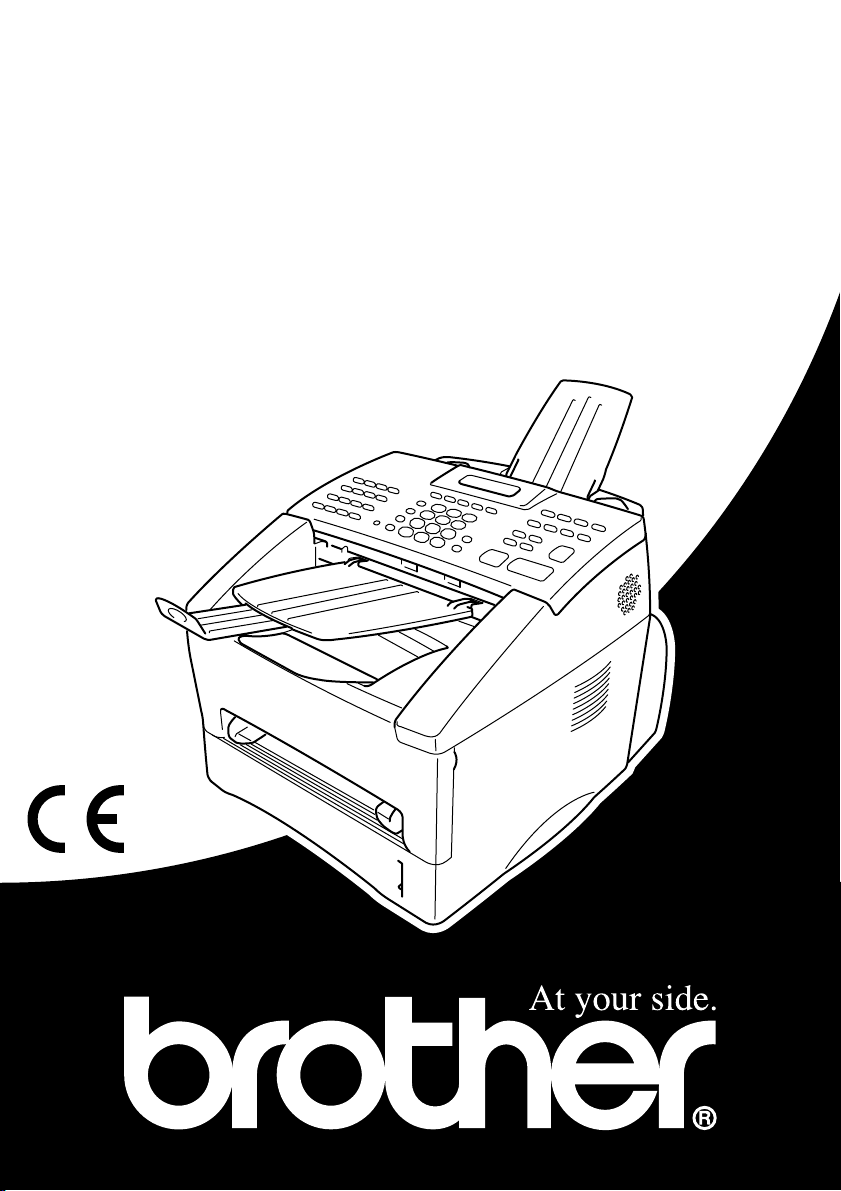
MFC-9660
GEBRUIKERSHANDLEIDING

DIT TOESTEL IS ONTWORPEN VOOR GEBRUIK MET EEN DUBBELDRAADS ANALOOG
PSTN-SNOER, VOORZIEN EEN PASSENDE CONNECTOR.
INFORMATIE OVER GOEDKEURING
Brother wijst erop dat dit product mogelijk niet goed functioneert in een ander land dan dat waarin
het oorspronkelijk werd aangekocht, en biedt geen garantie indien dit product wordt gebruikt op
openbare telecommunicatielijnen in een ander land.
I
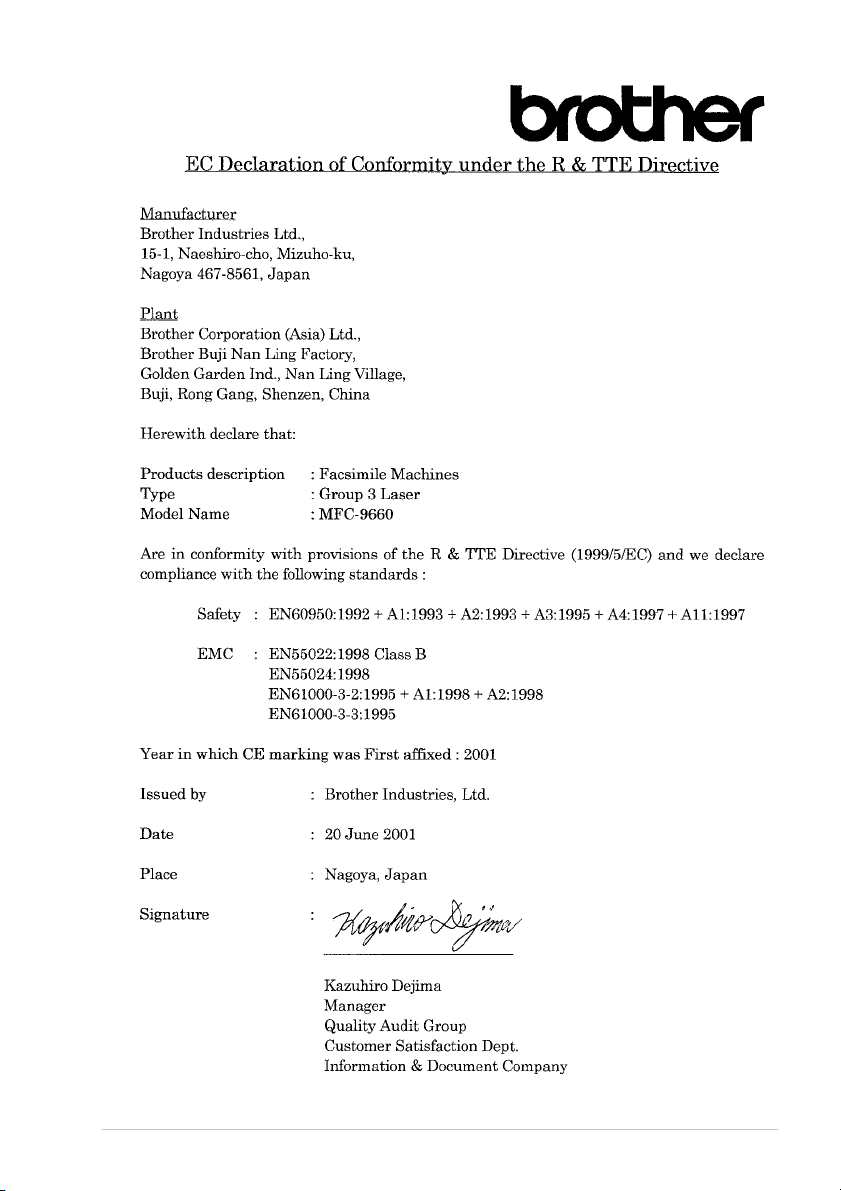
II
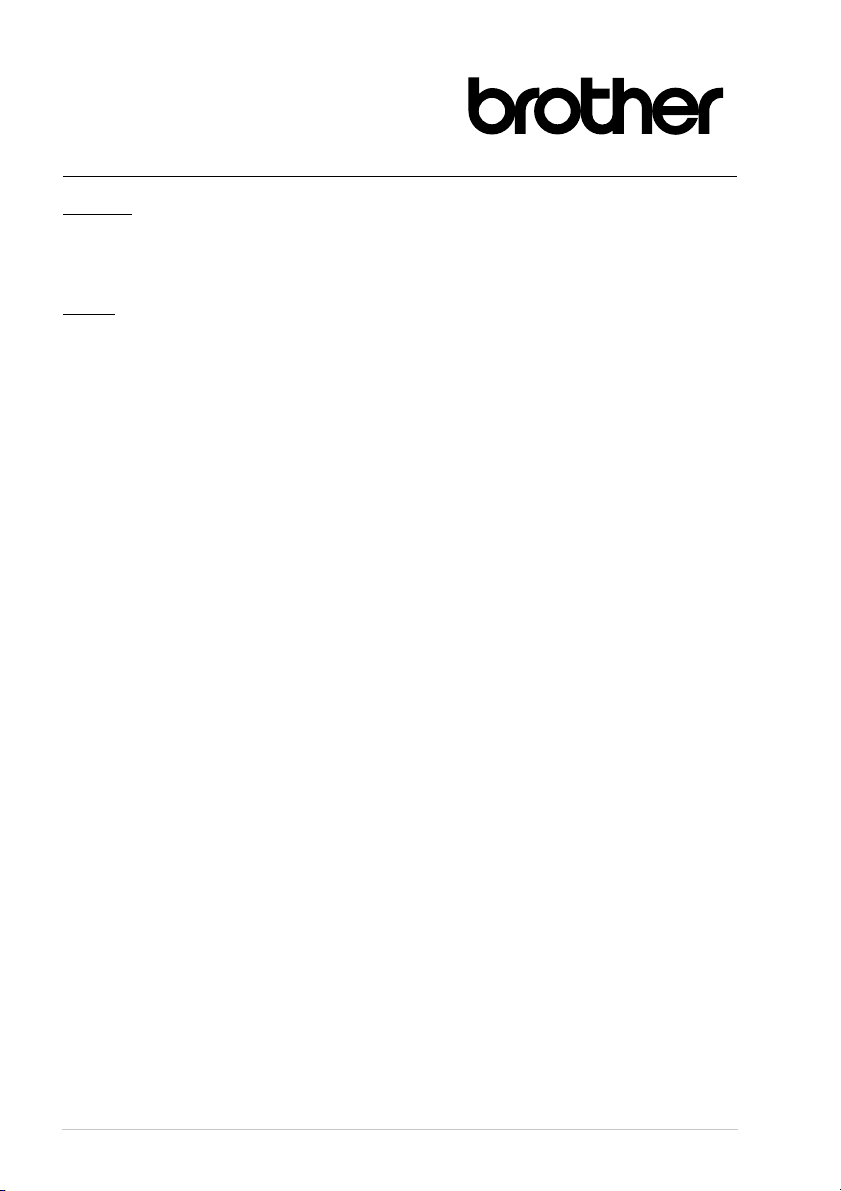
EC Conformiteitsverklaring voor Facsimilemachines onder de richtlijn R & TTE
Producent
Brother Industries Ltd.,
15-1, Naeshiro-cho, Mizuho-ku,
Nagoya 467-8561, Japan
Fabriek
Brother Corporation (Asia) Ltd.,
Brother Buji Nan Ling Factory,
Golden Garden Ind., Nan Ling Village,
Buji, Rong Gang, Shenzen, China
Verklaren hierbij dat:
Omschrijving van product : Facsimilemachines
Type : Groep 3 Laser
Modelnaam : MFC-9660
Voldoen aan de bepalingen in richtlijn R & TTE (1999/5/EC) dat dit product voldoet aan de
volgende normen:
Veiligheid : EN60950:1992 + A1:1993 + A2:1993 + A3:1995 + A4:1997 +
A11:1997
Elektro
magneti
sche
straling
Jaar waarin CE-certificatie voor het eerst was toegekend: 2001
Uitgegeven door : Brother Industries, Ltd.
Datum : 20 juni 2001
Plaats : Nagoya, Japan
: EN55022:1998 Klasse B
EN55024:1998
EN61000-3-2:1995 + A1:1998 + A2:1998
EN61000-3-3:1995
III

Over deze handleiding
Dank u voor de aanschaf van een Brother-machine.
Dit apparaat is zo ontwikkeld, dat het eenvoudig te bedienen is. Op het LCD-scherm verschijnen
prompts die u helpen bij het instellen en gebruiken van de diverse functies. Neemt u echter een paar
minuten de tijd om deze handleiding te lezen, zodat u optimaal gebruik kunt maken van alle functies
van het apparaat.
Het apparaat is tevens voorzien van een Reports -toets. Druk op Reports en 1 om
een overzicht af te drukken van de meest elementaire stappen en functies.
Informatie opzoeken
De titels van alle hoofdstukken en subhoofdstukken staan in de inhoudsopgave. Informatie over
specifieke kenmerken of functies kan worden opgezocht in de index achter in deze handleiding. In
deze handleiding zult u verder nog symbolen tegenkomen die u attenderen op belangrijke informatie,
verwijzingen en waarschuwingen. Hier en daar zijn ook LCD-schermen afgebeeld, zodat duidelijk
wordt geïllustreerd op welke toetsen u moet drukken.
In deze handleiding gebruikte symbolen
Opmerking of extra informatie.
Als u de aanbevelingen niet opvolgt, kan de machine worden beschadigd of
zal zij niet naar behoren werken.
Waarschuwingen vestigen uw aandacht op maatregelen u moet treffen om
te voorkomen dat u zich verwondt.
IV
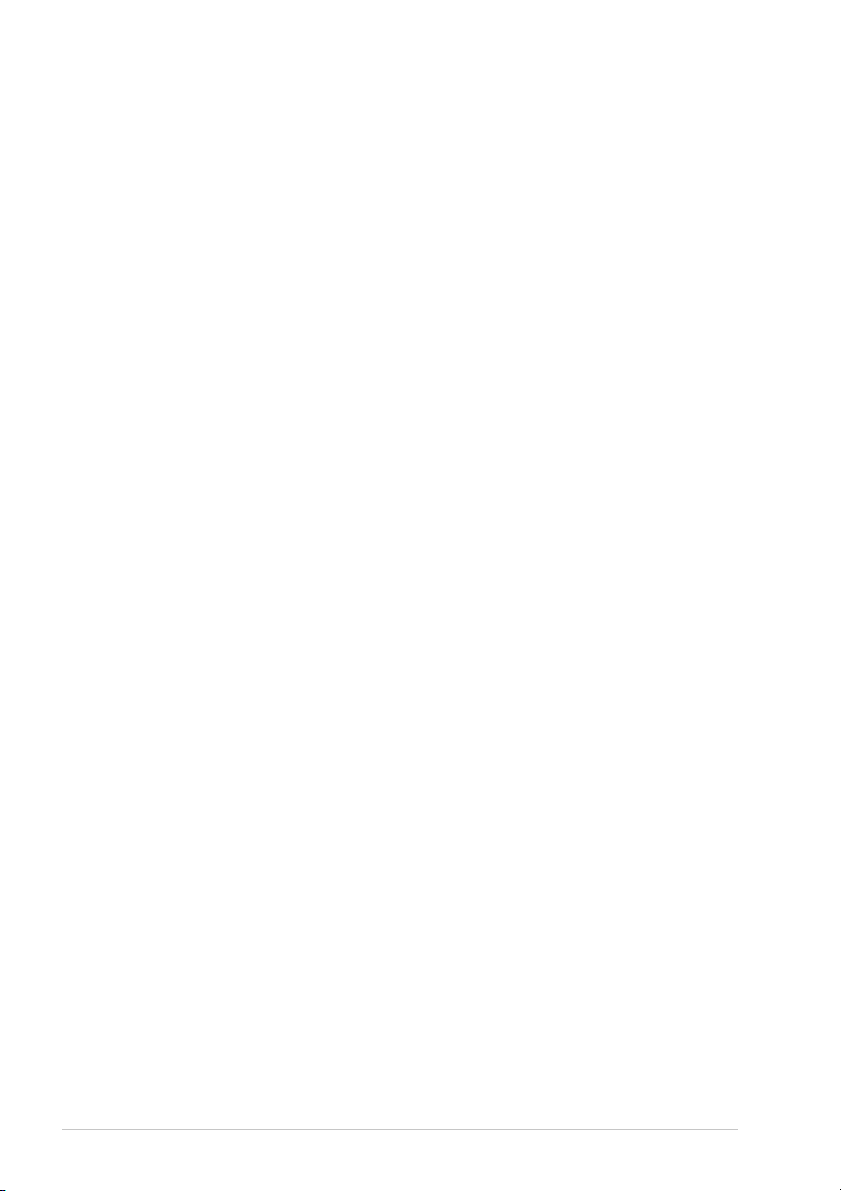
Gebruikersvriendelijk programmeren
We hebben in uw Multifunction Center een functie voor programmeren op het scherm ingebouwd.
Programmeren op het scherm is uiterst eenvoudig en helpt u alle functies van dit apparaat optimaal
te benutten.
Tijdens het programmeren van uw faxmachine verschijnen op het LCD-scherm stap voor stap
meldingen die u door de programmeringsprocedure leiden. U volgt gewoon de instructies op het
LCD-scherm; ze helpen u de juiste functiemenu’s, programmeringsopties en instellingen te
selecteren. U kunt instellingen echter sneller maken door te drukken op de toets
betreffende menunummer met behulp van de kiestoetsen in te voeren.
Raadpleeg
instellingen.
Functieselectietabel , pagina 11 voor een complete lijst van de functies, opties en
Menu en het
V
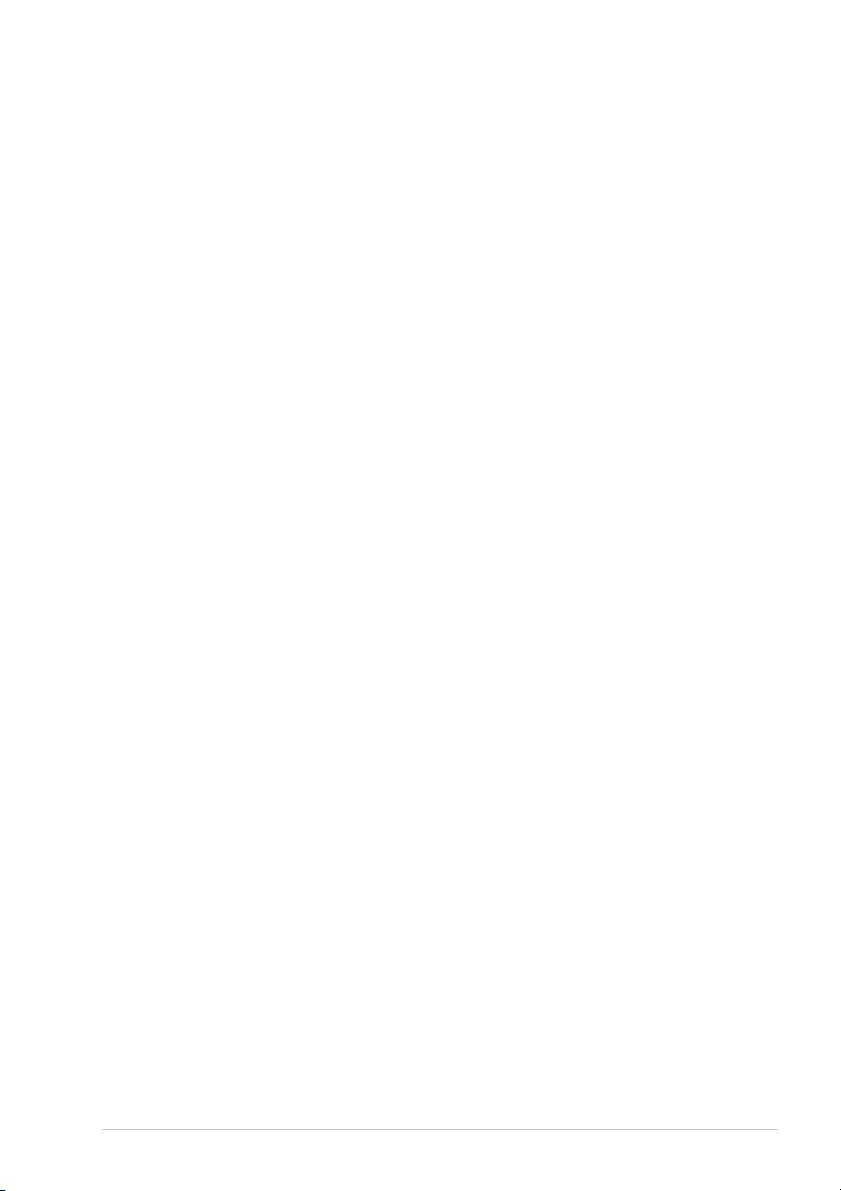
Inhoudsopgave
Over deze handleiding
Gebruikersvriendelijk programmeren
Inhoudsopgave ...............................................................................VI
VOORBEREIDING EN INGEBRUIKNEMING
Voorbereiding en beknopte gebruiksaanwijzing
Tips voor de Voorbereiding en Beknopte Gebruiksaanwijzing....... 3
MFC-9660 Overzicht van het bedieningspaneel.............................. 8
Programmeerstand gebruiken ........................................................11
Functieselectietabel........................................................................ 11
NORMAAL GEBRUIK
Hoofdstuk 1 Installatie
Eerste instellingen..........................................................................16
Aangepaste instellingen ................................................................. 17
Nummers opslaan om snel te kiezen.............................................. 21
Hoofdstuk 2 Een fax verzenden
Het scannen afstellen .....................................................................23
Een nummer kiezen........................................................................ 24
Verzenden ...................................................................................... 25
Hoofdstuk 3 Faxen ontvangen
Ontvangststand: instellingen..........................................................27
Faxen ontvangen ............................................................................ 30
Hoofdstuk 4 Gebruik als telefoon
Telefoongesprekken voeren via een externe telefoon.................... 32
Hoofdstuk 5 Rapporten afdrukken
Het verzendrapport en het journaal instellen ................................. 35
De toets Reports.............................................................................36
VI
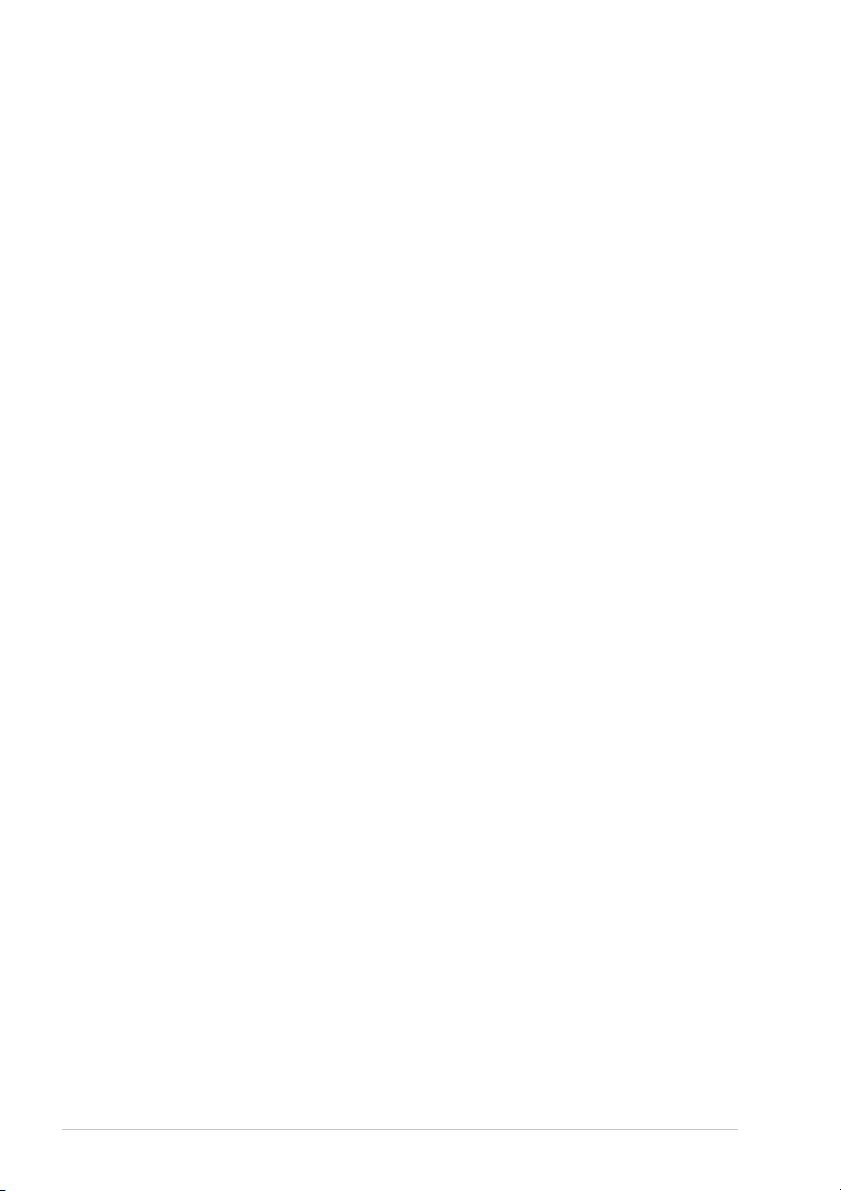
GEAVANCEERD GEBRUIK
Hoofdstuk 6 Geavanceerd verzenden
Geavanceerd gebruik......................................................................37
Hoofdstuk 7 Geavanceerd ontvangen
Werken met een extern of een tweede toestel................................45
Hoofdstuk 8 Pollen
Ontvang Pollen...............................................................................47
Verzend Pollen ...............................................................................49
Hoofdstuk 9 Opties voor afstandsbediening
Fax Opslaan instellen .....................................................................50
Fax Doorzenden .............................................................................50
Op Afstand Opvragen.....................................................................51
KOPIËREN
Hoofdstuk 10 Kopiëren
Basisbewerkingen...........................................................................54
Tijdelijke kopieerinstellingen.........................................................55
Kopieerkwaliteit – Standaardinstellingen ......................................59
PRINTER/SCANNER
Hoofdstuk 11 De machine als een printer gebruiken
Speciale printerfuncties..................................................................60
Afdrukken maken vanaf uw pc ......................................................60
Gelijktijdig afdrukken en faxen......................................................64
Functies in het printermenu............................................................65
Geschikt papier...............................................................................66
Hoofdstuk 12 Instellingen van de printer driver
(alleen bij gebruik van Windows
Brother’s printer driver voor de MFC-9660 gebruiken..................67
Het tabblad Normaal ......................................................................67
Het tabblad Geavanceerd ...............................................................70
Het tabblad Accessoires .................................................................76
Het tabblad Ondersteuning.............................................................78
Het tabblad General........................................................................79
Het tabblad Layout.........................................................................79
Het tabblad Paper/Quality ..............................................................80
Geavanceerde opties.......................................................................81
Het tabblad Device Settings ...........................................................82
VII
®
)
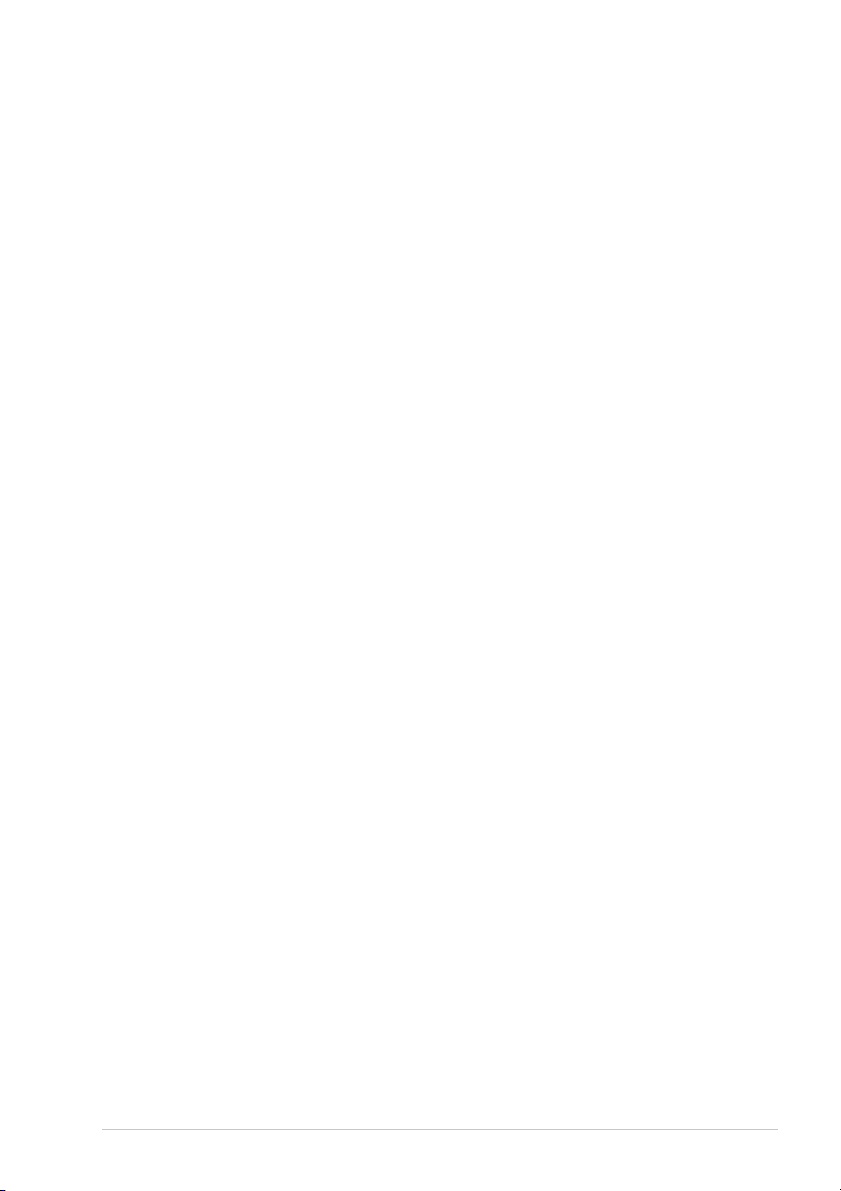
Hoofdstuk 13 Het Brother Control Center voor Windows
gebruiken (alleen bij gebruik van Windows
Brother Control Center ..................................................................83
De scantoetsen met een Windows-pc gebruiken ...........................84
De toetsen op het bedieningspaneel gebruiken.............................. 85
Kenmerken van Brother Control Center........................................ 86
Naar bestand scannen..................................................................... 89
Naar E-mail scannen...................................................................... 90
Naar een tekstverwerker scannen................................................... 92
De knop Persoonlijke Instellingen................................................. 93
Kopiëren......................................................................................... 94
Fax verzenden ................................................................................ 95
Hoofdstuk 14 ScanSoft
ScanSoft
™
PaperPort
™
TextBridge
®
voor Brother en
®
gebruiken
®
®
)
Hoofdstuk 15 PC FAX instellen en gebruiken
(alleen bij gebruik van Windows
Inleiding ....................................................................................... 102
MFC Setup op afstand .................................................................102
Faxen via de pc (alleen bij gebruik van Windows
PC FAX Receiving ......................................................................113
®
)
®
) ................... 103
Hoofdstuk 16 De Brother MFC gebruiken met een New Power
Macintosh
Een Apple
Mac OS 8.5/8.5.1/8.6/9.0/9.0.4/9.1 instellen ............................... 115
De Brother printer driver gebruiken met uw
®
Apple
Faxen via de Macintosh ............................................................... 117
De Brother TWAIN scanner driver gebruiken met uw
®
Apple
®
G3, G4 of iMac
®
Macintosh
Macintosh
Macintosh
®
G3, G4 of iMac
®
..................................................................... 115
®
..................................................................... 121
™
/iBook
™
™
met USB en
Hoofdstuk 17 Bij gebruik van DOS
ONDERHOUD
Hoofdstuk 18 Problemen oplossen en Onderhoud
Foutmeldingen .............................................................................127
Vastgelopen documenten en papier ............................................. 130
De machine inpakken en vervoeren............................................. 138
Regelmatig onderhoud................................................................. 141
VIII
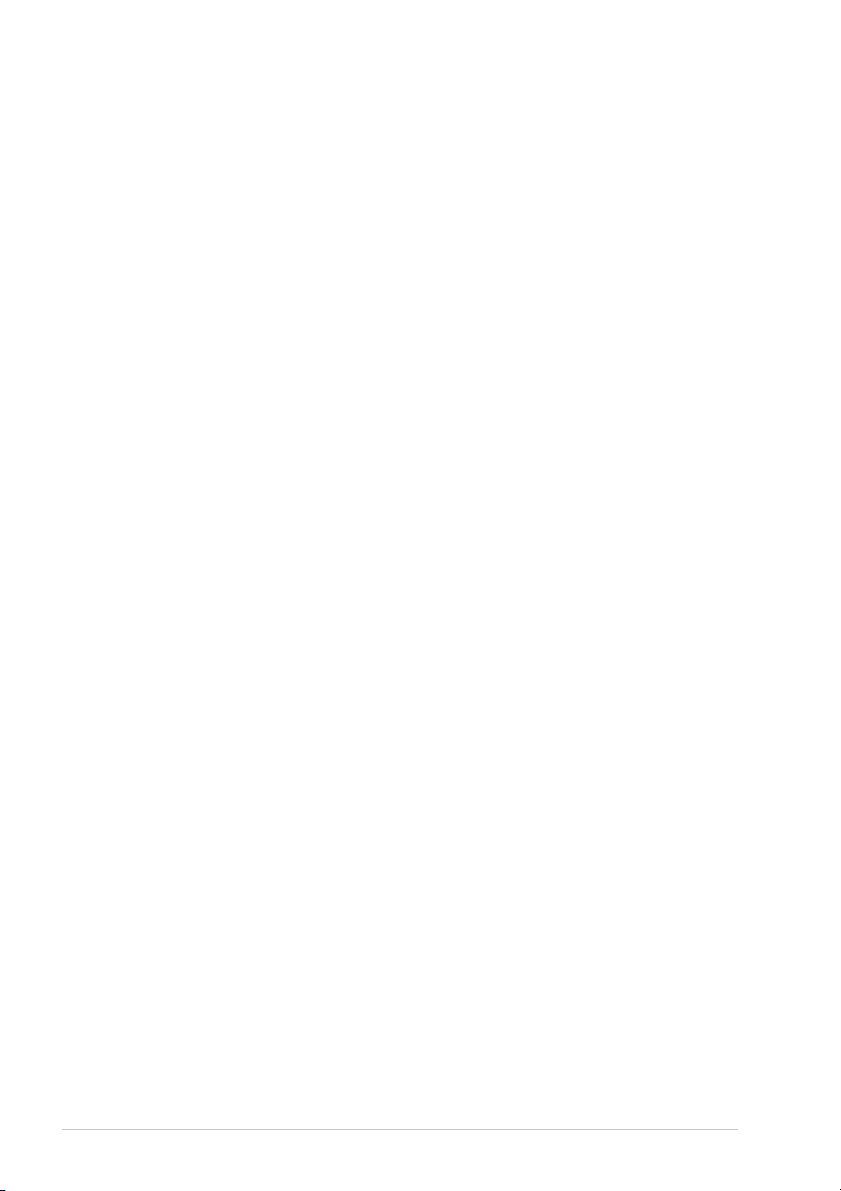
BELANGRIJKE INFORMATIE
Hoofdstuk 19 Belangrijke veiligheidsinstructies
Belangrijke veiligheidsinstructies ................................................151
OPTIONELE ACCESSORIRES
Hoofdstuk 20 Optionele accessoires
Geheugenkaart..............................................................................154
Los verkrijgbare papiercassette....................................................157
Netwerkkaart (LAN) ....................................................................157
BIJLAGE
Hoofdstuk 21 Specificaties
Faxspecificaties ............................................................................158
Printerspecificaties .......................................................................159
Computervereisten .......................................................................160
Specificaties - elektrisch en omgeving.........................................160
Samenstelling en publicatie..........................................................161
Handelsmerken.............................................................................161
Tekst invoeren..............................................................................162
Omtrent faxmachines ...................................................................163
IX
Verklarende woordenlijst .............................................................164
Index.............................................................................................168
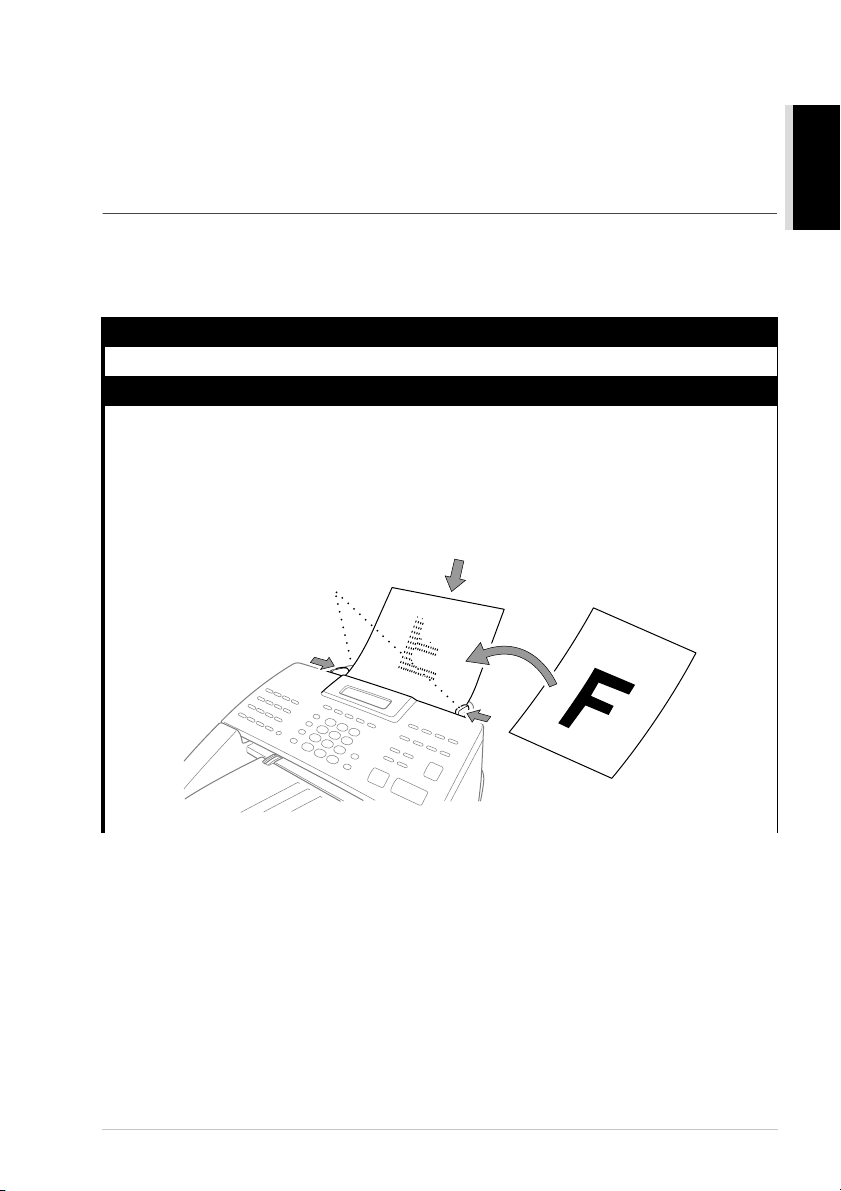
Voorbereiding en beknopte gebruiksaanwijzing
Eenvoudige stappen voor de voorbereiding en de ingebruikneming van de machine
Volg deze eenvoudige stappen voor de voorbereiding en de ingebruikneming van de machine.
Raadpleeg voordat u deze stappen uitvoert echter eerst de belangrijke veiligheidsinformatie
(pagina 151), de tips bij de voorbereiding en de beknopte gebruiksaanwijzing (pagina 3).
Raadpleeg NORMAAL GEBRUIK en GEAVANCEERD GEBRUIK voor nadere informatie.
1 De installatiehandleiding lezen
Volg Brother’s instructies in de installatiehandleiding voor het instellen van de machine.
2 Het document plaatsen
■ De documenten moeten tussen 14.8 en 21.6 cm breed zijn en tussen 10 en 36 cm lang. Uw
faxmachine scant slechts een breedte van maximaal 20.7 cm, ongeacht de werkelijke breedte
van het papier.
■ Plaats het document met de bedrukte zijde naar beneden en met de bovenzijde eerst in de
automatische documenteninvoer.
■ Stel de papiergeleiders af op de breedte van uw document.
Papiergeleiders
VOORBEREIDING EN
INGEBRUIKNEMING
Voorbereiding en beknopte gebruiksaanwijzing 1
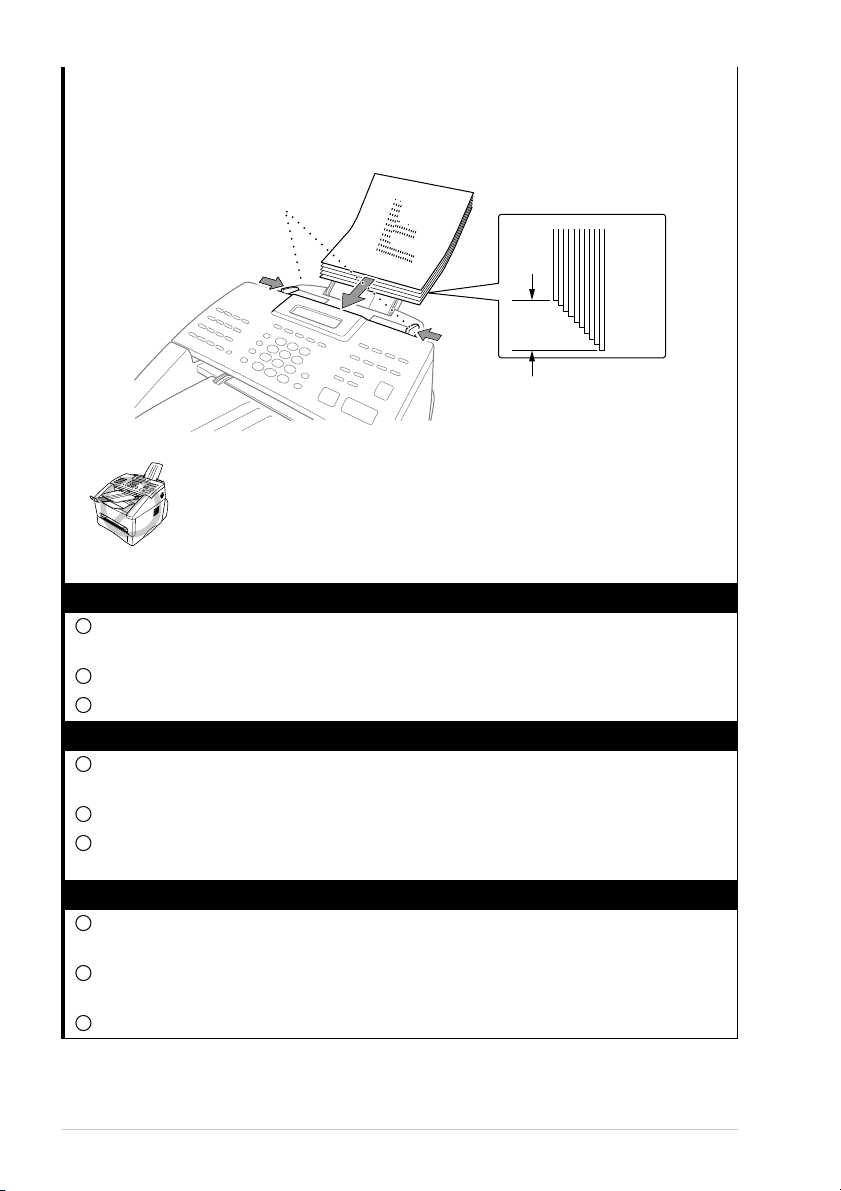
■ De automatische documenteninvoer (ADF) kan maximaal 30 vel papier bevatten, die een
voor een in de machine worden ingevoerd. Gebruik in de automatische documenteninvoer
alleen normaal papier (64 g/m
2
~90 g/m2). Als u zwaarder papier gebruikt, dient u elk vel
apart in te voeren; dit om te voorkomen dat het papier vastloopt.
Papiergeleiders
Ca. 1,3 cm
• Gebruik NOOIT documenten die zijn omgekruld, verkreukeld, gevouwen
of gescheurd, en ook geen documenten met nietjes, paperclips, lijm,
correctievloeistof of plakband. Gebruik ook NOOIT karton,
krantenpapier of stof.
• Zorg dat in inkt geschreven documenten helemaal droog zijn.
3 Een fax verzenden
1
Plaats het document met de bedrukte zijde naar beneden in de automatische
documenteninvoer.
2
Voer het gewenste faxnummer in.
3
Druk op Fax Start.
4 Een kopie maken
1
Plaats het document met de bedrukte zijde naar beneden in de automatische
documenteninvoer.
3
Druk op Copy.
3
Als u het kopiëren wilt stoppen, drukt u op Stop/Exit. Druk nogmaals op Stop/Exit om het
originele document vrij te geven. (Zie Kopiëren, pagina 54.)
5 Meerdere kopieën maken
1
Plaats het document met de bedrukte zijde naar beneden in de automatische
documenteninvoer.
2
Voer met behulp van de kiestoetsen in hoeveel kopieën u wilt maken (maximaal 99). Druk
bijvoorbeeld op 3, 8 als u 38 kopieën wilt maken.
3
Druk op Copy.
2
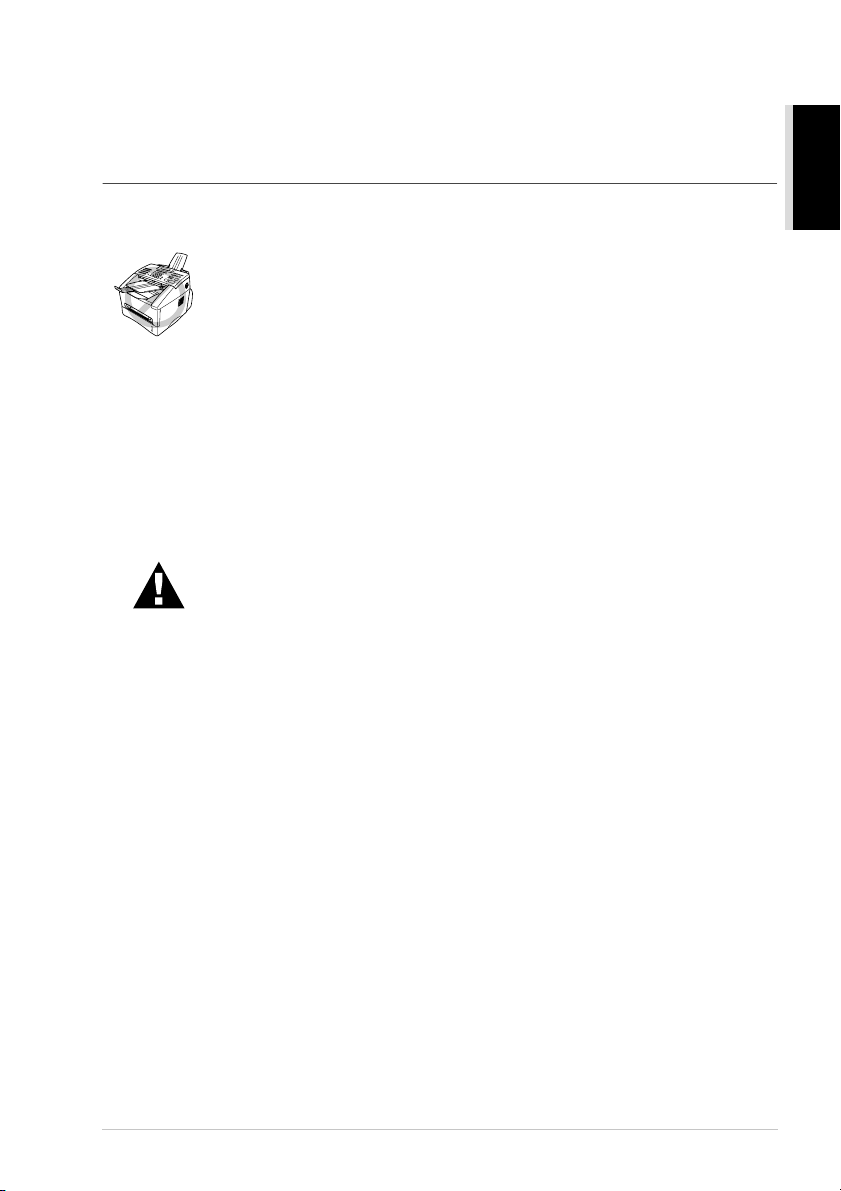
Tips voor de Voorbereiding en Beknopte Gebruiksaanwijzing
Een geschikte plaats kiezen
Zet het apparaat op een plat, stabiel oppervlak, bijvoorbeeld een bureau. Kies een trillingvrije plaats.
Plaats het apparaat in de buurt van een telefoonaansluiting en een standaard geaard stopcontact.
Zet de machine niet op een plaats waar men er tegen kan stoten. Plaats het
apparaat niet in de buurt van verwarmingstoestellen, radiatoren,
airconditioners, water, chemicaliën of koelkasten. Zorg dat de machine niet
wordt blootgesteld aan direct zonlicht, overmatige warmte, vocht of stof.
Sluit de machine niet aan op een stopcontact dat is voorzien van een
wandschakelaar of een automatische timer; bij een stroomonderbreking
kunnen de gegevens in het geheugen van de machine namelijk verloren
gaan. Sluit de machine niet aan op een stopcontact dat op dezelfde
stroomkring zit als grote apparaten of andere apparatuur die de
stroomtoevoer kan verstoren. Vermijd bronnen die storingen kunnen
veroorzaken, zoals luidsprekers of de basisstations van draadloze
telefoons. Zorg dat de luchtstroom van de ventilator aan de rechterkant van
de machine niet kan worden belemmerd.
• Nooit niet-geïsoleerde telefoonbedrading of aansluitpunten aanraken,
tenzij de telefoonlijn bij de stekker is ontkoppeld.
• Het gebruik van telefoons (m.u.v. draadloze telefoons) tijdens onweer
vermijden; bliksem kan namelijk elektrische schokken veroorzaken.
• Als u een gaslek wilt rapporteren, gebruik dan nooit een telefoon in de
buurt van dat gaslek.
VOORBEREIDING EN
INGEBRUIKNEMING
Voorbereiding en beknopte gebruiksaanwijzing 3
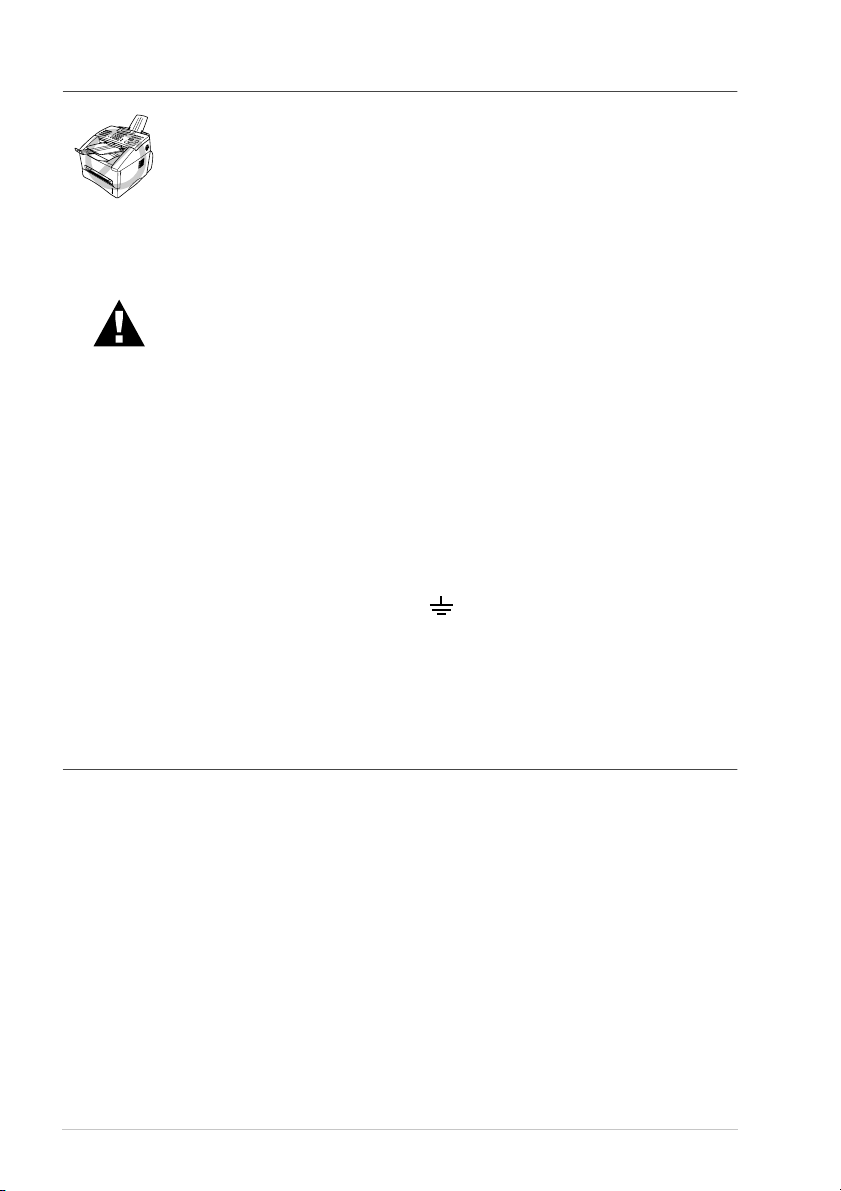
Het netsnoer aansluiten
• Deze machine moet worden voorzien van een geaarde stekker.
• Aangezien de machine via het netsnoer wordt geaard, kunt u uzelf tegen
mogelijke elektrische gevaren beschermen door tijdens het aansluiten op
een telefoonlijn de stroom van het apparaat aan te laten staan. Wanneer
het apparaat moet worden verplaatst, beschermt u uzelf door eerst de
telefoonlijn af te sluiten en pas daarna de stekker uit het stopcontact te
halen.
BELANGRIJK:
Als u de voorgevormde stekker moet verwijderen om een gepast type te
monteren, moet u de voorgevormde stekker na het lossnijden onmiddellijk
wegwerpen, zodat hij niet per ongeluk in een stroomvoerend stopcontact
kan worden gestoken, waarbij elektrocutiegevaar ontstaat. De kleuren van
de draden in de hoofdbedrading van dit toestel betekenen het volgende:
• Groen-en-geel : Aarding
• Blauw : Neutraal
• Bruin : Spanning
Omdat de kleur van de draden in de hoofdbedrading van dit toestel mogelijk
niet overeenkomt met de kleur van de aansluitpunten in uw stekker, gaat u
als volgt te werk:
De draad met groen-en-gele kleur moet worden aangesloten op het
aansluitpunt in de stekker dat gemarkeerd is met de letter “E”, of met het
veiligheidssymbool voor aarding, of met een groene of groen-en-gele
kleur.
De draad met de blauwe kleur moet worden aangesloten op het punt dat
gemarkeerd is met de letter “N” of een zwarte kleur.
De bruine draad moet worden aangesloten op het punt dat gemarkeerd is
met de letter “L” of een rode kleur.
Opslag in geheugen
Alle instellingen in de functies STAND.INSTELL., ONTVANGST MENU, VERZEND MENU,
KIESGEHEUGEN, RAPPORT INST. en DIVERSEN zijn permanent opgeslagen en blijven bij
een eventuele stroomstoring bewaard. Gegevens voor het verzenden en ontvangen van faxen blijven
enkele dagen bewaard.
4
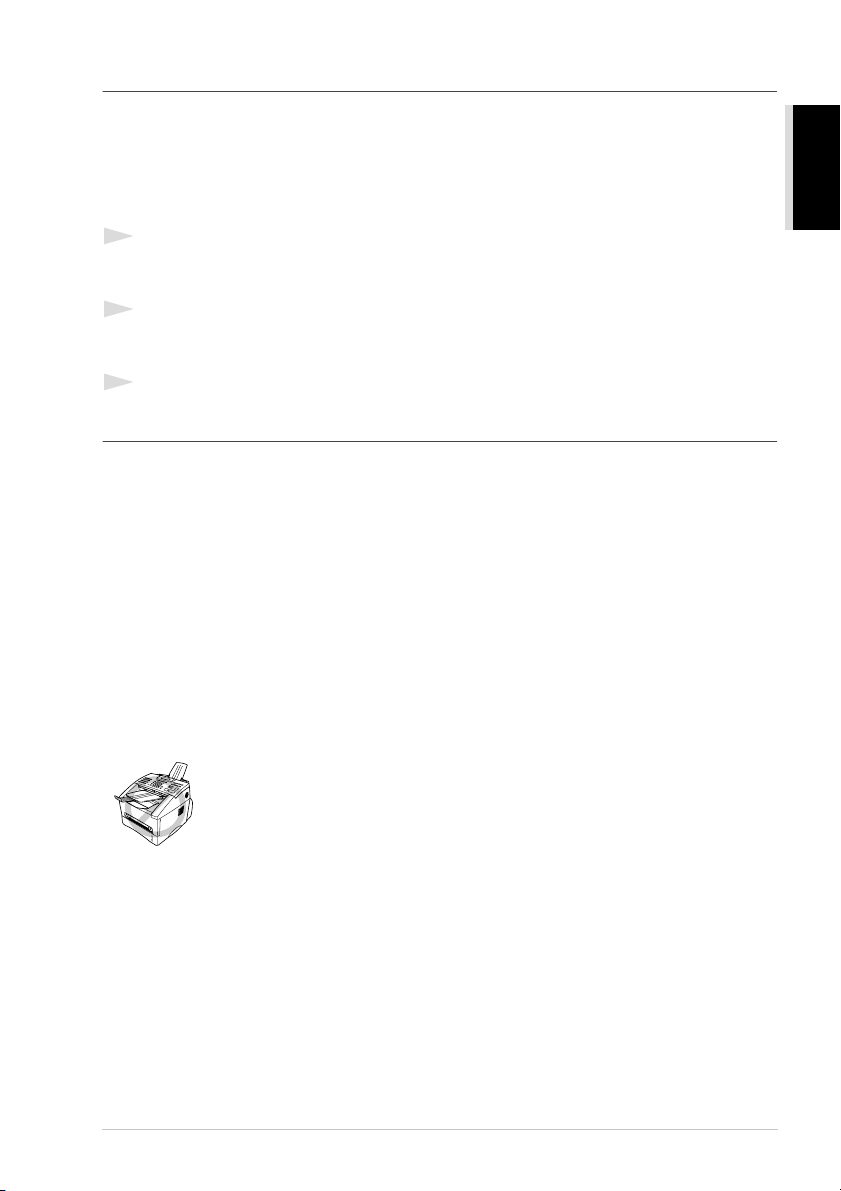
Aansluiting op meerdere lijnen (centrale)
De meeste kantoren maken gebruik van een eigen telefooncentrale (Private Automatic Branch
Exchange = automatische telefooncentrale of PBX). Het is echter verstandig om voor uw
faxmachine een afzonderlijke lijn te gebruiken. De machine kan dan continu in de ontvangststand
(ALLEEN FAX) blijven staan, zodat zij dag en nacht faxberichten kan ontvangen.
Aansluiting op een centrale
1
Het wordt niet gegarandeerd dat het apparaat onder alle omstandigheden naar behoren met
PBX’s zal kunnen werken. Bij problemen dient u zich in eerste instantie te wenden tot het bedrijf
dat uw PBX verzorgt.
2
Als alle inkomende telefoontjes door een telefonist(e) worden beantwoord, is het raadzaam de
stand voor beantwoorden op HANDMATIG in te stellen. Alle inkomende telefoontjes worden
dan in eerste instantie als telefoongesprekken beschouwd.
3
Dit apparaat kan worden gebruikt op lijnen die gebruik maken van tonen of van pulsen.
Aansluiting van een extern antwoordapparaat
Volgorde van aansluiting
Indien gewenst, kan een antwoordapparaat worden aangesloten op de machine. Als u een extern
antwoordapparaat aansluit op dezelfde lijn als de machine, worden alle gesprekken beantwoord door
het antwoordapparaat. De machine “luistert” naar faxtonen. Als er faxtonen klinken, neemt de
machine het gesprek over en wordt de fax ontvangen. Als er geen faxtonen klinken, laat de machine
het gesprek over aan het antwoordapparaat en kan er op normale wijze een bericht worden
ingesproken.
Het antwoordapparaat moet elk gesprek binnen vier keer bellen beantwoorden. U wordt echter
aangeraden om het apparaat in te stellen op twee keer bellen. De machine kan de faxtonen pas
opvangen als het antwoordapparaat het gesprek heeft beantwoord, en met vier keer bellen blijven er
slechts 8-10 seconden over voor de aansluitbevestiging. Volg de procedure voor het opnemen van
een uitgaand bericht in deze handleiding nauwkeurig. Het wordt afgeraden om op uw
antwoordapparaat de instelling voor “toll-saver” (bespaarstand voor telefoonkosten) te gebruiken.
VOORBEREIDING EN
INGEBRUIKNEMING
Het is belangrijk dat het antwoordapparaat via de EXT-ingang op de machine
of de lijnaansluiting (de witte bijgeleverde stekker) wordt aangesloten.
Lijnverdubbelaars op de lijnaansluiting kunnen problemen veroorzaken met
het beantwoorden, en worden daarom afgeraden.
Voorbereiding en beknopte gebruiksaanwijzing 5
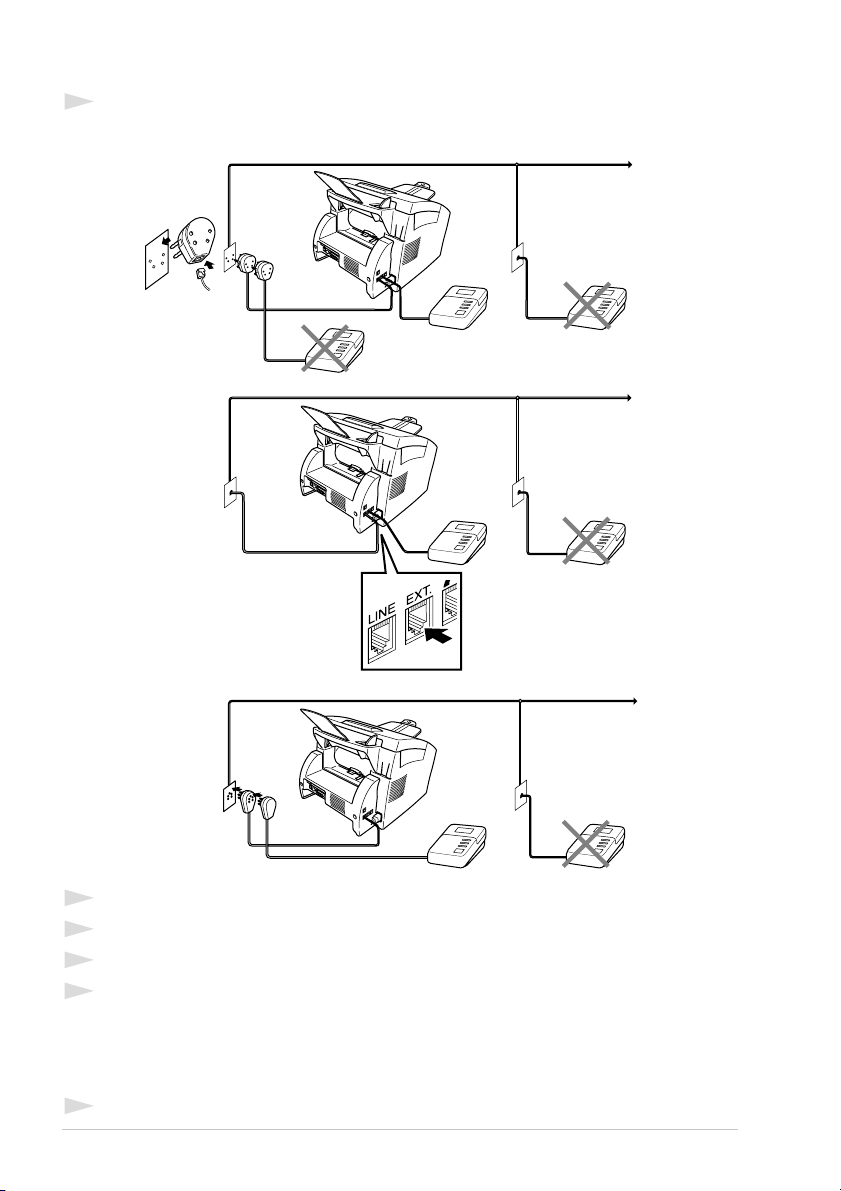
Aansluitingen
1
Een extern antwoordapparaat moet als volgt op uw faxmachine worden aangesloten.
Nederland
België
ANTW.APP.
ANTW.APP.
ANTW.APP.
ANTW.APP.
ANTW.APP.
ANTW.APP.
ANTW.APP.
2
Stel uw antwoordapparaat zo in, dat na één of twee keer overgaan wordt opgenomen.
3
Neem een uitgaand bericht op uw antwoordapparaat op (zie volgende pagina).
4
Activeer het antwoordapparaat.
5
Stel de stand voor beantwoorden in op ANT:ANTWOORDAPP. door te drukken op Mode.
Uitgaand bericht van antwoordapparaat
Timing is van essentieel belang wanneer u een uitgaand bericht opneemt. Het bericht bepaalt de
wijze waarop de handmatige en automatische faxontvangst verloopt.
1
U wordt aangeraden een bericht van niet meer dan 20 seconden te gebruiken.
6
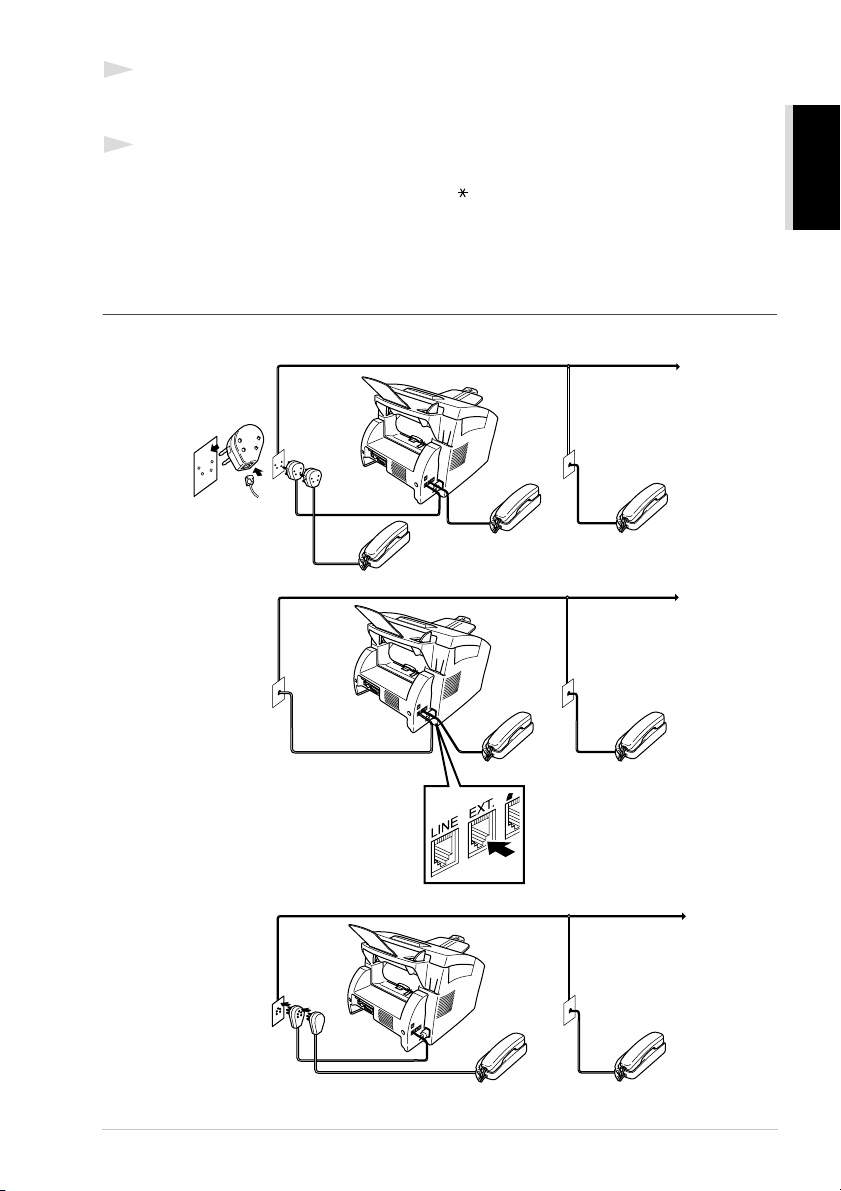
2
Neem eerst vijf seconden stilte op
(dit geeft uw faxmachine de gelegenheid om eerst de kiestoon te horen, zodat de ontvangst
sneller verloopt).
3
U wordt aangeraden om aan het einde van het uitgaande bericht de code voor activeren op
afstand te vermelden, zodat men ook handmatig faxberichten kan sturen. Bijvoorbeeld:
“Na de toon kunt u een bericht inspreken of op 51 drukken om een fax te sturen”.
Houd er rekening mee dat sommige handmatig verzonden faxen niet automatisch kunnen worden
ontvangen. Dit komt omdat de verzendende faxmachine dan geen faxtonen doorgeeft. Daarom is het
raadzaam altijd uw code voor activeren op afstand te vermelden.
Een extern of tweede toestel aansluiten
U kunt desgewenst een apart telefoontoestel op de machine aansluiten, zoals hieronder staat afgebeeld.
Nederland
VOORBEREIDING EN
INGEBRUIKNEMING
België
Tweede
toestel
Extern
toestel
Extern
toestel
Extern
toestel
Tweede
toestel
Tweede
toestel
Tweede
toestel
Wanneer dit externe toestel in gebruik is, staat op het LCD-scherm de melding TELEFOON.
Voorbereiding en beknopte gebruiksaanwijzing 7
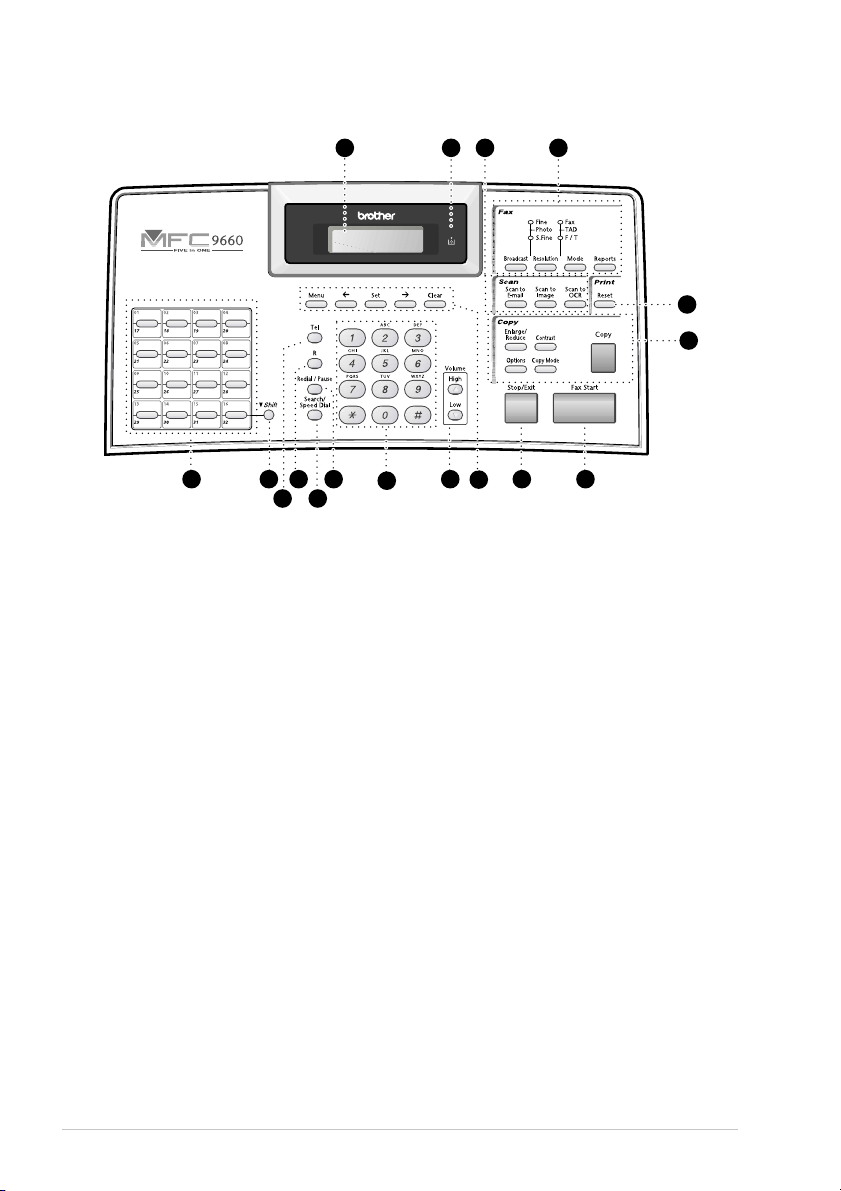
MFC-9660 Overzicht van het bedieningspaneel
1
2
3 4
5
6
7 14 16 178
LCD-scherm
1
Op het LCD-scherm verschijnen
meldingen die u helpen bij de
programmering en de bediening van de
machine.
Tonerlampje
2
Als de toner bijna op is, gaat dit
waarschuwingslampje knipperen ter
aanduiding dat de tonercartridge moet
worden vervangen. Als het lampje blijft
branden, is de toner op en kunt u niet
meer afdrukken.
10
12
119
13
15
Scantoetsen:
3
Scan to E-mail
Druk op deze toets om een origineel naar
uw e-mailtoepassing te scannen. Het
origineel wordt dan automatisch in een
bijlage omgezet, die u met een emailbericht kunt versturen.
Scan to Image
Met een druk op deze toets kunt u een
plaatje naar uw grafische toepassing
scannen en het daar bekijken en
bewerken.
Scan to OCR
Druk op deze toets om een tekstdocument
te scannen. ScanSoft
converteert het dan naar tekst die bewerkt
kan worden. De tekst wordt in uw
tekstverwerker weergegeven, waar u hem
kunt bewerken.
™
TextBridge®
8
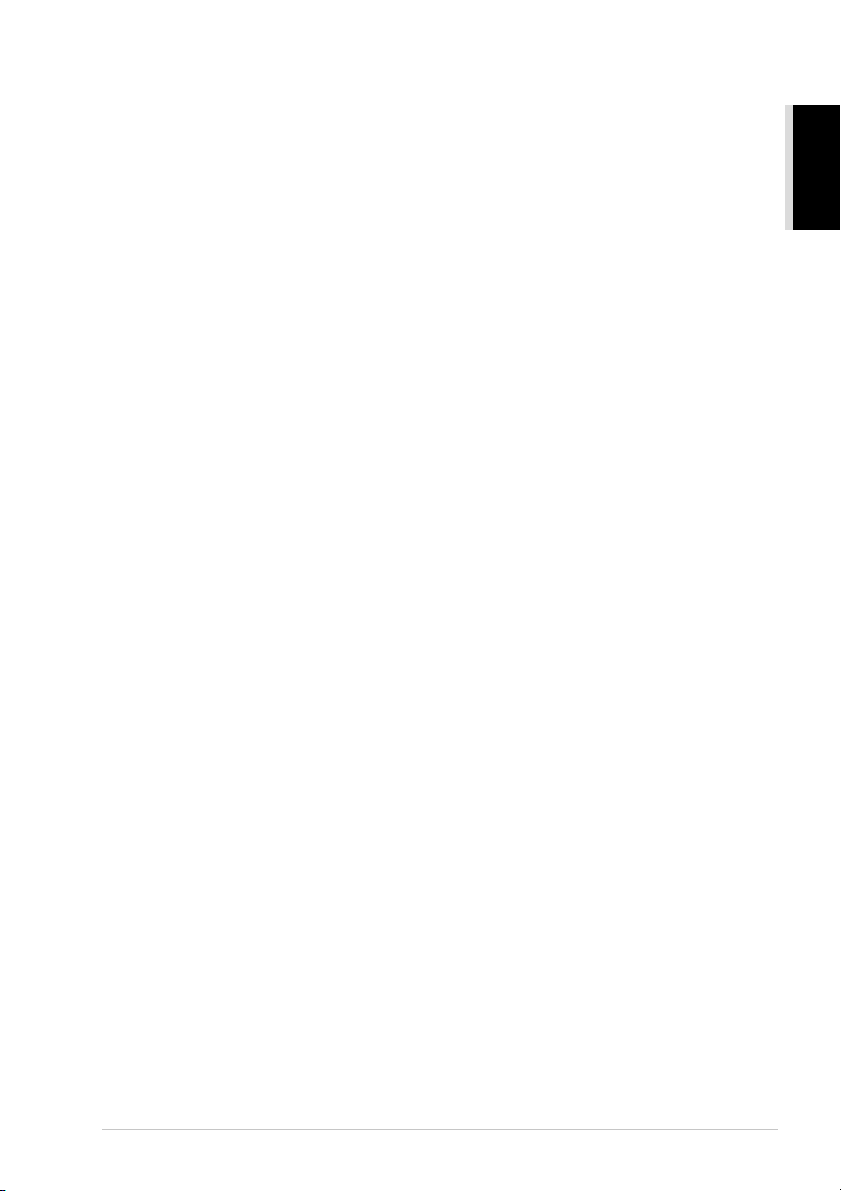
Faxtoetsen/lampjes:
4
Resolutielampjes
Deze lampjes geven aan welke resolutie
geselecteerd is.
Verklikkerlampjes
Ontvangststand
Deze lampjes geven aan hoe de machine
inkomende telefoontjes zal
beantwoorden.
Broadcast
Met deze toets kunt u een bepaald
faxbericht naar verschillende locaties
sturen (naar maximaal 182 locaties
tegelijk).
Resolution
Met deze toets kunt u de resolutie van
een te verzenden fax instellen.
Mode
Met deze toets kunt u specificeren hoe de
fax inkomende telefoontjes moet
beantwoorden.
Reports
Deze toets geeft u toegang tot het menu
Rapporten, waar u kunt selecteren welk
rapport wordt afgedrukt: Help, Kieslijst,
Journaal, Verzendrapport,
Systeeminstellingen en Bestelformulier.
Afdruktoetsen
5
Reset
Wist gegevens uit het printergeheugen.
Kopieertoetsen:
6
Enlarge/Reduce
Hiermee selecteert u een vergrotings/verkleiningspercentage: 50%, 71%,
100%, 141%, 150%, 200%. Voor andere
percentages selecteert u HANDM. en
gebruikt u de kiestoetsen om een
percentage te kiezen tussen 50% en
200%.
Options
Hiermee kunt u snel en gemakkelijk
tijdelijke instellingen selecteren (die
alleen voor de volgende kopie gelden).
Contrast
Met deze toets kunt u het contrast
tijdelijk wijzigen.
Copy Mode
Druk op deze toets om de
kopieerresolutie af te stellen op het type
origineel dat u gaat kopiëren.
Copy
Met deze toets worden kopieën gemaakt.
Directkiestoetsen
7
Met deze 16 toetsen krijgt u toegang tot
32 vooraf geprogrammeerde
telefoonnummers.
Shift
8
Met deze toets kunnen de
directkiestoetsen “17” t/m “32” worden
gebruikt.
Tel (Telefoon)
9
Als u de hoorn van de externe telefoon
tijdens het F/T-belsignaal hebt
aangenomen en het een normaal
telefoontje betreft, moet u op deze toets
drukken om het gesprek te voeren.
R (Recall)
0
Als de faxmachine is aangesloten op een
PBX, kunt u met deze toets toegang
krijgen tot een buitenlijn, de centrale
oproepen of een telefoontje overzetten
naar een ander toestel.
VOORBEREIDING EN
INGEBRUIKNEMING
Voorbereiding en beknopte gebruiksaanwijzing 9
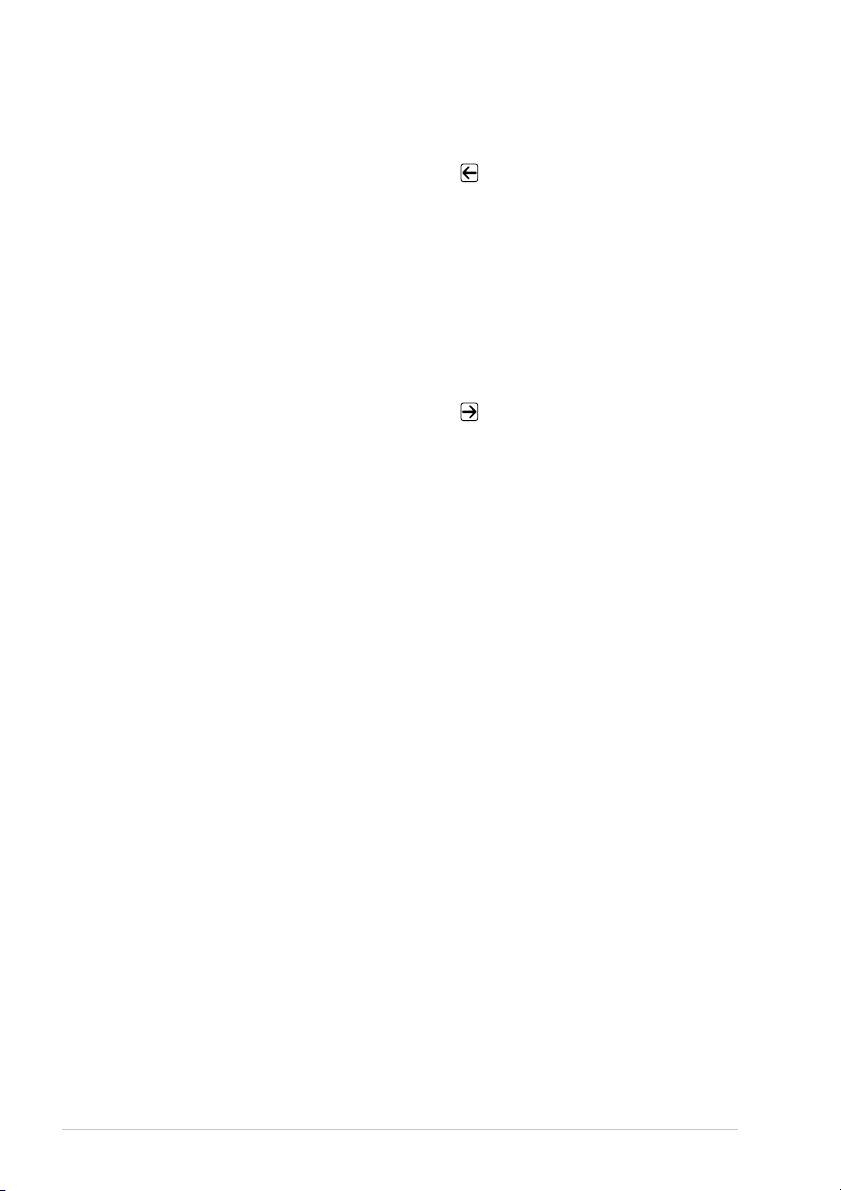
Search/Speed Dial
A
Met deze toets kunt u namen en
nummers opzoeken die in het
kiesgeheugen zijn opgeslagen. Met een
druk op deze toets, gevolgd door # en
een tweecijferig nummer, kunt u ook in
het kiesgeheugen opgeslagen nummers
kiezen.
Redial/Pause
B
Met een druk op deze toets wordt het
laatst gekozen nummer opnieuw
gekozen. Deze toets wordt tevens
gebruikt voor het invoegen van een
pauze in automatisch te kiezen nummers.
Kiestoetsen
C
Met deze toetsen worden telefoon- en
faxnummers gekozen. Deze toetsen
worden tevens gebruikt om informatie in
de machine in te voeren.
Met de toets # kunt u tijdens een
telefoongesprek schakelen tussen
“PULS” en “TOON”.
Volume High / Low
D
Hiermee kunt u het volume van de
luidsprekers en de bel instellen.
Programmeertoetsen:
E
Menu
Met deze toets krijgt u toegang tot de
functies en de programmeerstand.
(Pijl links)
Met deze toets beweegt u de cursor op
het LCD-scherm naar links en gaat u
naar de vorige functie/menu-optie.
U kunt deze toets tevens gebruiken om
op alfabetische volgorde te zoeken naar
namen die bij de nummers in het
geheugen zijn opgeslagen.
Set
Deze toets wordt gebruikt om een
instelling op te slaan.
(Pijl rechts)
Met deze toets beweegt u de cursor op
het LCD-scherm naar rechts en gaat u
naar de volgende functie/menu-optie.
U kunt deze toets tevens gebruiken om
op alfabetische volgorde te zoeken naar
namen die bij de nummers in het
geheugen zijn opgeslagen.
Clear
Wist ingevoerde gegevens of loopt stap
voor stap achteruit door het functiemenu.
Stop/Exit
F
Met een druk op deze toets wordt een
faxtransmissie gestopt, een bewerking
geannuleerd of de programmeerstand
afgesloten.
Fax Start
G
Met een druk op deze toets wordt een
bewerking begonnen (zoals het
verzenden van een fax).
10
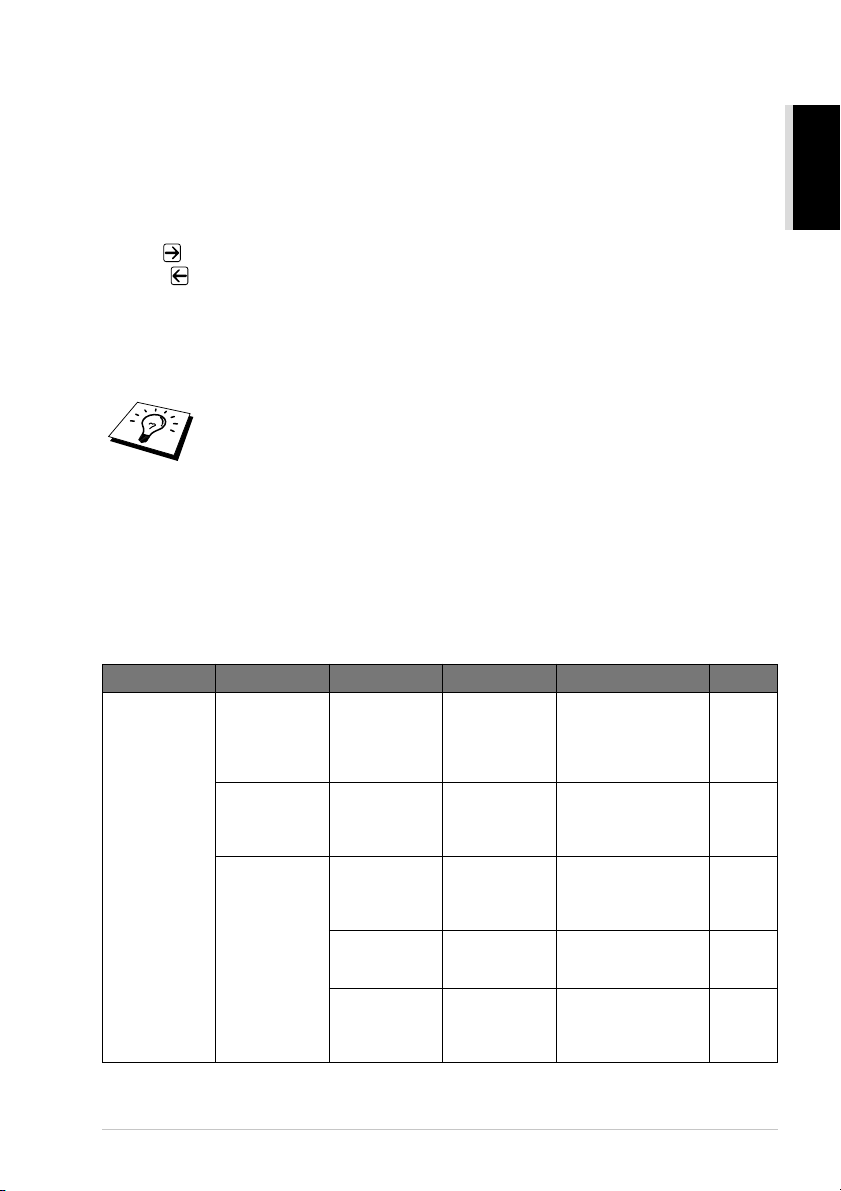
Programmeerstand gebruiken
Nadat u op Menu hebt gedrukt, zijn de volgende opties beschikbaar.
Druk op 1 voor het algemene instelmenu,—of—druk op 2 voor het faxmenu,—of—druk op 3 voor
het kopieermenu,—of—druk op 4 voor het printermenu.
Als u de programmeerstand hebt geopend, geeft de machine eerst een lijst van menu’s van het eerste
niveau weer. De bijbehorende menuopties verschijnen achter elkaar op het LCD-scherm. Zodra de
gewenste optie op het LCD-scherm staat, selecteert u deze door te drukken op Set.
Druk op om sneller door de menuniveaus te bladeren en accepteer een optie door te drukken Set.
(Gebruik om achteruit door de menu’s te bladeren als u per ongeluk te ver bent gegaan, of als
dit toetsaanslagen bespaart. U kunt beide pijltoetsen gebruiken om vooruit of achteruit door de
beschikbare opties te bladeren.)
Nadat u een optie hebt geaccepteerd, wordt op het LCD-scherm de melding GEACCEPTEERD
weergegeven.
Druk op Stop/Exit om de programmeerstand af te sluiten.
Functieselectietabel
Als u reeds vertrouwd bent met het programmeren van een MFC, zult u de meeste
programmeringsinstellingen zonder deze handleiding kunnen maken. Om u echter een beter inzicht
te geven in het selecteren van functies, opties en instellingen, hebben we onderstaande tabel
opgesteld. Raadpleeg deze tabel om te zien welke menu’s u kunt openen en op welke toetsen u
daarvoor moet drukken.
VOORBEREIDING EN
INGEBRUIKNEMING
Hoofdmenu Submenu Menuopties Opties Omschrijving Pagina
1.
STAND.INSTELL.1.DATUM/TIJD
STATIONS ID
2.
3. VOLUME 1.
——
——
BELVOLUME
2. WAARSCH.
TOON
LUIDSPREKER
3.
HOOG
HALF
LAAG
UIT
HOOG
LAAG
UIT
HOOG
HALF
LAAG
UIT
Voer de datum en de tijd
in. Deze gegevens
komen op het LCDscherm en op de
faxberichten te staan.
Voer de naam en het
faxnummer in die boven
aan elke faxpagina
moeten worden afgedrukt.
Hiermee stelt u het
volume van de bel af.
Hiermee stelt u het
volume van de
waarschuwingstoon af.
Hiermee stelt u het
volume van de
luidspreker af.
16
16
17
17
18
* De fabrieksinstelling staat vetgedrukt.
Voorbereiding en beknopte gebruiksaanwijzing 11
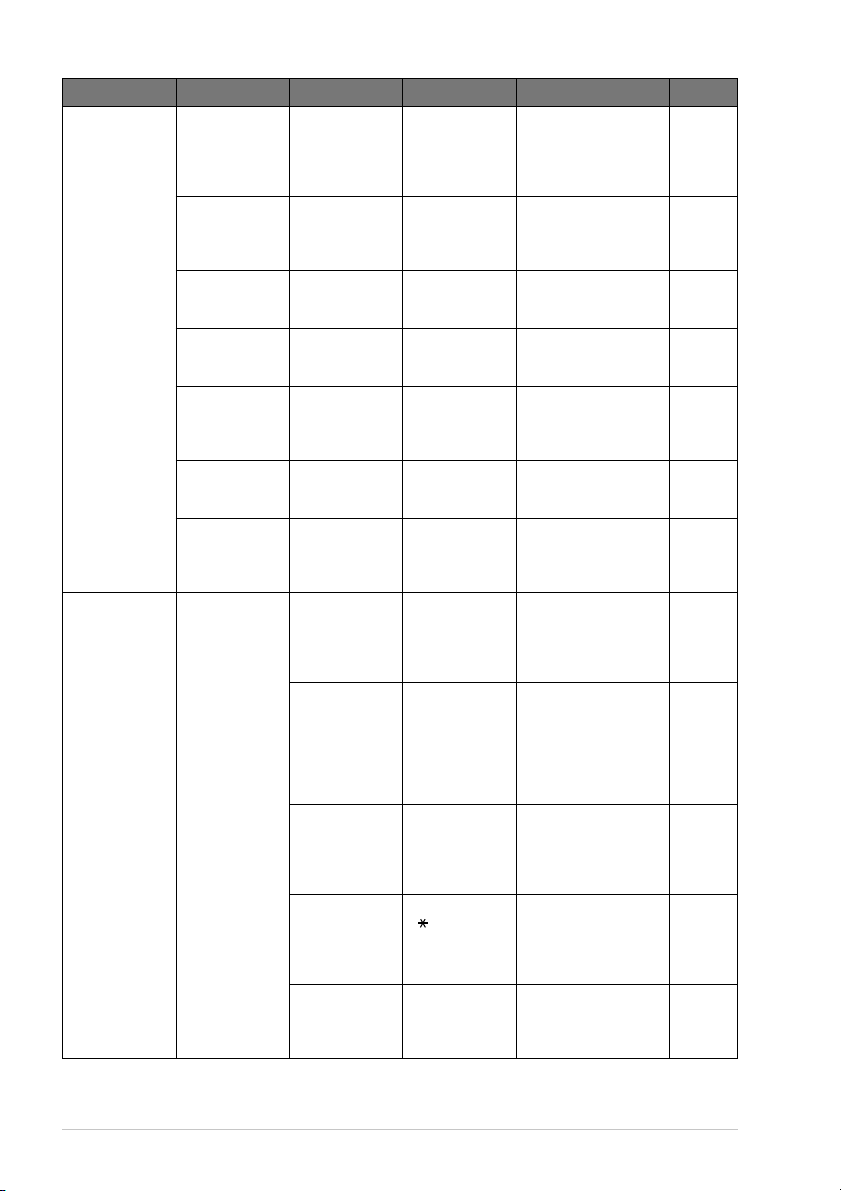
Hoofdmenu Submenu Menuopties Opties Omschrijving Pagina
1.
STAND.INSTELL.
(vervolg)
2. FAX 1.
4. PBX
WIJZIG KLOK
5.
6. TONER
BESPAAR —
BESPAARSTAND
7.
8.
SLAAPSTAND
9. TOON/PULS
(alleen voor
Nederland)
0. TAAL
KEUZE
(alleen voor
België)
ONTVANGST
MENU
1.
2. F/T BELTIJD 70
3.
4. CODE OP
5. AUTO
AAN
—
——
—
——
—
—
BEL
VERTRAGING
FAX
WAARNEMEN
AFST.
REDUCTIE
UIT
AAN
UIT
AAN
UIT
TOON
PULS
NEDERLANDS
FRANS
ENGELS
02-06
(Nederland)
02-10
(België)
40
30
20
AAN
UIT
AAN
( 51, #51)
UIT
AAN
UIT
Zet deze functie aan als
de machine is
aangesloten op een PBX
(Private Automatic
Branch Exchange).
Hiermee zet u de klok
van de machine een uur
vooruit of achteruit
(zomer- of wintertijd).
Als u deze functie
activeert, gaat uw
tonercartridge langer mee.
Met deze functie schakelt
u de stroombespaarstand
in en uit.
Met deze functie stelt u
in na hoeveel tijd de
machine overschakelt
naar de slaapstand.
Hiermee selecteert u de
kiesstand. 20
Hiermee kunt u de
meldingen op het LCDscherm in een andere taal
weergeven.
F/T Aantal keren dat de
bel van de machine in de
stand Fax/Tel of Fax
overgaat voordat wordt
opgenomen.
F/T Met deze functie
bepaalt u hoe lang de
telefoon in de stand
Fax/Tel met een dubbele
bel overgaat om u te
waarschuwen dat het een
normaal telefoontje is.
Met deze functie kunnen
faxberichten worden
ontvangen zonder dat u
op Fax Start hoeft te
drukken.
De machine vanaf een
externe locatie activeren
of deactiveren. U kunt
deze codes desgewenst
wijzigen.
Met deze functie wordt
een afdruk verkleind,
zodat hij op 1 pagina
past.
18
19
19
19
19
20
28
28
29
46
30
* De fabrieksinstelling staat vetgedrukt.
12
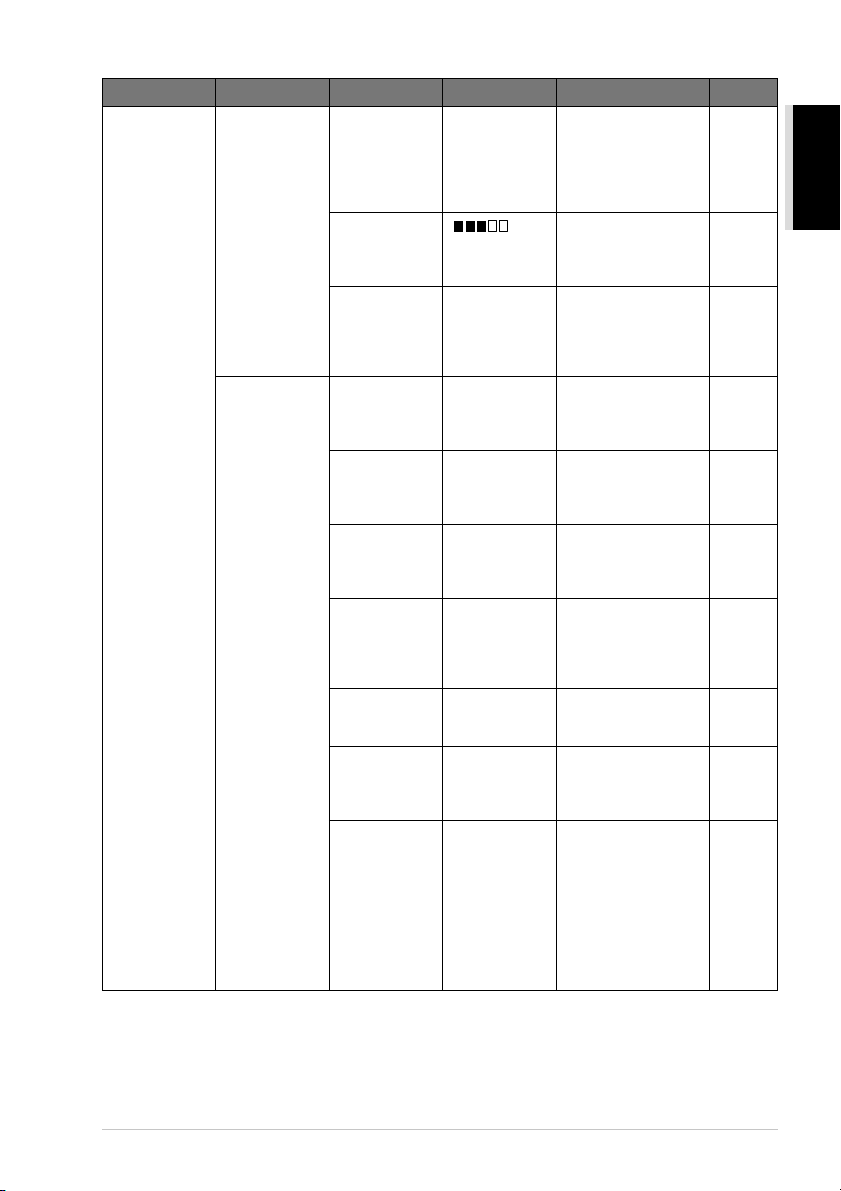
Hoofdmenu Submenu Menuopties Opties Omschrijving Pagina
2. FAX
(vervolg)
1.
ONTVANGST
MENU
(vervolg)
2. VERZEND
MENU
6.
GEH.ONTVANGST
PRINTDICHTHEID
7.
8. ONTVANG
POLLEN
1. CONTRAST AUTO
2. FAX
RESOLUTIE
3. TIJDKLOK
VERZAMELEN
4.
DIRECT VERZ.
5.
6. VERZEND
POLLEN
7. VOORBLAD
INST.
AAN
UIT
- + Met deze functie kan de
STAND.
BEVEILIG
TIJDKLOK
LICHT
DONKER
STAND.
FIJN
S.FIJN
FOTO
AAN
UIT
ALLEEN DEZE FAX
AAN
UIT
STAND.
BEVEILIG
ALLEEN DEZE FAX
AAN
UIT
PRINT
VOORBEELD
Als u deze functie
activeert en het papier in
de faxmachine op is,
worden de faxberichten
automatisch in het
geheugen opgeslagen.
afdruk lichter of
donkerder worden
gemaakt.
Met deze functie kunt u
een andere faxmachine
bellen en daar een
faxbericht opvragen
(pollen).
Met deze functie kunt u
de helderheid bijstellen
van een faxbericht dat u
gaat verzenden.
Hiermee wijzigt u de
standaardinstelling van de
faxresolutie.
Met deze functie kunt u
—
uw apparaat instellen om
de documenten op een
later tijdstip te verzenden.
Met deze functie verzendt
u alle uitgestelde faxen
tegelijkertijd in één
transmissie naar hetzelfde
faxnummer.
Als het geheugen vol is,
kunt u faxberichten direct
(real time) verzenden.
Hiermee stelt u Verzend
Pollen in, zodat iemand
op uw machine een fax
kan opvragen.
Met deze functie kunt u
het apparaat zo instellen,
dat met elk faxbericht
automatisch een door u
geprogrammeerd
voorblad wordt
verzonden. Ook kunt u
hiermee een voorbeeld
van het voorblad
afdrukken.
31
30
47
23
23
39
39
26
49
37
* De fabrieksinstelling staat vetgedrukt.
VOORBEREIDING EN
INGEBRUIKNEMING
Voorbereiding en beknopte gebruiksaanwijzing 13
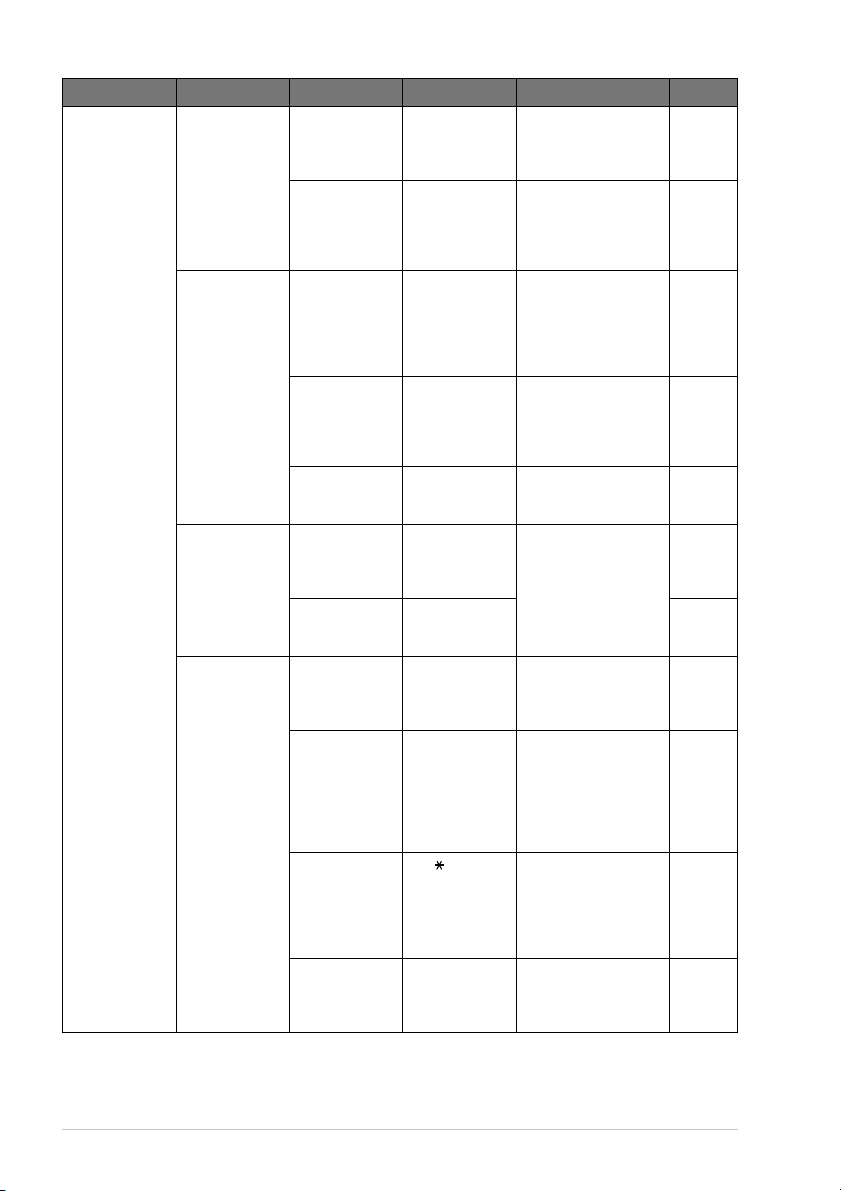
Hoofdmenu Submenu Menuopties Opties Omschrijving Pagina
2. FAX
(vervolg)
2. VERZEND
MENU
(vervolg)
KIESGEHEUGEN
3.
4. RAPPORT
INST.
5. AFSTAND
OPTIES
8. VOORBLAD
OPM.
INTERNATIONAAL
9.
1.
DIRECTKIES
2. SNELKIES
3. GROEPS
INSTEL. —
1. VERZ.
RAPPORT
2. JOURNAAL
PER.
1. FAX
DOORZEND
2. FAX
OPSLAAN
AFST.BEDIENING
3.
4. PRINT
DOCUMENT
AAN
UIT
AAN
AAN+BEELD
UIT
UIT+BEELD
2/4/7 dagen
1/3/6/12/24 uur
UIT
AAN
UIT
AAN
UIT
159 Hiermee stelt u de code
Met deze functie kunt u
—
—
—
—
een op het voorblad af te
drukken opmerking
invoeren.
Hebt u problemen met
internationale
verzending, zet de
internationale stand dan
AAN.
Hiermee worden
nummers in het
geheugen opgeslagen,
die vervolgens met een
druk op slechts één toets
kunnen worden gekozen.
Slaat nummers in het
geheugen op, zodat ze
met een druk op slechts
vier toetsen gekozen
kunnen worden.
Een groep voor het
groepsverzenden
instellen.
Hier stelt u in wanneer
het verzendrapport en het
journaal worden
afgedrukt.
Hiermee stelt u de
machine in op het naar
een ander nummer
doorsturen van faxen.
Inkomende faxen in het
geheugen opslaan zodat
ze naar een ander
nummer kunnen worden
doorgestuurd, of van een
andere locatie kunnen
worden opgevraagd.
in die moet worden
ingevoerd om uw
faxberichten vanaf een
andere locatie op te
vragen.
Met deze functie wordt
een afdruk gemaakt van
de in het geheugen
opgeslagen faxberichten.
38
39
21
21
41
35
35
50
50
51
31
* De fabrieksinstelling staat vetgedrukt.
14
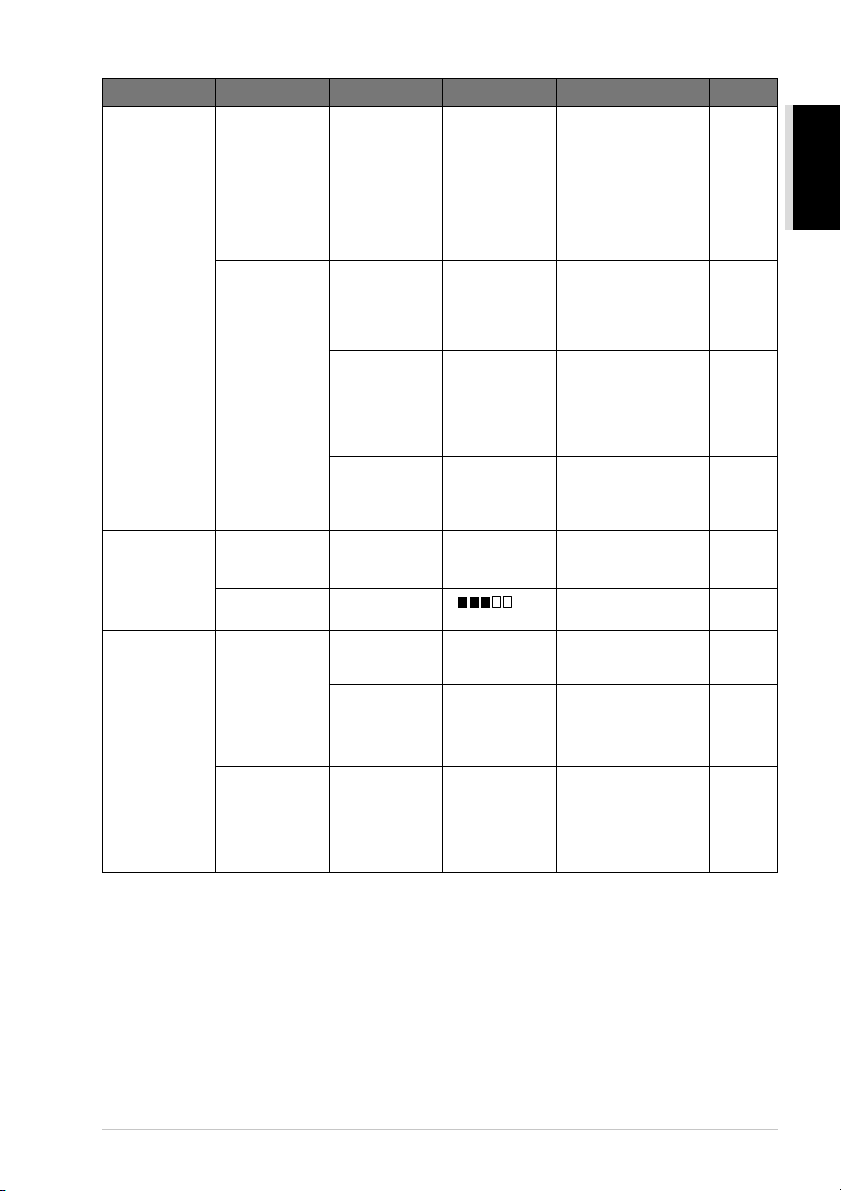
Hoofdmenu Submenu Menuopties Opties Omschrijving Pagina
2. FAX
(vervolg)
3. KOPIE 1.
4. PRINTER 1.
6.
REST.OPDRACHT.
——
0. DIVERSEN 1. BEVEILIGD
KOPIE STAND
2. CONTRAST
PRINT OPTIES1.INTERN FONT
2. RESET
PRINTER
GEH.
2. ONDERSTE
BAK
(alleen met
optionele
papierbak)
LEVENSDUUR
3.
—
—
2.
CONFIGURATIE
——
Met deze functie wordt
het uitgesteld verzenden
van een faxbericht (met
de tijdklok) of het pollen
geannuleerd. Ook kunt u
met deze functie
controleren welke taken
er nog in het geheugen
zitten.
Hiermee worden de
—
AAN
UIT
—
AUTO
TEKST
FOTO
meeste functies
geblokkeerd, behalve
ontvangst in het
geheugen.
Selecteer AAN als u de
optionele papierbak wilt
gebruiken, en geef aan
welke cassette u voor het
afdrukken wilt
gebruiken.
Met deze functie kunt u
op het scherm
controleren hoe lang de
drum nog meegaat.
Hiermee selecteert u de
resolutie voor het
kopiëren.
- + Hier stelt u het contrast
van de kopie af.
—
—
Hiermee kan een afdruk
worden gemaakt van alle
interne fonts.
Met deze functie wordt
een overzicht gegeven
van de
printerinstellingen en status.
Hiermee kunt u alle
tijdelijke en
standaardinstellingen
van de printer
terugstellen op de
fabrieksinstelling.
42
43
20
148
59
59
65
65
65
* De fabrieksinstelling staat vetgedrukt.
VOORBEREIDING EN
INGEBRUIKNEMING
Voorbereiding en beknopte gebruiksaanwijzing 15
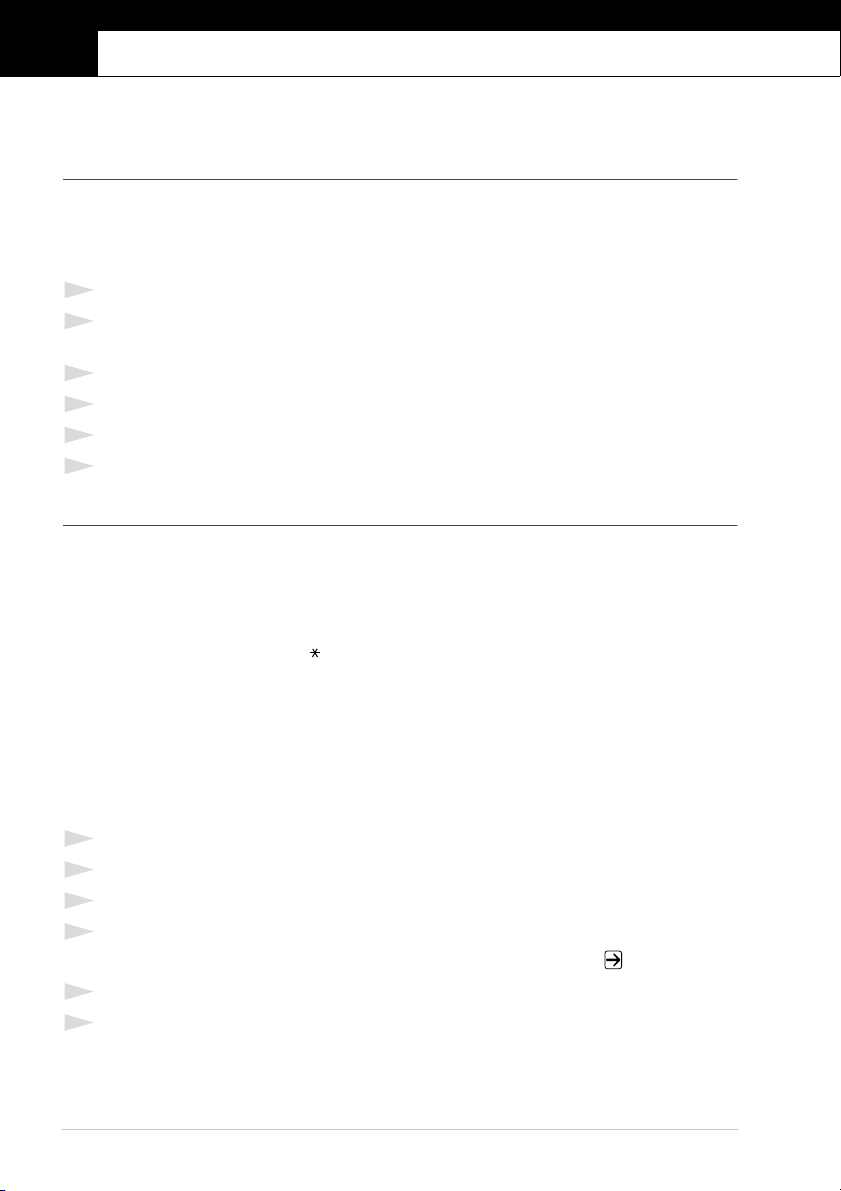
1
Installatie
Eerste instellingen
Datum en tijd instellen
De machine geeft de datum en de tijd weer, en deze gegevens worden afgedrukt op elke fax die u
verzendt.
Als de stroom uitvalt, zal de machine de datum en de tijd enkele uren lang bijhouden. Alle andere
instellingen blijven bewaard.
1
Druk op Menu, 1, 1.
2
Toets de twee cijfers van het jaartal in en druk op Set. “02” wordt in deze machine geregistreerd
als 2002.
3
Voer twee cijfers voor de maand in en druk op Set.
4
Voer twee cijfers voor de dag in en druk op Set.
5
Voer de tijd in 24-uurs formaat in en druk op Set.
6
Druk op Stop/Exit.
De stations-ID instellen
Hier kunt u uw naam, faxnummer en telefoonnummer opslaan. De naam en het faxnummer worden
afgedrukt op het voorblad en op alle pagina’s die u faxt. (Het telefoonnummer wordt alleen op het
voorblad afgedrukt.) (Zie Automatisch voorblad, pagina 37.)
Het is uiterst belangrijk dat de fax- en telefoonnummers in internationaal standaardformaat worden
ingevoerd, m.a.w. precies in onderstaande volgorde:
- Het + (plus) teken (druk op het teken).
- Uw landnummer (bijv. 31 voor Nederland of 32 voor België).
- Uw netnummer zonder de eerste 0 (in Spanje is dit een “9”).
- Een spatie.
- Uw abonneenummer, eventueel met spaties voor de duidelijkheid.
Als uw faxmachine bijvoorbeeld in Nederland is geïnstalleerd, wordt gebruikt voor zowel
faxberichten als telefoongesprekken en uw nationale telefoonnummer 020 444 5555 is, dan moet uw
stationsidentificatie als volgt worden ingesteld: +31 20 444 5555.
1
Druk op Menu, 1, 2.
2
Voer uw faxnummer in (maximaal 20 cijfers) en druk op Set.
3
Voer uw telefoonnummer in (maximaal 20 cijfers) en druk op Set.
4
Raadpleeg het schema voor het invoeren van tekst en voer met de kiestoetsen uw naam in
(maximaal 20 tekens). Als u een spatie wilt invoeren, drukt u tweemaal op .
5
Druk op Set.
6
Druk op Stop/Exit.
16 Hoofdstuk 1
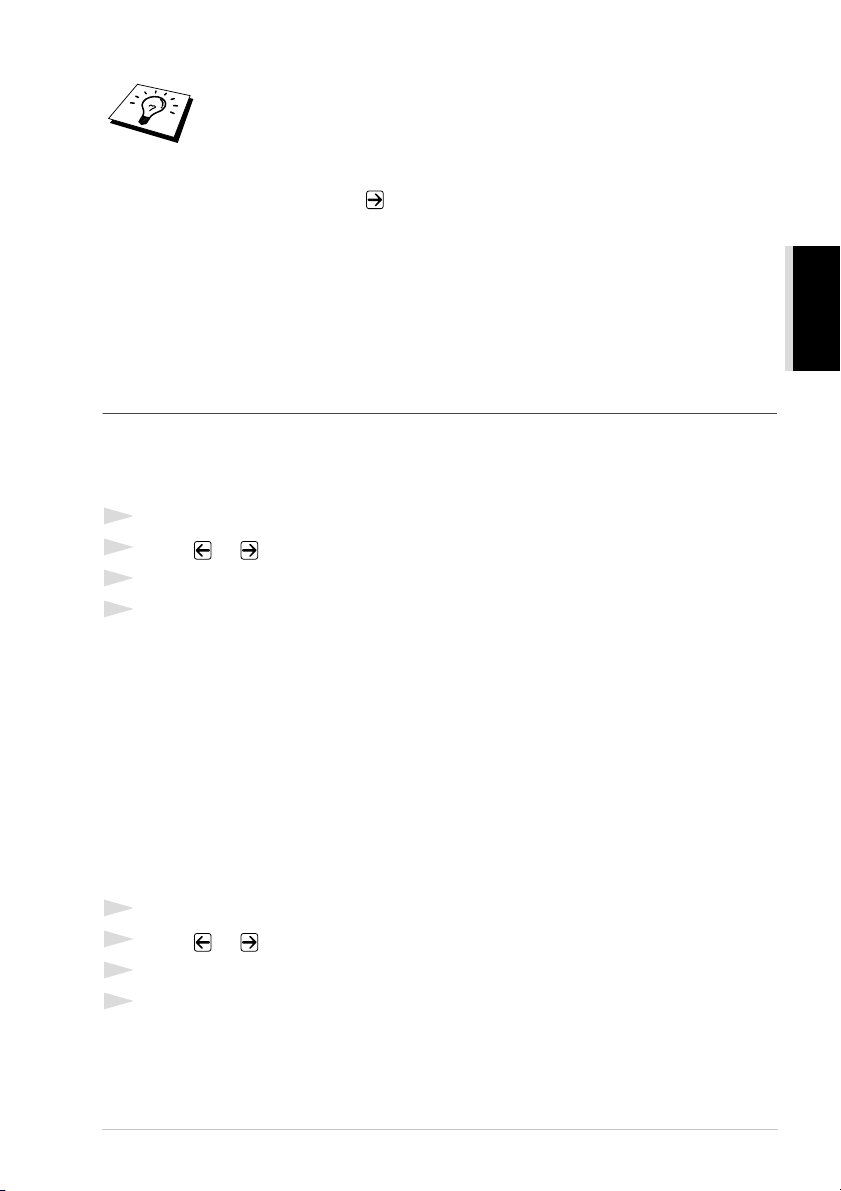
■ Zie Tekst invoeren, pagina 162 voor nadere informatie over het invoeren van
uw naam.
■ Het telefoonnummer dat u invoert, wordt alleen gebruikt voor het voorblad.
■ Als u geen faxnummer invoert, kan er ook geen verdere informatie worden
ingevoerd.
■ Druk eenmaal op om een spatie tussen nummers in te voegen en druk
tweemaal op deze toets om een spatie tussen letters in te voeren.
■ Als uw stations-ID reeds was ingevoerd, wordt u gevraagd of u deze
identificatie wilt wijzigen (1) of dat u wilt afsluiten zonder wijzigingen aan te
brengen (2).
Aangepaste instellingen
Volume-instellingen
Volume van bel
U kunt selecteren hoe luid de bel van de machine overgaat. Het volume van de bel kan desgewenst
zelfs worden uitgeschakeld.
1
Druk op Menu, 1, 3, 1.
2
Druk op of om UIT, LAAG, HALF of HOOG te selecteren.
3
Druk op Set zodra de gewenste optie op het LCD-scherm staat.
4
Druk op Stop/Exit.
—of—
U kunt het volume van de bel van de faxmachine instellen wanneer de machine inactief is. De bel
kan desgewenst zelfs worden uitgeschakeld (UIT).
Druk op High of Low om het volume af te stellen. Telkens wanneer u op een van deze toetsen drukt,
gaat de bel even over, zodat u hoort hoe luid de bel met de huidige instelling klinkt. Op het LCDscherm wordt nu de door u gekozen instelling weergegeven.
De nieuwe instelling blijft van kracht totdat u haar wijzigt.
NORMAAL GEBRUIK
Volume van waarschuwingstoon
Het volume kan worden ingesteld op LAAG, HOOG of UIT. De fabrieksinstelling is LAAG. Als
het volume is ingesteld op LAAG of op HOOG, hoort u een geluidssignaal telkens wanneer u een
toets indrukt, een vergissing maakt en aan het einde van faxtransmissies.
1
Druk op Menu, 1, 3, 2.
2
Druk op of om de gewenste instelling te selecteren.
3
Druk op Set zodra de gewenste optie op het LCD-scherm staat.
4
Druk op Stop/Exit.
Installatie 17
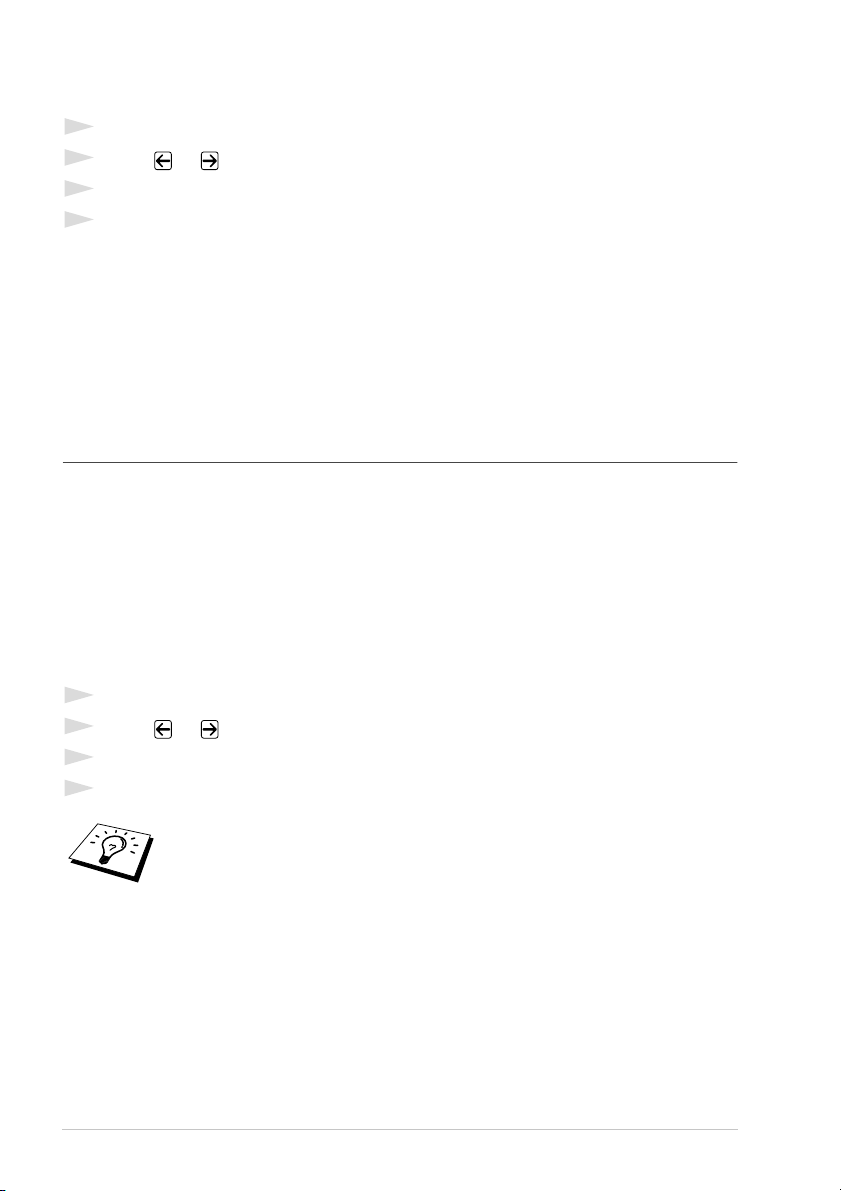
Volume van luidspreker
U kunt het volume van de luidspreker van deze machine instellen.
1
Druk op Menu, 1, 3, 3.
2
Druk op of om het volume af te stellen (UIT, LAAG, HALF of HOOG).
3
Druk op Set zodra de gewenste optie op het LCD-scherm staat.
4
Druk op Stop/Exit.
—of—
U kunt het volume van de luidspreker instellen als de machine zonder een document in de
automatische documenteninvoer een nummer heeft gekozen en de verbinding tot stand is gebracht.
U kunt het volume uitschakelen, of een volumesterkte selecteren.
Gebruik High of Low om het volume af te stellen. Op het LCD-scherm wordt nu de door u gekozen
instelling weergegeven.
Telkens wanneer u op een van deze toetsen drukt, wordt het volume verder afgesteld. De nieuwe
instelling blijft van kracht totdat u haar wijzigt. Druk op Tel om de verbinding te verbreken.
PBX en DOORVERBINDEN
Uw faxmachine is in eerste instantie zo ingesteld, dat zij kan worden aangesloten op openbare
telefoonlijnen (PSTN). De meeste kantoren gebruiken echter een centrale (PBX). Deze faxmachine
kan op de meeste PBX-telefoonsystemen worden aangesloten. De Recall-functie van uw faxmachine
ondersteunt alleen TBR (Timed Break Recall) en privécentrales gebruiken TBR doorgaans om
toegang te geven tot een buitenlijn of om een telefoontje over te zetten naar een ander toestel. U
activeert deze functie met de toets R.
PBX instellen
Als uw faxmachine is aangesloten op een centrale, moet PBX:AAN worden geselecteerd. Is dit niet
het geval, dan moet deze functie uitstaan (UIT).
1
Druk op Menu, 1, 4.
2
Druk op of om AAN of UIT te selecteren.
3
Druk op Set zodra de gewenste optie op het LCD-scherm staat.
4
Druk op Stop/Exit.
18 Hoofdstuk 1
In snelkiesnummers of directkiesnummers kunt u een druk op R opnemen om
toegang te krijgen tot een buitenlijn. Hiertoe drukt u tijdens het programmeren van
een dergelijk nummer (menu 2-3-1 of 2-3-2) eerst op R (op het LCD-scherm
verschijnt een !), pas daarna voert u het telefoonnummer in. U hoeft dan niet meer
op R te drukken als een snelkiesnummer of een directkiesnummer gebruik maakt
van een buitenlijn, de druk op deze toets is immers al in het nummer
geprogrammeerd. (Zie Nummers opslaan om snel te kiezen, pagina 21.)
Als PBX echter is uitgeschakeld (UIT), kunt u geen directkiesnummers of
snelkiesnummers gebruiken waarin een druk op R is geprogrammeerd.
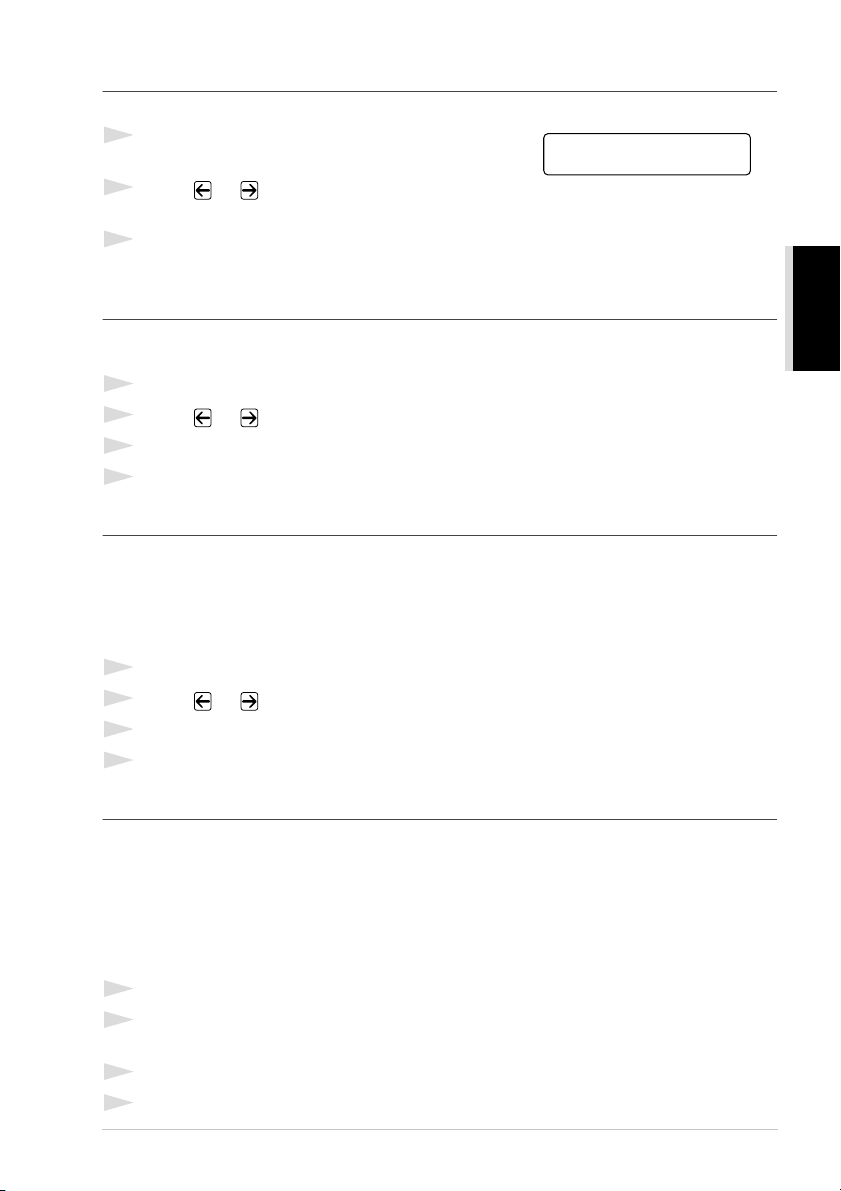
Zomertijd/wintertijd instellen
Met deze functie zet u de klok snel een uur vooruit of een uur terug.
1
Druk op Menu, 1, 5. Het LCD-scherm geeft het
volgende weer.
2
Druk op of om zomertijd of wintertijd te
selecteren, en druk op Set.
3
Druk op 1 om over te schakelen van wintertijd naar zomertijd, of andersom, of druk op 2 om af
te sluiten zonder wijzigingen aan te brengen.
IN ZOMERTIJD?
KIES,DRUK SET
Tonerbespaarstand
Met deze functie kunt u toner besparen. Als de optie Tonerbespaarstand wordt ingesteld op AAN,
zullen uw afdrukken er lichter uitzien. In de fabriek is optie ingesteld op UIT.
1
Druk op Menu, 1, 6.
2
Druk op of om AAN of UIT te selecteren.
3
Druk op Set.
4
Druk op Stop/Exit.
Stroombespaarstand
Als u de stroombespaarstand activeert, wordt energie bespaard doordat de CPU binnen in de machine
wordt uitgeschakeld. Als de machine inactief is en u deze stand activeert (AAN), schakelt ze automatisch
over naar de energiebesparende stroombespaarstand. In deze stand kunt u de functie Fax Waarnemen
echter niet gebruiken, en kan de machine evenmin vanaf een andere locatie worden geactiveerd.
Bovendien zal de machine ook geen datum en tijd meer weergeven.
1
Druk op Menu, 1, 7.
2
Druk op of om AAN of UIT te selecteren.
3
Druk op Set zodra de gewenste optie op het LCD-scherm staat.
4
Druk op Stop/Exit.
NORMAAL GEBRUIK
Slaapstand
Door de slaapstand in te schakelen, verbruikt de machine minder stroom als zij inactief is doordat de
fuser wordt uitgeschakeld. U kunt zelf instellen hoe lang de machine inactief mag zijn voordat de
slaapstand wordt ingeschakeld (van 00 tot 99 minuten) De tijdklok wordt automatisch opnieuw
ingesteld wanneer de machine een fax of pc-gegevens ontvangt, of als er een kopie wordt gemaakt.
De fabrieksinstelling is 05 minuten. Als de machine in de slaapstand staat, wordt op het LCD-scherm
SLAAPSTAND weergegeven. Als de machine in de slaapstand staat en u probeert af te drukken of
een kopie te maken, duurt het even voordat de fuser op temperatuur is gekomen.
1
Druk op Menu, 1, 8.
2
Voer met gebruik van de kiestoetsen in, hoe lang de machine inactief mag zijn voordat de
slaapstand wordt ingeschakeld (00 - 99).
3
Druk op Set.
4
Druk op Stop/Exit.
Installatie 19
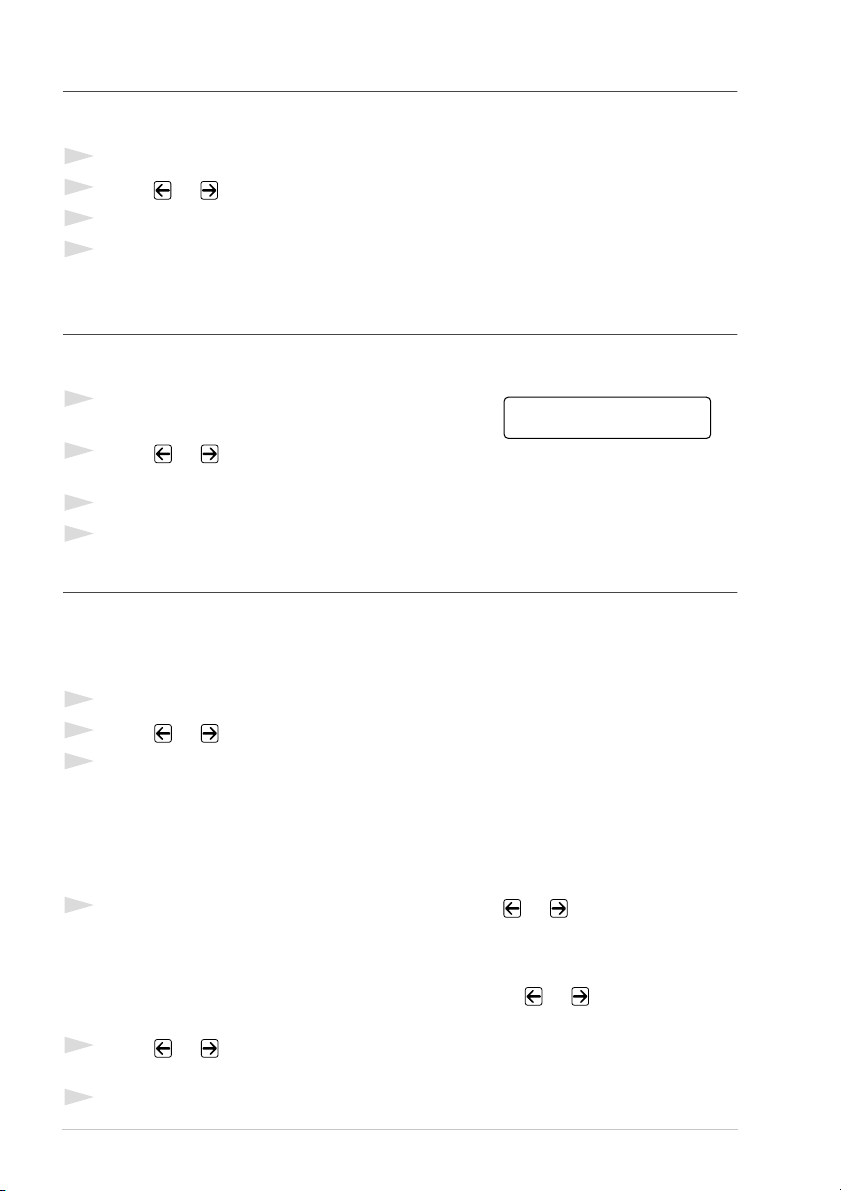
De kiesstand instellen (Toon/Puls) (alleen voor Nederland)
De machine is in de fabriek ingesteld op TOON. Als u echter een PULS-lijn gebruikt, volgt u
onderstaande stappen om over te schakelen naar PULS.
1
Druk op Menu, 1, 9. U wordt gevraagd om PULS (of TOON) te kiezen.
2
Gebruik of om de gewenste kiesmethode te selecteren.
3
Druk op Set zodra de gewenste kiesmethode op het LCD-scherm staat.
4
Druk op Stop/Exit.
De taal voor de meldingen op het LCD-scherm instellen (allen voor België)
De meldingen op het LCD-scherm kunnen worden weergegeven in het Nederlands, Frans of Engels.
De standaardtaal is Nederlands.
1
Druk op Menu, 1, 0. Op het LCD-scherm verschijnen
afwisselend onderstaande meldingen:-
2
Druk op of om NEDERLANDS, FRANS of
ENGELS te selecteren.
3
Druk op Set zodra de gewenste optie op het LCD-scherm staat.
4
Druk op Stop/Exit.
TAAL:NEDERLANDS
KIES,DRUK SET
Onderste papierbak (alleen met optionele papierbak)
U kunt de machine zodanig instellen, dat ze de optionele onderste papierbak herkent. Als u het
gebruik van deze bak hebt geactiveerd door bij “Onderste Bak” AAN te selecteren, kunt u aangeven
welke cassette er voor het faxen en kopiëren moet worden gebruikt. Raadpleeg zie Papierbron,
pagina 69 voor informatie over de printerinstellingen
1
Nadat u de optionele papierbak hebt ingesteld,drukt u op Menu, 2, 0, 2.
2
Druk op of om AAN (of UIT) te selecteren.
3
Druk op Set.
Als de optionele ONDERSTE BAK is ingesteld op AAN, kunt u aangeven welke cassette er moet
worden gebruikt.
Met de standaardinstelling AUTO kan de machine de onderste cassette kiezen als het papier in de
bovenste cassette op is. Selecteer BOVENBAK of ONDERBAK als u speciaal papier in de andere
bak wilt bewaren en zelf wenst aan te geven wanneer deze bak wordt gebruikt.
4
Als u een cassette wilt gebruiken voor het faxen, drukt u op of om VOOR FAX te
selecteren, waarna u op Set drukt
—of—
Als u een cassette wilt gebruiken voor het kopiëren, drukt u op of om VOOR KOPIE
te selecteren, waarna u op Set.
5
Druk op of om AUTO, BOVENBAK of ONDERBAK te selecteren, en druk
vervolgens op Set.
6
Druk op Stop/Exit.
20 Hoofdstuk 1

Nummers opslaan om snel te kiezen
U kunt de machine op verschillende manieren laten snelkiezen: met directkiesnummers, met
snelkiesnummers en met groepen voor het groepsverzenden van faxberichten.
(Zie Groepsverzenden, pagina 40.)
De nummers die in het geheugen zijn opgeslagen raken niet verloren als de stroom uitvalt.
Directkiesnummers opslaan
U kunt 32 fax- en telefoonnummers opslaan die dan met één druk op een toets gekozen kunnen
worden. Samen met deze nummers kunnen ook namen worden opgeslagen. Als u op een
directkiestoets drukt, verschijnt op het LCD-scherm de naam of het nummer dat wordt gekozen.
(Zie Directkiezen, pagina 24.)
Directkiestoetsen zijn niet de normale kiestoetsen. Dit zijn de vier rijen toetsen
links op het bedieningspaneel (nummer 1-32). De directkiestoetsen 17-32 kunt u
gebruiken door de toets Shift ingedrukt te houden en vervolgens de
overeenkomstige directkiestoets in te drukken.
1
Druk op Menu, 2, 3, 1.
2
Druk op de directkiestoets waaronder u het nummer wilt opslaan. Op het LCD-scherm staat het
nummer van de door u gekozen directkiestoets.
3
Voer een nummer in (maximaal 20 tekens), en druk op Set. U wordt gevraagd een naam in te voeren.
4
Gebruik de normale kiestoetsen om de naam in te voeren (maximaal 15 tekens). (Zie Tekst
invoeren, pagina 162.)—of—Ga naar stap 5 om het nummer zonder een naam op te slaan.
5
Druk op Set. Ga terug naar stap 2 om nog een directkiesnummer op te slaan,—of—druk op Stop/Exit.
Wanneer u op een directkiestoets drukt, verschijnt op het LCD-scherm de naam van de persoon
wiens nummer wordt gekozen. Als u geen naam hebt ingevoerd, wordt het nummer getoond.
NORMAAL GEBRUIK
Snelkiesnummers opslaan
Regelmatig gebruikte nummers kunnen ook als snelkiesnummers worden opgeslagen, die met
behulp van vier toetsen worden gekozen. Er zijn 100 locaties voor snelkiesnummers. (Zie
Snelkiezen, pagina 33.)
1
Druk op Menu, 2, 3, 2.
U wordt gevraagd een locatie in te voeren.
2
Voer met behulp van de kiestoetsen (00-99) een tweecijferige locatie in, en druk vervolgens op
Set. Op het scherm wordt het ingevoerde cijfer weergegeven en u wordt gevraagd om het
nummer in te voeren dat u wilt opslaan.
3
Voer het nummer in (maximaal 20 cijfers), en druk op Set.
U wordt nu gevraagd een naam bij het nummer op te slaan.
4
Gebruik de normale kiestoetsen om de naam in te voeren (maximaal 15 tekens). (Zie Tekst
invoeren, pagina 162.)—of—Ga naar stap 5 om het nummer zonder een naam op te slaan.
5
Druk op Set. Ga terug naar stap 2 om nog een snelkiesnummer op te slaan,—of—druk op Stop/Exit.
Als u een snelkiesnummer kiest, wordt op het LCD-scherm de naam weergegeven die u bij dat
nummer hebt opgeslagen. Als u geen naam hebt opgeslagen, wordt het nummer dat u hebt
opgeslagen weergegeven.
Installatie 21

Directkiesnummers en snelkiesnummers opslaan
Als u probeert een directkiesnummer of een snelkiesnummer op te slaan op een locatie waar reeds
een nummer staat, verschijnt de naam van het huidig opgeslagen nummer op het LCD-scherm en
wordt u gevraagd of u deze wilt wijzigen of de handeling wilt afsluiten.
1
Druk op Menu, 2, 3, 1 en druk vervolgens op de directkiestoets waaronder het te wijzigen
nummer is opgeslagen.
—of—
Druk op Menu, 2, 3, 2, voer vervolgens met de kiestoetsen een tweecijferige locatie in (00-99),
en druk tot slot op Set.
2
Druk op 1 als u het opgeslagen nummer wilt wijzigen, of op 2 als u de handeling wilt afsluiten
zonder een wijziging te maken.
3
Voer het nieuwe nummer in.
◆ Als u het nummer wilt wissen, drukt u op Clear als de cursor helemaal links van de cijfers
staat.
◆ Als u één van de cijfers wilt veranderen, gaat u met de pijltoetsen of naar het te
wijzigen cijfer en voert u het nieuwe cijfer in,—of—druk op Clear om alle tekens boven en
rechts van de cursor te wissen.
4
Volg de verdere procedure die is beschreven in “Directkiesnummers opslaan” en
“Snelkiesnummers opslaan”.
U kunt een lijst afdrukken van alle nummers die u hebt opgeslagen. (Zie De toets
Reports, pagina 36.)
22 Hoofdstuk 1

2
Een fax verzenden
Het scannen afstellen
Contrast
Als uw document erg licht of donker is, wilt u het contrast wellicht aanpassen. Gebruik LICHT voor
het verzenden van een erg licht document. Gebruik DONKER voor een erg donker document. Dit
is een tijdelijke instelling die alleen voor het huidige document geldt.
1
Plaats het document met de bedrukte zijde naar beneden in de automatische documenteninvoer.
2
Druk op Menu, 2, 2, 1.
3
Gebruik of om AUTO, LICHT of DONKER te selecteren.
4
Druk op Set zodra de gewenste optie op het LCD-scherm staat.
5
Druk op 2 als u klaar bent met instellen en ga naar stap 6,—of—druk op 1 als u nog andere
instellingen wilt maken. Het scherm toont opnieuw het menu STANDINST. VERZEND
MENU.
6
Voer een faxnummer in en druk op Fax Start.
Fax Resolutie
Als er een document in de automatische documenteninvoer zit, kunt u de toets Resolution
gebruiken om de instelling tijdelijk te wijzigen. Druk herhaaldelijk op Resolution totdat de
gewenste instelling op het LCD-scherm wordt weergegeven.
—of—
Wijzig de standaardinstelling.
1
Druk op Menu, 2, 2, 2.
2
Druk op of om de gewenste resolutie te selecteren, en druk op Set.
3
Druk op Stop/Exit.
NORMAAL GEBRUIK
STAND.: geschikt voor de meeste getypte documenten. (Geen lichte tinten)
FIJN: is een ideale instelling voor documenten met een klein lettertype. De
transmissiesnelheid is langzamer dan bij de standaardresolutie.
S.FIJN: geschikt voor kleine lettertjes of artwork. De transmissiesnelheid is
langzamer dan bij de fijne resolutie.
FOTO: is een ideale instelling voor documenten met wisselende grijstinten, zoals
foto’s. De transmissiesnelheid is tamelijk langzaam.
Een fax verzenden 23

Een nummer kiezen
Directkiezen
1
Plaats het document met de bedrukte zijde naar beneden in de automatische documenteninvoer.
2
Druk op de directkiestoets waaronder het te kiezen nummer is opgeslagen.
3
Druk op Fax Start.
Als u een snelkies- of directkiestoets gebruikt waaraan nog geen nummer is
toegewezen, hoort u een waarschuwingstoon en verschijnt op het LCD-scherm de
melding NIET OPGESLAGEN. Deze melding verdwijnt na 2 seconden.
Snelkiezen
1
Plaats het document met de bedrukte zijde naar beneden in de automatische documenteninvoer.
2
Druk op Search/Speed Dial, en vervolgens op # gevolgd door de tweecijferige code van het
gewenste snelkiesnummer.
3
Druk op Fax Start.
Telefoonindex
U kunt zoeken naar namen die zijn opgeslagen in het geheugen voor directkiesnummers en
snelkiesnummers. (Zie Directkiesnummers opslaan, pagina 21 en Snelkiesnummers opslaan, pagina 21.)
1
Plaats het document met de bedrukte zijde naar beneden in de automatische documenteninvoer.
2
Druk op Search/Speed Dial.
3
Als u wilt zoeken naar de naam waaronder een nummer is opgeslagen (op alfabetische volgorde
zoeken), dan voert u de eerste letter van de naam in en drukt u vervolgens op of .
4
Druk op Fax Start zodra de gewenste gegevens op het LCD-scherm worden weergegeven.
Combinatienummers
Lange nummers kunnen worden opgesplitst en in delen worden opgeslagen als directkiesnummers
en snelkiesnummers. Vervolgens kunt u twee of meer van deze gedeeltelijke nummers combineren,
en aanvullen met nummers die met de hand worden ingevoerd. Deze nummers kunnen in elke
gewenste combinatie worden gebruikt. Zodra u op Fax Start drukt, worden de nummers in de door
u bepaalde volgorde gekozen.
Bijvoorbeeld:
U kunt “555” onder directkiestoets 01 opslaan, en “7000” onder directkiestoets 02. Als u nu op
directkiestoets 01, 02 en Fax Start drukt, wordt het nummer “555 7000” gekozen. Als u dit
nummer tijdelijk wilt wijzigen, kunt u een deel van het nummer vervangen door een met de hand
ingevoerd nummer. Als u dus op directkiestoets 01 drukt en met de kiestoetsen “7001” invoert,
wordt het nummer “555 7001” gekozen.
Het gebruik van toegangscodes is uiterst eenvoudig. Soms is het voordeliger om een ander
telefoonbedrijf te gebruiken voor uw internationale gesprekken; ook kunnen de tarieven variëren
naar gelang bestemming en tijd van de dag. Om de lagere tarieven te kunnen gebruiken, kunt u
toegangscodes of nummers van internationale diensten opslaan als direct- of snelkiesnummers.
24 Hoofdstuk 2

Faxnummers met de hand of automatisch opnieuw kiezen
Als u een fax handmatig wilt verzenden (met een extern toestel) en het nummer in gesprek is, kunt
u op Redial/Pause en Fax Start drukken om het nummer nogmaals te kiezen. Als u het laatst
gekozen nummer opnieuw wilt bellen, kunt u tijd besparen door op Redial/Pause en Fax Start te
drukken.
Als u een fax automatisch wilt verzenden en het nummer in gesprek is, zal de machine het nummer
met tussenpozen van twee minuten automatisch maximaal drie keer opnieuw proberen.
Pauze
Druk op Redial/Pause om een pauze in te voegen tussen de cijfers die worden gekozen.
Als de machine is aangesloten op een centrale, moet u vóór de fax- en
telefoonnummers wellicht een extra cijfer (bijv. “9”) en een pauze invoegen om
toegang te krijgen tot een buitenlijn. Als u op Redial/Pause drukt, verschijnt op het
LCD-scherm een streepje “-”. Als u in een nummer een pauze opslaat, wordt in
het betreffende nummer een pauze van 3.5 seconde ingevoegd.
Verzenden
Automatisch verzenden
Dit is de makkelijkste manier.
BELANGRIJK: bij het automatisch verzenden mag de hoorn van het externe toestel niet worden
opgenomen.
1
Plaats het document met de bedrukte zijde naar beneden in de automatische documenteninvoer.
2
Voer het gewenste faxnummer in. U kunt hiervoor de directkiestoetsen of de snelkiestoetsen
gebruiken, of u kunt het nummer zoeken of met de hand invoeren.
3
Druk op Fax Start.
NORMAAL GEBRUIK
Handmatig verzenden (met een extern toestel)
Als u handmatig documenten gaat verzenden, hoort u de kiestoon, de beltonen en de
faxontvangsttonen. Pas wanneer u deze laatste tonen hoort, kunt u de fax verzenden.
1
Plaats het document met de bedrukte zijde naar beneden in de automatische documenteninvoer.
2
Neem de hoorn van de haak en wacht totdat u de kiestoon hoort.
3
Voer het gewenste faxnummer in. U kunt hiervoor de directkiestoetsen of de snelkiestoetsen
gebruiken, of u kunt het nummer zoeken of met de hand invoeren. (Zie Een nummer kiezen,
pagina 24.)
4
Zodra u de faxtonen hoort, drukt u op Fax Start.
5
Leg de hoorn van de externe telefoon op de haak.
Een fax verzenden 25

Tweevoudige werking
U kunt tot 50 berichten in het faxgeheugen scannen, zelfs terwijl de machine een andere fax ontvangt
of vanuit het geheugen verzendt. Voor elke fax die u scant kunt u de instellingen tijdelijk wijzigen,
behalve de instellingen voor de Tijdklok en voor het Pollen.
Als u tijdens het scannen van de eerste pagina van een fax de melding GEHEUGEN VOL ziet, dient
u op Stop/Exit te drukken om de scan te stoppen. Als de melding GEHEUGEN VOL wordt
weergegeven tijdens het scannen van een volgende pagina, kunt u ofwel op Fax Start drukken om
de gescande pagina’s te zenden, of op Stop/Exit drukken om de handeling te annuleren.
1
Plaats het document met de bedrukte zijde naar beneden in de automatische documenteninvoer.
2
Voer het gewenste faxnummer in.
3
Druk op Fax Start. De machine begint het document te scannen. Het LCD-scherm toont het
jobnummer (#XXX) van de fax, en hoeveel geheugen nog beschikbaar is. Als de machine begint
te kiezen, kunt u onmiddellijk stap 1 t/m 3 herhalen voor de volgende fax.
Direct (ofwel real-time) verzenden
Als u een fax gaat verzenden, zal de machine de documenten eerst in het geheugen scannen. Zodra
de lijn vrij is, kiest de machine het nummer en wordt de fax verzonden. Als het geheugen vol is, zal
de machine het document direct verzenden (zelfs als DIRECT VERZ. is ingesteld op UIT).
Soms wilt u een belangrijk document onmiddellijk verzenden, zonder te wachten totdat het vanuit
het geheugen wordt verzonden. U kunt DIRECT VERZ. dan op AAN instellen.
1
Plaats het document met de bedrukte zijde naar beneden in de automatische documenteninvoer.
2
Druk op Menu, 2, 2, 5.
3
Om de standaardinstelling te wijzigen, drukt u op of om AAN (of UIT) te selecteren
waarna u op Set drukt. Ga naar stap 6,—of—druk op of om ALLEEN DEZE FAX te
selecteren als de instelling alleen voor de volgende fax geldt.
4
Druk op Set.
5
Als de instelling alleen geldt voor de volgende fax, drukt u op of om AAN te selecteren
en drukt u op Set.
6
Druk op 1 als u nog andere instellingen wilt maken (op het LCD-scherm wordt dan het
VERZEND MENU weergegeven),—of—druk op 2 als u verder geen instellingen meer wilt
maken. U kunt dan doorgaan naar stap 7.
7
Als u DIRECT VERZ. uitsluitend voor de volgende fax hebt geactiveerd, voert u het faxnummer
in en drukt u vervolgens op Fax Start.
26 Hoofdstuk 2

3
Faxen ontvangen
Ontvangststand: instellingen
De ontvangststand selecteren
Deze machine heeft vier verschillende ontvangststanden. Druk herhaaldelijk op
Mode totdat de lampjes Fax en F/T de gewenste instelling aangeven.
Als u Fax/Tel (F/T) of de handmatige stand wilt selecteren, moet u een extern
toestel aansluiten, en als u de stand ANTW.APP. wilt selecteren, moet u een
extern antwoordapparaat aansluiten.
Ontvangststand Wanneer moet u deze stand gebruiken
( betekent lampje uit. betekent lampje aan.)
1. ALLEEN FAX Gebruik deze functie als u alleen faxberichten wilt ontvangen
2. FAX/TEL (F/T)
(met een extern
toestel)
ANT:ANTWOORDAPP.
3.
(met een extern
antwoordapparaat)
Deze instelling werkt uitsluitend wanneer er een extern antwoordapparaat op uw faxmachine is
aangesloten. De belvertraging en de F/T-beltijd werken in deze stand niet.
4. HANDMATIG
(met een extern
toestel)
Fax
(geen telefoontjes). De machine moet op een aparte lijn zijn
aangesloten. De machine beantwoordt elk telefoontje
TAD
automatisch alsof het een faxbericht betreft. U kunt geen
F / T
normale telefoontjes ontvangen, maar u kunt wel opbellen.
(Deze stand wordt aangeraden als uw faxmachine op een
aparte lijn is aangesloten.)
Gebruik deze functie als u talrijke faxen verwacht en slechts
Fax
weinig telefoontjes. De machine beantwoordt automatisch
TAD
elke oproep. Is de oproep een fax, dan wordt die afgedrukt. Is
de oproep geen fax, dan krijgt u het dubbele belsignaal van de
F / T
F/T-stand, dat verschilt van het gewone belsignaal. U dient dan
de hoorn op te nemen. Als u deze instelling kiest, moet u de
belvertraging en de F/T-beltijd instellen (op de volgende
bladzijden).
Dit is de enige instelling die u kunt gebruiken met een extern
Fax
antwoordapparaat. Uw antwoordapparaat beantwoordt alle
inkomende telefoontjes. Zodra het antwoordapparaat de
TAD
telefoon beantwoordt, luistert de machine of er faxtonen
F / T
worden uitgezonden. Als ze deze faxtonen hoort, wordt het
faxbericht afgedrukt.
Gebruik deze functie als u veel telefoontjes ontvangt en slechts
Fax
weinig faxen. U moet elk telefoontje zelf beantwoorden. Als u
TAD
faxtonen hoort, moet u wachten totdat de machine het
telefoontje automatisch overneemt, waarna u ophangt (zie Fax
F / T
Waarnemen).
NORMAAL GEBRUIK
Faxen ontvangen 27

Faxberichten handmatig ontvangen (Handmatige stand)
Als u de handmatige ontvangststand selecteert (de lampjes Fax en F/T branden niet), dient u elk
telefoontje op het externe toestel aan te nemen. U kunt deze stand selecteren door op de toets Mode
te drukken. In de handmatige stand reageert u als volgt:
Bij een... Moet u....
1. Normaal telefoontje Op normale wijze telefoneren.
2. Telefoontje met het verzoek
een fax te verzenden
3. Faxtoon Op Fax Start drukken en de hoorn neerleggen.
Nadat u bent uitgesproken drukt u op Fax Start en legt u de
hoorn van het externe toestel op de haak.
NB: de persoon die de fax verzendt moet ook op Start drukken.
Automatisch faxen ontvangen (de stand Alleen Fax)
In de automatische faxontvangststand (het lampje Fax brandt), worden alle faxberichten
automatisch ontvangen. U kunt deze stand selecteren door op de toets Mode te drukken.
De belvertraging instellen (het aantal keren dat de bel overgaat)
De belvertraging bepaalt hoe vaak de telefoon in de stand ALLEEN FAX of FAX/TEL overgaat
voordat de machine opneemt. (Zie Werken met een extern of een tweede toestel, pagina 45. Zie ook
Uitsluitend voor de stand Fax/Telefoon, pagina 45.)
1
Druk op Menu, 2, 1, 1.
2
Druk op of om te selecteren hoe vaak de bel overgaat voordat wordt opgenomen (voor
Nederland 02-06, voor België 02-10).
3
Druk op Set zodra de gewenste optie op het LCD-scherm staat.
4
Druk op Stop/Exit.
De F/T-beltijd (Fax/Tel) instellen (alleen voor de stand Fax/Tel)
U kunt specificeren hoe lang de faxmachine met een dubbele bel moet overgaan om u te laten weten
dat iemand u probeert te bellen. Deze dubbele bel hoort u pas na de belvertraging. U kunt het
telefoontje echter wel aannemen op een tweede toestel dat op een afzonderlijk contact maar op
dezelfde lijn is aangesloten. (Zie Werken met een extern of een tweede toestel, pagina 45.)
1
Druk op Menu, 2, 1, 2.
2
Druk op of om te selecteren hoe lang de bel van de machine moet overgaan om u op een
normaal telefoongesprek te attenderen, en druk vervolgens op Set.
3
Druk op Stop/Exit.
28 Hoofdstuk 3

Als de faxmachine in de stand Fax/Tel staat en de telefoon gaat, zullen alle toestellen op deze lijn
het aantal keren overgaan dat u in de belvertraging hebt geselecteerd.
U kunt het gesprek door de faxmachine laten beantwoorden, die dan zal bepalen of het een faxbericht
of een normaal gesprek is. Als het een normaal telefoongesprek is, houdt het dubbele belsignaal net
zo lang aan als u onder F/T-beltijd hebt geselecteerd.
Zelfs als de beller tijdens het dubbele belsignaal ophangt, zal dit signaal het aantal
seconden aanhouden dat u hebt geselecteerd.
Fax Waarnemen (met een extern of tweede toestel)
Wanneer u deze functie selecteert, hoeft u niet op Fax Start of 5 1 te drukken als er een fax
binnenkomt; u wacht gewoon een paar seconden en legt de hoorn op de haak zodra op het LCDscherm van uw faxmachine de melding ONTVANGST verschijnt, of zodra u via de hoorn van een
tweede toestel het tjirpende geluid hoort. Als u AAN selecteert, kan uw faxmachine faxen
automatisch ontvangen, zelfs als u de hoorn van een tweede toestel of van een op de faxmachine
aangesloten toestel van de haak neemt. Als u UIT selecteert, moet u de faxmachine zelf activeren
door op Fax Start te drukken, of door op een extern of tweede toestel 5 1 te drukken. (De code
voor het op afstand activeren moet dan via Menu, 2, 1, 4 zijn ingesteld op AAN, zodat de code
5 1 kan worden gebruikt.) (Zie Werken met een extern of een tweede toestel, pagina 45.)
Als Fax Waarnemen vanwege een slechte verbinding niet werkt, moet u de code voor activeren
5 1 invoeren.
1
Druk op Menu, 2, 1, 3.
2
Gebruik of om AAN of UIT te selecteren, en druk vervolgens op Set.
3
Druk op Stop/Exit.
NORMAAL GEBRUIK
Faxen ontvangen 29

Faxen ontvangen
Een verkleinde afdruk van een inkomend document maken (Automatische verkleining)
Als u AAN selecteert, zal de machine het verkleiningspercentage zelf bepalen, zodat de fax op een
vel A4-papier past, ongeacht de grootte van het inkomende document.
Als u de onderste papierbak gebruikt, kunt u de automatische verkleining voor elke papiercassette
activeren.
De onderste papierbak is los verkrijgbaar.
1
Druk op Menu 2, 1, 5. Op het scherm verschijnt het
volgende:
2
Gebruik of om AAN (of UIT) te selecteren.
3
Druk op Set zodra de gewenste optie op het LCD-scherm staat.
4
Druk op Stop/Exit.
Als u faxberichten ontvangt die twee pagina’s beslaan, selecteert u AAN.
■ Als u automatische verkleining gebruikt om het inkomende faxbericht op één
pagina te kunnen afdrukken, mag het origineel niet langer zijn dan 35 cm. Is het
origineel langer, dan worden de gegevens niet verkleind en wordt op een
volgend vel verdergegaan.
■ Als u automatische verkleining gebruikt en een faxbericht ontvangt dat kleiner
is dan het papier waarop wordt afgedrukt, wordt het bericht niet verkleind maar
in de oorspronkelijke grootte afgedrukt.
5.AUTO REDUCTIE
De afdrukdichtheid instellen
Als de machine te licht of te donker afdrukt, kunt u de afdrukdichtheid aanpassen. De nieuwe
instelling blijft van kracht totdat u haar wijzigt. Deze instelling wijzigt ook de afdrukdichtheid van
de kopieerfunctie.
1
Druk op Menu, 2, 1, 7.
2
Druk op of om de gewenste dichtheid te selecteren. Elke keer dat de toets wordt
ingedrukt, wordt de volgende instelling geselecteerd.
3
Druk op Set zodra de gewenste optie op het LCD-scherm staat.
4
Druk op Stop/Exit.
30 Hoofdstuk 3

Ontvangen in het geheugen
Als het papier in de papiercassette tijdens het ontvangen van een faxbericht op raakt, dan wordt op
het LCD-scherm de melding “KIJK PAPIER NA” weergegeven en moet u meer papier in de
papiercassette plaatsen.
Als de GEH.ONTVANGST op AAN staat...
dan gaat de faxmachine gewoon door met het ontvangen van de fax en worden de overige pagina’s
in het geheugen opgeslagen (als er genoeg geheugen beschikbaar is). Faxen die daarna worden
ontvangen, worden tevens in het geheugen opgeslagen totdat het geheugen vol is, waarna verdere
inkomende faxoproepen niet automatisch worden beantwoord. Zodra er nieuw papier in de
multifunctionele papiercassette is geplaatst, worden alle gegevens afgedrukt.
Als de GEH.ONTVANGST op UIT staat...
dan wordt verdergegaan met de ontvangst van het inkomende faxbericht en worden de overige
pagina’s in het geheugen opgeslagen (als er genoeg geheugen beschikbaar is). Verdere faxoproepen
worden pas weer automatisch beantwoord nadat er nieuw papier is geplaatst. De laatste fax wordt
afgedrukt zodra er nieuw papier in de multifunctionele papiercassette is geplaatst.
1
Druk op Menu, 2, 1, 6.
2
Gebruik of om AAN (of UIT) te selecteren, en druk op Set zodra de gewenste optie op
het LCD-scherm staat.
3
Druk op Stop/Exit.
Een fax uit het geheugen afdrukken
Als de optie Fax Opslaan is geactiveerd, zodat u uw faxberichten vanaf een andere locatie kunt
opvragen, kunnen de faxberichten die in het geheugen zijn opgeslagen toch nog op deze faxmachine
worden afgedrukt. U moet dan echter wel bij de machine staan Zie Fax Opslaan instellen, pagina 50.
1
Druk op Menu, 2, 5, 4.
2
Druk op Fax Start.
3
Nadat alle in het geheugen opgeslagen gegevens zijn afgedrukt, drukt u op Stop/Exit.
NORMAAL GEBRUIK
Faxen ontvangen 31

4
Gebruik als telefoon
Telefoongesprekken voeren via een externe telefoon
Als u een extern telefoontoestel aansluit op uw faxmachine, kunt u normale telefoongesprekken
voeren vanaf de faxmachine. Nummers kunnen met de hand worden gekozen, met de
directkiestoetsen of met de snelkiestoetsen.
U kunt ook combinatienummers of de Pauze functie gebruiken. (Zie
Combinatienummers, pagina 24 en Pauze, pagina 25.)
Met de hand kiezen
Om een nummer met de hand te kiezen, toetst u gewoon het telefoonnummer in.
1
Neem de hoorn van de externe telefoon op.
2
Wacht totdat u de kiestoon hoort en gebruik vervolgens de normale kiestoetsen om het nummer
te kiezen.
3
Als u wilt ophangen legt u de hoorn weer neer.
Telefoonindex
U kunt zoeken naar namen die zijn opgeslagen in het geheugen voor directkiesnummers en
snelkiesnummers. (Zie Directkiesnummers opslaan, pagina 21 en Snelkiesnummers opslaan,
pagina 21.)
1
Neem de hoorn van de externe telefoon op.
2
Druk op Search/Speed Dial en voer vervolgens met de kiestoetsen de eerste letter in van de
naam die u wilt zoeken.
3
Druk op of om het geheugen op alfabetische volgorde af te zoeken.
4
Als u de gezochte naam hebt gevonden, drukt u op Fax Start om het nummer te kiezen.
5
Hang weer op als het gesprek is beëindigd.
32 Hoofdstuk 4

Directkiezen
1
Neem de hoorn van de externe telefoon op.
2
Wacht totdat u de kiestoon hoort en druk vervolgens op de directkiestoets waaronder het te
kiezen nummer is opgeslagen. Als u directkiestoetsen 17-32 wilt gebruiken, moet u de toets
Shift ingedrukt houden en op de directkiestoets in kwestie drukken.
3
Als u wilt ophangen legt u de hoorn weer neer.
Als u een directkiestoets gebruikt waaraan nog geen nummer is toegewezen,
hoort u een waarschuwingstoon en verschijnt op het LCD-scherm de melding
NIET OPGESLAGEN. Deze melding verdwijnt na twee seconden.
Snelkiezen
1
Neem de hoorn van de externe telefoon op.
2
Als u de kiestoon hoort, drukt u op Search/Speed Dial, gevolgd door # en de twee cijfers van
het snelkiesnummer. (Zie Snelkiesnummers opslaan, pagina 21.)
3
Als u wilt ophangen legt u de hoorn weer neer.
Kiezen met de hoorn op haak
1
Voer het gewenste faxnummer in. U kunt hiervoor de directkiestoetsen of de snelkiestoetsen
gebruiken, of u kunt het nummer zoeken of met de hand invoeren.
2
Op het LCD-scherm verschijnt het nummer dat u kiest of de naam die bij de directkiestoets of
de snelkiestoets is opgeslagen.
3
Druk op Fax Start.
4
Neem de hoorn van het externe toestel op en druk op Tel zodra u de persoon aan de andere kant
van de lijn hoort.
NORMAAL GEBRUIK
Wanneer u iemand opbelt en na het kiezen van het nummer op Fax Start drukt,
kunt u weliswaar luisteren naar de persoon aan de andere kant van de lijn, maar
deze persoon kan u alleen horen wanneer u de hoorn van het externe toestel
opneemt.
Als u per ongeluk op Tel drukt voordat u de hoorn van de externe telefoon hebt opgenomen, wordt
de verbinding verbroken.
Gebruik als telefoon 33

Toon/Puls (alleen voor Nederland)
Als u uw faxmachine hebt ingesteld op het kiezen m.b.v. pulsen maar u toonsignalen moet uitzenden
(bijv. voor telefonisch bankieren), volgt u onderstaande procedure. Als u de normale toetswerking
gebruikt, worden er altijd toonsignalen uitgezonden en kunt u deze instructies negeren.
1
Neem de hoorn van het externe toestel van de haak en kies het nummer.
2
Druk op het bedieningspaneel van de machine op # als u wordt gevraagd een nummer in te
voeren. Elke kiestoets die u nu indrukt, zendt toonsignalen uit.
3
Zodra u ophangt, wordt weer overgeschakeld naar kiezen m.b.v. pulsen.
De stand Fax/Telefoon
Wanneer u één lijn gebruikt voor uw telefoongesprekken en uw faxtransmissies, zal de faxmachine
in de stand Fax/Tel (F/T) zelf kunnen waarnemen of het inkomende telefoontje een gesprek of een
faxbericht is. (Zie De ontvangststand selecteren, pagina 27.)
De Telefoon-toets
Met deze toets kunt u een telefoongesprek overnemen wanneer u de hoorn van een extern toestel
opneemt als u de dubbele bel van de stand Fax/Tel hoort.
Als u tijdens een telefoongesprek op Tel drukt, kunt u de persoon aan de andere kant van de lijn nog
wel horen, maar de andere partij kan u dan niet meer horen.
34 Hoofdstuk 4

5
Rapporten afdrukken
Het verzendrapport en het journaal instellen
Voor twee rapporten moeten in de programmeerstand eerst een paar instellingen worden gemaakt:
dit zijn het verzendrapport en het journaal. U opent de betreffende menu’s als volgt:
Druk op Menu, 2, 4, 1.
—of—
Druk op Menu, 2, 4, 2.
Het verzendrapport aanpassen
Het verzendrapport bewijst dat een faxbericht verzonden is. In dit rapport staan de naam en het
nummer van de ontvangende partij, de datum en de tijd waarop het faxbericht was verzonden, en of
de transmissie foutloos is verlopen.
Als deze functie UIT staat, wordt het rapport alleen automatisch afgedrukt als er een fout is
opgetreden tijdens de transmissie. Als het rapport een foutmelding vermeldt, verzendt u het
document opnieuw. Als het rapport vermeldt dat u de leesbaarheid van sommige pagina’s moet
controleren, verzendt u deze opnieuw.
Als u meerdere faxen naar dezelfde bestemming stuurt, hebt u in het rapport wellicht een herinnering
nodig om deze faxtransmissies te kunnen identificeren. U kunt UIT+BEELD of AAN+BEELD
selecteren om op het rapport een deel van de eerste pagina van het faxbericht af te drukken.
1
Druk op Menu, 2, 4, 1.
2
Druk op of om UIT, UIT+BEELD, AAN of AAN+BEELD te selecteren.
3
Druk op Set.
4
Druk op Stop/Exit.
1.VERZ. RAPPORT
2.JOURNAAL PER.
NORMAAL GEBRUIK
De regelmaat van het journaal instellen
U kunt de machine zodanig instellen, dat er op vaste tijden een journaal wordt afgedrukt (elke 1, 3,
6, 12, 24 uur, of elke 2, 4 of 7 dagen). Als het journaal uitstaat, kunt u het via de hieronder beschreven
procedure instellen.
1
Druk op Menu, 2, 4, 2.
2
Druk op of om uw instelling te selecteren, en druk op Set.
3
Als u 7 dagen kiest, wordt u gevraagd aan te geven welke de eerste dag van de 7-daagse periode
moet zijn. Druk op of om een instelling te kiezen en druk vervolgens op Set.
4
Voer het tijdstip in waarop u het journaal wilt afdrukken, in 24-uurs formaat (dus 19:45 als u
het’s avonds om kwart voor acht wilt printen), en druk op Set.
5
Druk op Stop/Exit.
Rapporten afdrukken 35

De toets Reports
Er zijn zes rapporten beschikbaar.
1.HELP
Een lijst van de belangrijkste handelingen en functies.
2.KIESLIJST
3.JOURNAAL
4.VERZENDRAPPORT
5.SYSTEEM INST.
6.BESTEL DOC.
Een rapport afdrukken
1
Druk op Reports.
2
Druk op of om het gewenste rapport te selecteren, en druk op Set.
—of—
Voer het nummer in van het rapport dat u wilt afdrukken. Als u de helplijst wilt afdrukken, drukt
u bijvoorbeeld op 1.
Een lijst van namen en nummers die zijn opgeslagen in het
geheugen voor directkiesnummers en snelkiesnummers. De
nummers staan in numerieke volgorde in de lijst.
In deze lijst staat informatie over de laatste 200 ontvangen en
verzonden faxen. TX betekent verzonden; RX betekent
ontvangen.
Drukt een verzendrapport af van de laatste transmissie.
Een lijst van instellingen voor STAND.INSTELL.,
ONTVANGST MENU, VERZEND MENU, RAPPORT
INST., AFSTAND OPTIES en DIVERSEN.
U kunt een bestelformulier voor toebehoren naar uw Brotherdealer afdrukken.
36 Hoofdstuk 5

6
Geavanceerd verzenden
Geavanceerd gebruik
Automatisch voorblad
Dit voorblad wordt naar de faxmachine van de ontvangende partij gestuurd. Als het verbinding
wordt gemaakt met gebruik van de directkiesfunctie of de snelkiesfunctie, staan op het voorblad de
gegevens die met deze functies zijn opgeslagen, zoals bijvoorbeeld de naam.
Op dit voorblad staan verder ook uw stations-ID en het aantal pagina’s dat u verzendt. Als u de optie
VOORBLAD INST. hebt ingesteld op AAN (functiemenu 2-2-7), komt in het vak voor het aantal
pagina’s niets te staan.
U kunt een van de opmerkingen selecteren, of
1.GEEN OPMERKING kiezen als u geen opmerking op
uw voorblad wilt zetten.
U kunt een van de hiernaast afgebeelde opmerkingen
selecteren, of u kunt zelf twee opmerkingen van maximaal
27 tekens opstellen en een van deze opmerkingen
gebruiken. (Zie Uw eigen opmerking opstellen, pagina 38.)
Voorblad uitsluitend voor het volgende faxbericht
De stations-ID moet zijn ingesteld. (Zie De stations-ID instellen, pagina 16.) Deze functie werkt
uitsluitend als de stations-ID is ingesteld.
U kunt uw faxmachine zo instellen, dat alleen met een bepaald document een voorblad wordt
verzonden.
1
Plaats het document met de bedrukte zijde naar beneden in de automatische documenteninvoer.
2
Druk op Menu, 2, 2, 7.
3
Druk op Set zodra op het LCD-scherm de optie ALLEEN DEZE FAX staat.
4
Druk op of om AAN te selecteren, en druk op Set.
5
Druk op of om de mogelijke opmerkingen te bekijken.
6
Druk op Set zodra de gewenste optie op het LCD-scherm staat.
7
Voer twee cijfers in om aan te geven uit hoeveel pagina’s uw faxbericht bestaat. (Voer 00 in als
u dit vak leeg wilt laten.) Maakt u een vergissing, druk dan op en voer het aantal pagina’s
opnieuw in.
8
Druk op Set. Op het scherm verschijnt de melding dat u kunt doorgaan.
9
Druk op 1 als u nog andere instellingen wilt selecteren. Het LCD-scherm toont nu weer het
VERZEND MENU. Als u verder geen instellingen meer wilt selecteren, drukt u op 2 en gaat u
door naar stap 10.
10
Voer het faxnummer in en druk op Fax Start.
1.GEEN OPMERKING
2.BELLEN A.U.B.
3.BELANGRIJK
4.VERTROUWELIJK
GEAVANCEERD GEBRUIK
Geavanceerd verzenden 37

Altijd een voorblad verzenden
De stations-ID moet zijn ingesteld. (Zie De stations-ID instellen, pagina 16.) Deze functie werkt
uitsluitend als de stations-ID is ingesteld.
U kunt uw faxmachine zo instellen, dat met elk document een voorblad wordt verzonden. Op een
dergelijk voorblad wordt niet vermeld uit hoeveel pagina’s uw faxbericht bestaat.
1
Druk op Menu, 2, 2, 7.
2
Druk op of om VOORBLAD:AAN of UIT te selecteren.
3
Druk op Set. (Als u AAN selecteert, wordt met elk faxbericht een voorblad meegezonden.)
4
Als AAN is geselecteerd, verschijnen op het LCD-scherm de opties voor de voorbladopmerking.
Druk op of om de mogelijke opmerkingen te bekijken.
5
Druk op Set als het scherm uw selectie toont. Op het scherm verschijnt de melding dat u kunt
doorgaan.
6
Druk op 1 als u nog andere instellingen wilt selecteren (het LCD-scherm toont dan weer het
VERZEND MENU), of druk op 2 als u verder geen instellingen meer wilt selecteren.
Een afgedrukt voorblad gebruiken
Als u er de voorkeur aan geeft om een voorblad te gebruiken waarop u bijvoorbeeld zelf nog
informatie kunt schrijven, kunt u een voorblad eerst afdrukken en aan uw faxbericht toevoegen.
1
Druk op Menu, 2, 2, 7.
2
Druk op of om PRINT VOORBEELD te selecteren, en druk op Set zodra de gewenste
optie op het LCD-scherm staat.
3
Druk op Fax Start. De machine drukt het voorblad af.
4
Druk op Stop/Exit.
Uw eigen opmerking opstellen
1
Druk op Menu, 2, 2, 8. Op het LCD-scherm verschijnt de volgende melding: VOORBLAD
OPM..
2
Gebruik of om optie 5 of 6 te selecteren, en druk op Set.
3
Voer met de kiestoetsen een zelf geschreven opmerking aan het voorblad toe (maximaal 27
tekens.) (Zie Tekst invoeren, pagina 162.)
4
Druk op Set. Op het scherm verschijnt de melding dat u kunt doorgaan.
5
Druk op 1 als u nog andere instellingen wilt maken (het LCD-scherm toont dan weer het
VERZEND MENU), of druk op 2 als u klaar bent en verder geen instellingen meer wilt
selecteren.
38 Hoofdstuk 6

Internationaal
Soms kunnen er problemen optreden bij het verzenden van faxberichten naar het buitenland. Deze
functie levert een oplossing voor dit probleem.
De functie wordt automatisch afgesloten nadat het faxbericht is verzonden.
1
Plaats het document met de bedrukte zijde naar beneden in de automatische documenteninvoer.
2
Druk op Menu, 2, 2, 9.
3
Druk op of om AAN of UIT te selecteren, en druk op Set zodra de gewenste optie op
het LCD-scherm staat.
4
Druk op 1 als u nog andere instellingen wilt maken (het LCD-scherm toont dan weer het
VERZEND MENU), of druk op 2 als u klaar bent en verder geen instellingen meer wilt
selecteren en ga door naar stap 5.
5
Voer het gewenste faxnummer in en druk op Fax Start.
Uitgestelde verzendingen (Tijdklok)
Met deze functie kunnen faxberichten maximaal 24 uur later worden verzonden.
1
Plaats het document met de bedrukte zijde naar beneden in de automatische documenteninvoer.
2
Druk op Menu, 2, 2, 3.
3
Voer in 24-uurs formaat de tijd in hoe laat de fax moet worden verzonden (voor kwart voor
acht’s avonds voert u bijvoorbeeld 19:45 in) en druk vervolgens op Set.
4
Druk op 1 om DOC te selecteren,—of—druk op 2 om GEHEUGEN te selecteren. Als u
1.DOC selecteert, zal de machine het document pas op de ingestelde tijd scannen. Het document
moet in de automatische documenteninvoer blijven zitten.
5
Druk op 1 als u nog andere instellingen wilt maken (het LCD-scherm toont dan weer het
VERZEND MENU), of druk op 2 als u klaar bent en verder geen instellingen meer wilt
selecteren en ga door naar stap 6. U wordt gevraagd het faxnummer in te voeren.
6
Voer het faxnummer in en druk op Fax Start. Het faxbericht zal op het door u gespecificeerde
tijdstip worden verzonden.
GEAVANCEERD GEBRUIK
Verzamelen (van uitgestelde batch-transmissies)
Alvorens uitgestelde faxen te verzenden, zal de Brother-faxmachine alle documenten in het
geheugen eerst sorteren op bestemming waarnaar en tijdstip waarop ze verzonden moeten worden.
Als u Verzamelen aanzet, worden alle faxen die op hetzelfde tijdstip naar dezelfde bestemming
verzonden moeten worden, als een enkele transmissie verzonden.
1
Druk op Menu, 2, 2, 4.
2
Druk op of om AAN (of UIT) te selecteren, en druk op Set.
3
Druk op Stop/Exit.
Geavanceerd verzenden 39

Groepsverzenden
Een groepsverzending is het automatisch verzenden van één faxbericht naar meerdere faxnummers.
Met gebruik van de toets Broadcast kan een faxbericht worden gestuurd aan maximaal 32
directkiesnummers, 100 snelkiesnummers, en 50 handmatig ingevoerde nummers (dus maximaal
182 locaties mits er geen locaties zijn gebruikt voor Groepsnummer, toegangscodes of
creditcardnummers). Hoeveel geheugen er beschikbaar is, hangt echter af van de in het geheugen
opgeslagen taken en het aantal locaties dat voor groepsverzenden wordt gebruikt. Als u naar meer
dan het maximale aantal beschikbare locaties verzendt, hebt u geen toegang meer tot de functie voor
dubbel gebruik en de tijdklok.
De gemakkelijkste manier om een groepsverzending te verzenden, is door eerst een groep samen te
stellen van de veel gebruikte directkiesnummers en snelkiesnummers, en deze onder één
directkiestoets of snelkieslocatie op te slaan. (U kunt maximaal zes groepen opstellen, en
snelkiesnummers kunnen in meerdere groepen voorkomen.) Door tussen elke locatie op Broadcast
te drukken, kunt u directkiesnummers, snelkiesnummers, groepen en handmatige nummers (met
gebruik van de kiesnummers) in dezelfde groepsverzending opnemen. Met gebruik van de toets
Search/Speed Dial kunnen de gewenste nummers gemakkelijk worden gekozen.
Als de groepsverzending is voltooid, wordt automatisch een groepsverzendingsrapport afgedrukt om
u de resultaten te laten weten.
1
Plaats het document met de bedrukte zijde naar beneden in de automatische documenteninvoer.
2
Voer het gewenste nummer in. U kunt hiervoor de directkiestoetsen of de snelkiestoetsen
gebruiken, of u kunt het nummer zoeken of met de hand invoeren.
Voorbeeld: groepsnummer
3
Druk op Broadcast. U wordt gevraagd het volgende nummer in te voeren.
4
Voer het volgende nummer in.
Voorbeeld: snelkiesnummer
5
Druk op Broadcast.
6
Voer het volgende nummer in.
Voorbeeld: handmatig nummer, met gebruik van de kiestoetsen.
7
Druk op Fax Start.
Nadat het hele bericht is ingelezen, wordt het faxbericht automatisch naar de door u opgegeven
faxnummers verzonden.
40 Hoofdstuk 6
■ Druk tijdens de transmissie op Stop/Exit als u de huidige groepsverzending wilt
annuleren. U wordt dan gevraagd of u alle locaties wilt annuleren, of alleen de
locatie waarnaar het bericht op dat moment wordt verzonden.
■ Voer de lange kiesnummers in op dezelfde manier als u dat normaal zou doen,
maar denk eraan dat elke toets telt als één locatie, zodat het aantal locaties dat
u kunt bellen beperkt wordt.
■ Als één van de nummers bezet is of er door een andere reden geen contact
wordt gekregen, wordt het nummer automatisch opnieuw gekozen.
■ Als het geheugen vol is, kunt u op Stop/Exit drukken om de opdracht af te
breken, of op Fax Start om het gedeelte te verzenden dat reeds in het
geheugen is gescand (als er meer dan één pagina is gescand).

Nummergroepen voor het groepsverzenden instellen
Met nummergroepen kunt u een en hetzelfde faxbericht naar een groot aantal nummers sturen met
één druk op een directkiestoets. (Dit noemen we groepsverzenden.) Eerst moet elk faxnummer als
een directkiesnummer of snelkiesnummer worden opgeslagen. (Zie Directkiesnummers opslaan,
pagina 21. Zie ook Snelkiesnummers opslaan, pagina 21.) Daarna combineert u deze nummers in
groepen. Elke nummergroep gebruikt een directkiestoets. U kunt maximaal 6 kleine
nummergroepen hebben, of maximaal 131 nummers toewijzen aan één grote groep.
1
Druk op Menu, 2, 3, 3.
2
Selecteer de directkiestoets waar u het nummer wilt
opslaan (kies bijvoorbeeld directkiestoets 02 als de
groep).
3
Gebruik de kiestoetsen om het groepsnummer in te voeren, en druk vervolgens op Set.
(Bijvoorbeeld: druk op 1 voor Groep 1.)
4
Als u directkiesnummers of snelkiesnummers in een
groep wilt opnemen, voert u deze in zoals u zou doen
als u het betreffende nummer wilt kiezen. Bijvoorbeeld:
voor directkiestoets 05 drukt u op directkiestoets 05. Voor snelkieslocatie 09 drukt u op
Search/Speed Dial, en vervolgens op kiestoetsen 0, 9. Op het LCD-scherm staat 05, #09.
5
Druk op Set. U wordt gevraagd een naam in te voeren.
6
Gebruik de kiestoetsen om een naam voor de groep in te voeren (bijvoorbeeld NIEUWE
KLANTEN) en druk op Set. (Zie Tekst invoeren, pagina 162.)
7
Druk op Stop/Exit.
U kunt een lijst afdrukken van alle ingevoerde directkiesnummers en
snelkiesnummers. De groepsnummers staan in de kolom “GROEP”. (Zie
Rapporten afdrukken, pagina 35.)
DRUK SPEED-DIAL
OF DIRECTKIES
INSTEL GROEP:G0
ENTER & DRUK SET
G01:*05#09_
ENTER & DRUK SET
GEAVANCEERD GEBRUIK
Geavanceerd verzenden 41

Een opdracht annuleren terwijl het document wordt gescand
Als u een taak die in het geheugen wordt gescand wilt annuleren, drukt u op Stop/Exit. Druk
nogmaals op Stop/Exit om het document uit de machine uit te voeren.
Een taak in de wachtrij controleren en annuleren
Taken die u in de wachtlijst hebt geplaatst, kunnen desgewenst gecontroleerd of geannuleerd
worden.
Als de machine inactief is:
1
Druk op Menu, 2, 6.
Op het LCD-scherm verschijnen alle taken die in de wachtlijst staan. Als er niets in de wachtlijst
staat, verschijnt de melding GEEN OPDRACHTEN.
2
Als er meer dan een taak wacht, selecteert u de taak die u wilt annuleren met of . Druk
op Set zodra de gewenste taak op het LCD-scherm wordt weergegeven,—of—ga naar stap 3 als
er slechts één taak wacht.
3
Druk op 1 om de taak te annuleren, of druk op 2 om af te sluiten zonder een taak te annuleren.
Herhaal stap 2 als u nog een taak wilt annuleren.
4
Druk op Stop/Exit.
Door stap 1 en 2 uit te voeren, kunt u controleren welke taken nog in de wachtrij
staan.
Beveiligd Geheugen
Met deze functie kunt u voorkomen dat onbevoegden toegang krijgen tot uw faxmachine. Als deze
functie is geactiveerd, zijn de meeste functies geblokkeerd. De volgende functies blijven echter wel
beschikbaar.
■ Ontvangst in geheugen (beperkt door de hoeveelheid beschikbaar geheugen)
■ Uitgestelde verzendingen die reeds zijn geprogrammeerd*
■ Pollen*
■ Fax Doorzenden*
■ Opvragen Op Afstand
* Mits ingesteld voordat Beveiligd Geheugen werd geactiveerd.
42 Hoofdstuk 6

Beveiligd Geheugen gebruiken
Voor het activeren (AAN) en uitschakelen (UIT) van Beveiligd Geheugen is een wachtwoord nodig.
Het wachtwoord voor Beveiligd Geheugen voor de eerste keer instellen
1
Druk op Menu, 2, 0, 1.
2
Voer een wachtwoord van vier cijfers in.
3
Druk op Set.
U wordt gevraagd het wachtwoord in te voeren.
4
Voer het wachtwoord opnieuw in en druk op Set.
5
Druk op of om INSTEL BEVEILIG te selecteren.
6
Druk op Set.
U wordt gevraagd het wachtwoord in te voeren.
7
Voer het viercijferige wachtwoord in en druk
vervolgens op Set.
Dit is hetzelfde als het wachtwoord dat reeds in de machine is opgeslagen.
Op het LCD-scherm verschijnt twee seconden lang de melding GEACCEPTEERD, gevolgd door
BEVEILIGING MODE. De geheugenbeveiliging is nu geactiveerd.
Als u in stap 7 een verkeerd wachtwoord invoert, verschijnt op het LCD-scherm de
melding FOUT WACHTW.. Na twee seconden verschijnt op het LCD-scherm
weer de datum en de tijd. U moet de geheugenbeveiliging dan weer activeren. (Zie
Beveiligd Geheugen activeren, pagina 44.)
Het wachtwoord voor Beveiligd Geheugen wijzigen
1
Druk op Menu, 2, 0, 1.
2
Druk op of om WACHTWOORD te selecteren.
3
Druk op Set.
U wordt gevraagd het oude wachtwoord in te voeren.
4
Voer het huidige wachtwoord in.
5
Druk op Set.
6
Voer een nieuw wachtwoord van vier cijfers in.
7
Druk op Set.
U wordt gevraagd het nieuwe wachtwoord nogmaals in
te voeren.
8
Voer het wachtwoord opnieuw in en druk op Set.
9
Druk op Stop/Exit.
NIEUW W.W.:XXXX
ENTER & DRUK SET
NOGMAALS:XXXX
ENTER & DRUK SET
WACHTWOORD:XXXX
ENTER & DRUK SET
HUIDIG W.W.:XXXX
ENTER & DRUK SET
NIEUW W.W.:XXXX
ENTER & DRUK SET
NOGMAALS:XXXX
ENTER & DRUK SET
GEAVANCEERD GEBRUIK
Geavanceerd verzenden 43

Beveiligd Geheugen activeren
1
Druk op Menu, 2, 0, 1.
2
Druk op of om INSTEL BEVEILIG te selecteren.
3
Druk op Set.
U wordt gevraagd het wachtwoord in te voeren.
4
Voer het viercijferige wachtwoord in en druk
vervolgens op Set.
Dit is hetzelfde als het wachtwoord dat reeds in de machine is opgeslagen.
Op het LCD-scherm verschijnt twee seconden lang de melding GEACCEPTEERD, gevolgd door
BEVEILIGING MODE. De geheugenbeveiliging is nu geactiveerd.
Als u in stap 4 een verkeerd wachtwoord invoert, verschijnt op het LCD-scherm de
melding FOUT WACHTW.. Na twee seconden verschijnt op het LCD-scherm
weer de datum en de tijd. Begin opnieuw vanaf stap 1 om de geheugenbeveiliging
te activeren.
Beveiligd Geheugen uitschakelen
1
Als de geheugenbeveiliging is geactiveerd, drukt u op
Menu.
2
Voer het viercijferige wachtwoord in en druk op Set.
Op het LCD-scherm verschijnt twee seconden lang de melding GEACCEPTEERD, gevolgd door
de datum en de tijd. De geheugenbeveiliging is nu uitgeschakeld. Alle gegevens die in het geheugen
zijn opgeslagen, worden nu afgedrukt.
Als u in stap 2 een verkeerd wachtwoord invoert, verschijnt op het LCD-scherm de
melding FOUT WACHTW.. Na twee seconden verschijnt op het LCD-scherm
weer de melding BEVEILIGING MODE. Begin opnieuw vanaf stap 1 om de
geheugenbeveiliging uit te schakelen.
WACHTWOORD:XXXX
ENTER & DRUK SET
WACHTWOORD:XXXX
ENTER & DRUK SET
Neem contact op met uw Brother-dealer als u uw wachtwoord bent vergeten.
44 Hoofdstuk 6

7
Geavanceerd ontvangen
Werken met een extern of een tweede toestel
Een extern toestel is een telefoon die op uw faxmachine is aangesloten (op de EXT-ingang van de
faxmachine of op de stekker in het telefoonstopcontact).
Een tweede toestel is een telefoon die op hetzelfde nummer is aangesloten als uw faxmachine, maar
de stekker ervan is in een ander telefoonstopcontact gestoken. Uw faxmachine is bijvoorbeeld
aangesloten in uw studeerkamer, maar u hebt in de keuken ook een toestel op uw telefoonlijn
aangesloten (met hetzelfde telefoonnummer als uw fax). Zo kunt u de telefoon dan in de keuken
opnemen en het telefoontje overzetten naar uw faxmachine als het een faxbericht betreft.
Als u een faxoproep beantwoordt vanaf een extern of een tweede toestel, kunt u deze oproep
doorverbinden naar uw faxmachine. Hiervoor gebruikt u de code voor activeren. Als u de code voor
activeren 5 1 intoetst, zal het faxbericht op uw faxmachine worden ontvangen. Als u FAX
WAARNEMEN hebt ingesteld op AAN, hoeft u niet op 5 1 te drukken; u houdt gewoon de hoorn
in uw hand en wacht een paar seconden. (Zie Fax Waarnemen (met een extern of tweede toestel),
pagina 29.)
Als de faxmachine een normaal telefoontje aanneemt en het dubbele belsignaal geeft, voert u de code
voor uitschakelen # 5 1 in om het telefoontje op een tweede toestel aan te nemen. De code voor
uitschakelen wordt alleen gebruikt in de stand Fax/Tel (F/T). (U moet de code voor het op afstand
activeren via Menu, 2, 1, 4 instellen op AAN om de code 5 1 of # 5 1 te kunnen gebruiken)
Als u een telefoontje aanneemt en u niets hoort, betreft het hoogstwaarschijnlijk een inkomend
faxbericht. Als u het telefoontje op een tweede toestel aannam, drukt u op 5 1, en wacht u totdat
u het tjirpende geluid hoort, pas dan mag u ophangen. Op een extern toestel drukt u op 5 1 en
wacht u totdat de verbinding is verbroken (op het LCD-scherm van de faxmachine staat
ONTVANGST MENU). (Degene die de fax verstuurt, moet op zijn/haar faxmachine eenmaal op
start drukken om de fax te verzenden.)
GEAVANCEERD GEBRUIK
Als u per ongeluk de hoorn van een tweede toestel opneemt terwijl er een
faxbericht binnenkomt, wordt de transmissie onderbroken of zullen sommige
delen onleesbaar zijn.
De code voor activeren op afstand kan ook door bellers worden gebruikt. Als u een extern
antwoordapparaat gebruikt, kan uw uitgaande bericht eindigen met de mededeling “Druk op 5 1
om een fax te sturen”. (Zie Uitgaand bericht van antwoordapparaat, pagina 6.)
◆ 5 1—Vanaf een extern of een tweede toestel, 5 1 zet de machine in de ontvangststand.
◆ # 5 1—Vanaf een tweede toestel, # 5 1 kan de ontvangst op de machine onderbreken. Dit
komt bijvoorbeeld van pas in de F/T-stand en als de functie Fax Waarnemen is geactiveerd.
Uitsluitend voor de stand Fax/Telefoon
Als de faxmachine in de stand Fax/Tel staat, wordt de dubbele bel gebruikt om aan te geven dat het
een normaal telefoontje betreft. Als u bij de machine bent, neemt u de hoorn van de externe telefoon
van de haak en drukt u op Tel om de telefoon aan te nemen.
Als u zich bij een tweede toestel bevindt, moet u de hoorn tijdens het overgaan van de dubbele bel
opnemen en tussen twee dubbele belsignalen in op # 5 1 drukken. Als u niets hoort, of als iemand
probeert een fax te sturen, drukt u op 5 1 om het telefoontje naar de faxmachine over te zetten.
Geavanceerd ontvangen 45

De code voor het op afstand activeren en de codes voor afstandsbediening wijzingen
Het is mogelijk dat de codes voor het op afstand activeren en/of uitschakelen op bepaalde
telefoonsystemen niet werken. De code voor het activeren is in de fabriek ingesteld op 5 1 en die
voor het op afstand uitschakelen op # 5 1.
Als de verbinding telkens wordt verbroken wanneer u probeert om op afstand
toegang te krijgen tot uw antwoordapparaat, is het raadzaam om andere codes
voor activeren en uitschakelen te kiezen. Verander bijvoorbeeld 5 1 in # # # en
# 5 1 in 1 1 1. Voor de code voor activeren en die voor uitschakelen moeten
verschillende combinaties worden gekozen.
De code voor het op afstand activeren inschakelen, en de codes voor afstandsbediening wijzigen
1
Druk op Menu, 2, 1, 4.
2
Druk op of om AAN (of UIT) te selecteren, en druk op Set zodra de gewenste optie op
het LCD-scherm staat.
3
Indien gewenst, kunt u een nieuwe code voor activeren op afstand invoeren. Druk vervolgens op
Set.
4
Indien gewenst, kunt u een nieuwe code voor uitschakelen op afstand invoeren. Druk vervolgens
op Set.
5
Druk op Stop/Exit.
46 Hoofdstuk 7

8
Pollen
Pollen is het opvragen van faxberichten van een andere faxmachine. U kunt uw
faxmachine gebruiken om andere machines te pollen, of u kunt de andere partij
vragen uw faxmachine te pollen.
Allereerst moeten beide partijen hun faxmachines zo instellen, dat er gepolld kan worden. De partij
die uw faxmachine belt om documenten op te vragen, betaalt voor het telefoontje. Als u de
faxmachine van derden belt om daar documenten op te vragen, betaalt u het telefoontje. (Zie Verzend
Pollen, pagina 49.)
Sommige faxmachines reageren niet op de polling-functie.
Beveiligd pollen
Met Beveiligd Pollen kunt u voorkomen dat uw documenten in verkeerde handen terechtkomen
wanneer de faxmachines in de polling-wachtstand staan. U kunt Beveiligd Pollen uitsluitend met
andere Brother-faxmachines gebruiken. Op de machine die uw documenten opvraagt, moet uw
viercijferige beveiligingscode worden ingevoerd.
Ontvang Pollen
Ontvang Pollen betekent dat u een andere faxmachine belt om daar documenten op te vragen.
GEAVANCEERD GEBRUIK
Ontvang Pollen instellen (Standaard)
1
Druk op Menu, 2, 1, 8.
2
Druk op of om STAND. te selecteren en druk op Set.
3
Voer het te pollen faxnummer in en druk op Fax Start.
Op het LCD-scherm verschijnt de melding KIEZEN
#XXX.
GEEF FAX NUMMER
DRUK FAX START
Ontvang Pollen met beveiligingscode instellen
Het is belangrijk dat u dezelfde beveiligingscode gebruikt als de andere partij.
1
Druk op Menu, 2, 1, 8.
2
Druk op of om BEVEILIG te selecteren en druk op Set.
3
Voer een viercijferige beveiligingscode in.
Dit nummer moet hetzelfde zijn als de beveiligingscode van de faxmachine die u gaat pollen.
4
Druk op Set.
5
Voer het te pollen faxnummer in.
6
Druk op Fax Start.
GEEF FAX NUMMER
DRUK FAX START
Pollen 47

Uitgesteld Ontvang Pollen instellen
U kunt uw machine zo instellen, dat zij op een later tijdstip gaat pollen.
1
Druk op Menu, 2, 1, 8.
2
Druk op of om TIJDKLOK te selecteren en druk op Set.
3
U wordt gevraagd in te voeren om hoe laat de polling moet worden uitgevoerd.
4
Voer in 24-uurs formaat in om hoe laat u het pollen wilt starten.
Om het pollen’s avonds om kwart voor tien te starten, voert u bijvoorbeeld 21:45 in.
5
Druk op Set. U wordt gevraagd het faxnummer dat u wilt pollen in te voeren.
6
Voer het gewenste faxnummer in en druk op
Fax Start.
De faxmachine begint op het door u gespecificeerde
tijdstip met het pollen.
U kunt deze functie voor slechts één nummer instellen.
GEEF FAX NUMMER
DRUK FAX START
Opeenvolgend pollen
Bij Opeenvolgend Pollen vraagt uw machine in één bewerking documenten van diverse andere
locaties op. In stap 4 specificeert u van welke nummers er documenten opgevraagd moeten worden.
Nadat alle nummers gepolld zijn, wordt een rapport afgedrukt.
1
Druk op Menu, 2, 1, 8.
2
Druk op of om STAND., BEVEILIG of TIJDKLOK te selecteren, en druk op Set
zodra de gewenste optie op het LCD-scherm staat.
3
Als u STAND. hebt geselecteerd, gaat u naar stap 4.
• Als u BEVEILIG hebt geselecteerd, voert u een viercijferig nummer in en drukt u op Set,
waarna u doorgaat naar stap 4.
• Als u TIJDKLOK hebt geselecteerd, voert u in 24-uurs formaat in om hoe laat met pollen
moet worden begonnen, waarna u op Set drukt en doorgaat naar stap 4.
4
Specificeer de te pollen faxnummers (maximaal 182). U kunt de directkiestoetsen en de
snelkiestoetsen gebruiken, een groep gebruiken, of u kunt de nummers zoeken of met de hand
invoeren. Druk tussen elke locatie op Broadcast.
5
Druk op Fax Start.
Elk nummer of elk groepsnummer wordt op volgorde gekozen en de documenten worden op de
betreffende faxmachines opgevraagd.
48 Hoofdstuk 8

Verzend Pollen
Verzend Pollen betekent dat uw faxmachine met een document in de invoer wacht totdat ze door een
ander faxapparaat wordt gebeld om dit document op te vragen.
Verzend Pollen instellen (Standaard)
1
Plaats het document met de bedrukte zijde naar beneden in de automatische documenteninvoer.
2
Druk op Menu, 2, 2, 6.
3
Druk op of om STAND. te selecteren, en druk
op Set. Het LCD-scherm geeft het volgende weer:
4
Druk op 1 om DOC te selecteren als u wilt dat de machine het gedrukte document pas scant op
het moment dat ze wordt gepolld,—of—druk op 2 om GEHEUGEN te selecteren.
5
Druk op 1 als u nog andere instellingen wilt selecteren (het LCD-scherm toont dan weer het
VERZEND MENU), of druk op 2 als u verder geen instellingen meer wilt selecteren.
6
Druk op Fax Start en wacht totdat uw documenten worden opgevraagd.
Verzend Pollen instellen met een beveiligingscode
Als u POLLING:BEVEILIG activeert, moet eenieder die uw faxmachine pollt de beveiligingscode
invoeren om documenten te kunnen opvragen.
1
Plaats het document met de bedrukte zijde naar beneden in de automatische documenteninvoer.
2
Druk op Menu, 2, 2, 6.
3
Druk op of om BEVEILIG te selecteren, en druk op Set.
4
Voer een viercijferig nummer in, en druk op Set.
Op het LCD-scherm verschijnt onderstaande melding:
5
Druk op 1 om DOC te selecteren als u wilt dat de
machine het gedrukte document pas scant op het moment dat ze wordt gepolld,—of—druk op 2
om GEHEUGEN te selecteren.
6
Druk op 1 als u nog andere instellingen wilt selecteren (het LCD-scherm toont dan weer het
VERZEND MENU), of druk op 2 als u verder geen instellingen meer wilt selecteren.
7
Druk op Fax Start en wacht totdat uw documenten worden opgevraagd.
1.DOC 2.GEHEUGEN
1.DOC 2.GEHEUGEN
GEAVANCEERD GEBRUIK
U kunt Beveiligd Pollen uitsluitend met andere Brother-faxmachines gebruiken.
Pollen 49

9
Opties voor afstandsbediening
Fax Opslaan instellen
Zet deze functie AAN als u wilt dat inkomende faxberichten in het geheugen worden opgeslagen. U
kunt dan functies als Fax Doorzenden en Op Afstand Opvragen gebruiken.
1
Druk op Menu, 2, 5, 2.
2
Druk op of om AAN of UIT te selecteren, en druk op Set zodra de gewenste optie op
het LCD-scherm staat.
3
Druk op Stop/Exit.
Als er faxberichten in het geheugen zitten en u de functie Fax Opslaan uitschakelt,
wordt u gevraagd of u alle opgeslagen faxberichten wilt wissen.
Als u op 1 drukt, worden alle faxberichten gewist en wordt de functie Fax Opslaan
uitgeschakeld. Als de gegevens in het geheugen nog niet zijn afgedrukt, worden
deze eerst afgedrukt en vervolgens gewist. Als u op 2 drukt, worden de
faxberichten niet gewist en blijft Fax Opslaan geactiveerd.
Print document
Als u FAX OPSLAAN hebt ingesteld op AAN, zal de machine alle faxberichten die in het geheugen
worden ontvangen automatisch afdrukken. Dit is voor alle zekerheid, zodat u geen berichten verliest
als de stroom een paar dagen zou uitvallen.
Fax Doorzenden
Om Fax Doorzenden te kunnen gebruiken, moet de functie Fax Opslaan zijn
geactiveerd.
Een nummer programmeren waarnaar faxberichten worden doorgestuurd
Wanneer de functies Fax Doorzenden en Fax Opslaan zijn ingesteld op AAN, worden inkomende
faxberichten eerst in het geheugen opgeslagen. Vervolgens kiest de faxmachine het door u
geprogrammeerde faxnummer en wordt het bericht naar dat nummer doorgestuurd. U kunt het
nummer waarnaar faxen worden doorgestuurd vanaf een externe locatie wijzigen. (Zie Het nummer
wijzigen waarnaar faxberichten worden doorgestuurd, pagina 53.)
1
Druk op Menu, 2, 5, 1.
2
Druk op of om AAN te selecteren, en druk op Set.
U wordt gevraagd om het nummer in te voeren waarnaar de faxberichten moet worden doorgestuurd.
3
Voer het nummer in (maximaal 20 tekens), en druk op Set.
4
Druk op Stop/Exit.
U kunt uw machine ook vanaf een externe locatie bellen om deze functie te
activeren, of om het nummer te wijzigen waarnaar faxen worden doorgestuurd.
50 Hoofdstuk 9

De code voor toegang op afstand wijzigen
Zodra de faxmachine opneemt, voert u uw code voor toegang op afstand in. U kunt uw machine dan
op afstand bedienen. Deze code voor toegang op afstand is in de fabriek ingesteld op 1 5 9 , maar
indien gewenst kunt u deze code wijzigen.
1
Druk op Menu, 2, 5, 3.
2
Voer een driecijferig nummer in (000-999), en druk op Set.
Het sterretje ( ) kan niet worden gewijzigd. Zorg ervoor dat u een andere code kiest dan de
code voor het op afstand activeren of uitschakelen.
3
Druk op Stop/Exit.
Op Afstand Opvragen
Uw code voor toegang op afstand gebruiken
Om op afstand uw faxberichten op te vragen, moet u uw machine vanaf een toetstelefoon bellen. U
kunt uw faxberichten dan tevens naar een andere faxmachine laten sturen. Als u bijvoorbeeld in een
hotel verblijft waar geen faxmachine op de kamer staat, kunt u het nummer invoeren van de
faxmachine van de receptie van het hotel.
1
Kies op een toetstelefoon het nummer van uw faxmachine.
2
Zodra u de toon van uw faxmachine hoort, toetst u uw code voor toegang op afstand in (deze
code is in de fabriek ingesteld op 1 5 9 ).
3
De faxmachine geeft aan of er faxberichten zijn ontvangen:
1 lange toon = faxbericht(en) ontvangen
geen toon = geen faxberichten ontvangen
4
Uw faxmachine geeft twee korte piepjes om aan te geven dat u een opdracht moet invoeren. Als
u na 30 seconden nog geen opdracht invoert, wordt de verbinding verbroken. Als u een
ongeldige opdracht invoert, hoort u drie piepjes.
5
Nadat u klaar bent, drukt u op 9 0 om de MFC terug te stellen.
6
Hang op.
GEAVANCEERD GEBRUIK
Opties voor afstandsbediening 51

Opdrachten voor afstandsbediening
U kunt uw faxmachine bedienen met behulp van onderstaande opdrachten voor afstandsbediening.
Wanneer u uw faxmachine opbelt en de code voor toegang op afstand (1 5 9 ) invoert, hoort u
twee korte piepjes om aan te geven dat u een opdracht moet invoeren.
De instellingen voor Fax Doorzenden wijzigen
Druk op 9 5
Druk op een van de volgende nummers
op 1—om Fax Doorzenden uit te zetten
op 2—om Fax Doorzenden aan te zetten
Een nummer voor Fax Doorzenden programmeren—Druk op 4. Fax Doorzenden wordt nu
automatisch ingesteld op AAN.
op 6—om Fax Opslaan aan te zetten
Fax Opslaan uitschakelen—Druk op 7. (Dit is alleen mogelijk als er op dit ogenblik geen faxen
zijn opgeslagen in het geheugen, of als alle faxen uit het geheugen zijn gewist via de opdracht 9 6 3).
Een fax opvragen of wissen
Druk op 9 6
Druk op een van de volgende nummers
Alle faxen ontvangen—Druk op 2, voer vervolgens het faxnummer van het externe toestel in, en
druk op # #. Na de piep legt u de hoorn op de haak en wacht u een ogenblik.
Alle faxberichten wissen—Druk op 3. Als de gegevens die in het geheugen zijn opgeslagen nog
niet zijn afgedrukt, worden deze eerst afgedrukt en vervolgens gewist.
Controleren of er faxberichten zijn ontvangen
Druk op 9 7
Druk dan op 1.
1 lange toon—Faxberichten ontvangen.
3 korte piepjes—Geen faxberichten ontvangen
Ontvangststand wijzigen
Druk op 9 8
Druk dan
op 1—voor ANT
op 2—voor F/T
op 3—voor FAX
Afstandsbediening afsluiten
Druk op 9 0
52 Hoofdstuk 9

Faxberichten opvragen
1
Kies het nummer van uw faxmachine.
2
Voer na het piepje onmiddellijk uw code voor toegang op afstand in (de fabrieksinstelling is
1 5 9 ).
3
Zodra u twee korte piepjes hoort, toetst u met de kiestoetsen 9 6 2 in.
4
Toets met de kiestoetsen het nummer in van de externe faxmachine waarop de faxberichten
moeten worden afgedrukt (maximaal 20 tekens) en druk op # #.
U kunt en # niet als kiesnummers gebruiken, maar u kunt # wel gebruiken om
een pauze in een nummer in te lassen.
5
Wacht totdat u het piepje hoort, hang op en wacht op uw faxbericht(en).
De machine belt het andere apparaat en stuurt de ontvangen documenten. Het externe apparaat
drukt uw faxberichten af.
Het nummer wijzigen waarnaar faxberichten worden doorgestuurd
U kunt vanaf een externe toetstelefoon/faxmachine het nummer wijzigen waarnaar uw faxberichten
moeten worden doorgestuurd.
1
Kies het nummer van uw faxmachine.
2
Voer na het piepje onmiddellijk uw code voor toegang op afstand in (de fabrieksinstelling is
1 5 9 ).
3
Zodra u twee korte piepjes hoort, toetst u met de kiestoetsen 9 5 4 in.
4
Toets met de kiestoetsen het nieuwe nummer in waarnaar de faxberichten moeten worden
doorgestuurd en druk op # #.
GEAVANCEERD GEBRUIK
U kunt en # niet als kiesnummers gebruiken, maar u kunt # wel gebruiken om
een pauze in een nummer in te voegen. Als uw faxmachine is aangesloten op een
centrale (PBX), drukt u eerst op #, pas dan kiest u het nummer van uw
faxmachine. De toets # werkt op dezelfde wijze als de toets R.
5
Zodra u het piepje van uw faxmachine hoort, hangt u op.
Opties voor afstandsbediening 53

10
Kopiëren
Basisbewerkingen
De machine als een copier gebruiken
U kunt uw machine als een fotokopieermachine
gebruiken en maximaal 99 kopieën van een document
maken.
Tijdens het kopiëren NIET aan het papier trekken. Als u wilt annuleren, drukt
u op Stop/Exit. Druk nogmaals op Stop/Exit om het origineel uit te werpen.
De machine begint op ongeveer 4 mm van de rand
van het papier te scannen.
(4 mm)
Niet-leesbaar
(4 mm)
Een kopie maken
1
Plaats het document met de bedrukte zijde naar beneden in de automatische documenteninvoer.
2
Druk op Copy.
Als u wilt stoppen, drukt u op Stop/Exit. Druk nogmaals op Stop/Exit om het
origineel uit te werpen.
Meerdere kopieën maken
1
Plaats het document met de bedrukte zijde naar beneden in de automatische documenteninvoer.
2
Voer met de kiestoetsen in hoeveel kopieën u wilt maken (maximaal 99).
Druk bijvoorbeeld op 3, 8 voor 38 kopieën.
3
Druk op Copy.
Druk op de toets Options als u de kopieën wilt sorteren. (Zie Meerdere kopieën
selecteren, pagina 57.)
54 Hoofdstuk 10

De melding Geheugen vol
Als het geheugen tijdens het kopiëren vol raakt, verschijnt op het LCD-scherm de volgende melding:
GEHEUGEN VOL
STOP:DRUK STOP
Als tijdens het scannen van de originelen wordt gemeld dat het geheugen vol is, drukt u op
Stop/Exit om de handeling te annuleren en slechts een kopie te maken. Als het geheugen vol raakt
tijdens het scannen van een van de volgende pagina’s van het document, kunt u op Copy drukken
om de reeds gescande pagina’s te kopiëren,—of—drukt u op Stop/Exit om de handeling te
annuleren.
Voordat u verdergaat, moet u geheugen vrijmaken. Hiertoe dient u een aantal in het geheugen
opgeslagen faxberichten te wissen.
Als u meer geheugen wilt vrijmaken, kunt u Fax Opslaan uitschakelen,—of—in
het geheugen opgeslagen faxberichten afdrukken. (Zie Fax Opslaan instellen,
pagina 50.)
Tijdelijke kopieerinstellingen
Met de toetsen Enlarge/Reduce, Contrast, Copy
Mode en Options kunt u kopieën snel vergroten of
verkleinen, of de kopieerkwaliteit verbeteren. Met deze
toetsen maakt u tijdelijke instellingen, en de machine
schakelt na het kopiëren weer over naar de
standaardinstellingen.
KOPIËREN
Kopiëren met verschillende instellingen
Voor de beste resultaten kunt u experimenteren met combinaties van verschillende instellingen.
Nadat u met de toetsen Enlarge/Reduce, Contrast,
Copy Mode of Options de benodigde instellingen hebt
gemaakt, wordt op het LCD-scherm het volgende
weergegeven:
■ Druk op of als u nog andere instellingen wilt maken,—of—druk op Copy als u verder
geen instellingen meer wilt maken.
DRUK COPY OF
{} VOLGENDE KEUS
Kopiëren 55

Vergrote of verkleinde kopieën maken
1
Plaats het document met de bedrukte zijde naar beneden in de automatische documenteninvoer.
2
Voer met de kiestoetsen in hoeveel kopieën u wilt maken (maximaal 99).
3
Druk op Enlarge/Reduce.
4
Druk op of om een vergrotings- of verkleiningspercentage te kiezen.
U kunt verkleinen tot 71% of 50% van de grootte van het origineel door te drukken op de toets
.
—of—
U kunt vergroten tot 141%, 150%, 200% door te drukken op de toets .
—of—
U kunt op of drukken om HANDM. te selecteren, waarna u met de kiestoetsen een
vergrotings- of verkleiningspercentage invoert tussen 50% en 200%. Druk bijvoorbeeld op 5,
3 om 53% in te voeren.
5
Druk op Set.
6
Druk op Copy—of—druk op of als u verder nog instellingen wilt maken.
Speciale kopieeropties (2 op 1 of 4 op 1 kopiëren) kunnen niet worden gebruikt als
u op Enlarge/Reduce hebt gedrukt.
De toets Contrast gebruiken
Voordat u gaat kopiëren, kunt u de helderheid afstellen.
1
Plaats het document met de bedrukte zijde naar beneden in de automatische documenteninvoer.
2
Voer met de kiestoetsen in hoeveel kopieën u wilt maken (maximaal 99).
3
Druk op Contrast.
4
Druk op om een kopie lichter te maken.
—of—
Druk op om een kopie donkerder te maken.
5
Druk op Set.
6
Druk op Copy—of—druk op of als u verder nog instellingen wilt maken.
– +
KIES,DRUK SET
56 Hoofdstuk 10

De toets Copy Mode gebruiken
U kunt selecteren met welke resolutie uw origineel gekopieerd wordt (TEKST, AUTO, of FOTO).
Selecteer de resolutie die past bij het origineel dat u kopieert.
1
Plaats het document met de bedrukte zijde naar beneden in de automatische documenteninvoer.
2
Voer met de kiestoetsen in hoeveel kopieën u wilt maken (maximaal 99).
3
Druk op Copy Mode.
TEKST (uitsluitend tekst)
AUTO (lijntekeningen, grafisch werk, of een combinatie daarvan, incl. foto’s)
FOTO (uitsluitend foto’s)
4
Druk op of om het soort beeld dat u gaat kopiëren te selecteren, en druk op Set.
5
Druk op Copy—of—druk op of als u verder nog instellingen wilt maken.
De toets Options gebruiken
Met de toets Options kunt u de instellingen voor het kopiëren wijzigen, zoals contrast, sorteren en
speciale kopieeropties, die alleen voor de volgende kopie gelden. Raadpleeg onderstaande tabel.
Druk op Options.
Druk op Options Menuopties Opties Fabrieksinstelling
AANT. KOPIEËN AANT. KOPIEËN:XX 01
STAPEL/SORTEER STAPEL/SORT. STAPEL
SPECIALE OPTIE 2 IN 1/4 IN 1/UIT UIT
Meerdere kopieën selecteren
Sorteren gebruikt meer geheugen dan stapelen, omdat het hele document eerst in het geheugen moet
worden ingelezen.
1
Plaats het document met de bedrukte zijde naar beneden in de automatische documenteninvoer.
2
Voer met de kiestoetsen in hoeveel kopieën u wilt maken (maximaal 99).
3
Druk op Options en of om STAPEL/SORTEER te selecteren, en druk vervolgens op
Set.
4
Druk op of om SORT. te selecteren, en druk op Set.
5
Druk op Copy—of—druk op of als u verder nog instellingen wilt maken.
KOPIËREN
Kopiëren 57

Speciale kopieeropties
U kunt papier besparen door twee of vier pagina’s op één vel te kopiëren.
1
Plaats het document met de bedrukte zijde naar beneden in de automatische documenteninvoer.
2
Voer met de kiestoetsen in hoeveel kopieën u wilt maken (maximaal 99).
3
Druk op Options en of om SPECIALE OPTIE te selecteren, en druk op Set.
4
Druk op of om 2 IN 1 of 4 IN 1 of UIT te selecteren, en druk op Set.
5
Druk op Copy—of—druk op of als u verder nog instellingen wilt maken.
2 op 1
4 op 1
1
1
2
2
1
2
1
2
3
4
Speciale kopieeropties (2op1 of 4op1 kopiëren) zijn niet beschikbaar als u op
Enlarge/Reduce hebt gedrukt
3
4
58 Hoofdstuk 10

Kopieerkwaliteit – Standaardinstellingen
De standaardinstellingen wijzigen
Druk op Menu, 3 om de standaardinstellingen van de kopieerstand te wijzigen. Deze instellingen
blijven van kracht totdat u op Menu drukt om ze weer te wijzigen. Stel de kopieerstand en de
contrastinstellingen af.
In onderstaand schema wordt geïllustreerd hoe u op een cijfer kunt drukken om kopieerinstellingen
te wijzigen. Druk op of om door de opties voor de verschillende instellingen te bladeren.
Druk op Set om een gekozen optie vast te leggen. Druk op Stop/Exit om af te sluiten, of druk op
om de volgende instelling die u wilt wijzigen te selecteren.
Druk op Menu, en druk op 3.
1.KOPIE STAND
2.CONTRAST
AUTO
TEKST
FOTO
– +
is standaard
Kopieerstand (soort origineel)
U kunt selecteren met welke resolutie het origineel gekopieerd moet worden. De standaardinstelling
is AUTO, die geschikt is voor originelen met zowel tekst als foto’s. TEKST wordt gebruikt voor
originelen met alleen tekst. FOTO wordt gebruikt voor het kopiëren van foto’s.
1
Druk op Menu, 3, 1.
2
Druk op of om te selecteren wat voor document u gaat kopiëren (AUTO, TEKST of
FOTO), en druk vervolgens op Set.
3
Druk op Stop/Exit—of—druk op als u verder nog instellingen wilt maken.
Contrast voor kopiëren
U kunt het contrast afstellen, zodat u lichtere of donkerdere kopieën kunt maken.
1
Druk op Menu, 3, 2.
2
Druk op om de kopie lichter te maken,—of—druk op om de kopie donkerder te maken,
en druk vervolgens op Set.
3
Druk op Stop/Exit—of—druk op als u verder nog instellingen wilt maken.
KOPIËREN
Kopiëren 59

11
De machine als een printer gebruiken
Speciale printerfuncties
Afdrukken in Windows
De speciale printer drivers voor Microsoft® Windows® 95, 98, 98SE, Me, 2000 Professional en
Windows NT
U kunt deze met behulp van ons installatieprogramma gemakkelijk op een Windows
installeren (zie Installatiehandleiding). De driver ondersteunt onze unieke compressiemodus die de
afdruksnelheid binnen Windows
printerinstellingen kunt maken, zoals instellingen voor de bespaarstand en voor afwijkende
papierformaten.
®
Workstation Version 4.0 staan op de cd-rom die met deze machine is geleverd.
®
®
-systeem
®
-toepassingen aanzienlijk verhoogt en waarmee u diverse
Verbeterd geheugenbeheer
De machine beschikt over een eigen gegevenscompressiesysteem, waarmee grafische gegevens
automatisch worden gecomprimeerd en fonts op efficiënte wijze naar het geheugen van de MFC
worden geladen. Met het standaardgeheugen van de machine kunt u geheugenfouten voorkomen en
kunt u de meeste 600 dpi grafische gegevens en grote lettertypen afdrukken.
Afdrukken maken vanaf uw pc
Papiercassette
De papiercassette van deze machine kan normaal papier en transparanten invoeren. Wanneer de
machine gegevens van de computer ontvangt, begint het afdrukproces met het laden van papier
vanuit de papiercassette.
■ Selecteer de afdrukopdracht op uw pc.
Uw computer zal nu een afdrukopdracht en gegevens naar de machine sturen. Op het LCD-scherm
staan de datum en de tijd en de melding ONTVANGST. Als het document meerdere pagina’s bevat,
wordt automatisch de volgende pagina afgedrukt.
In de door u gebruikte software kunt u de gewenste papierbron, papierafmetingen
en afdrukstand instellen.
Ondersteunt uw software het door u gekozen papierformaat niet, dan selecteert u de afmeting die net
even iets groter is en past u de breedte van het afdrukgebied gebied aan door in uw software de
rechter- en de linkerkantlijn opnieuw in te stellen. (Zie Geschikt papier, pagina 66.)
Als u etiketten, enveloppen, Organizer-papier, karton of dikker papier
gebruikt, dient u de handinvoer te gebruiken.
60 Hoofdstuk 11

Tweezijdig afdrukken (handmatige duplex)
De meegeleverde printer driver voor Windows® 95, 98, 98SE, Me en voor Windows NT®
Workstation Version 4.0 ondersteunt het handmatig tweezijdig afdrukken. (Raadpleeg het Helpscherm van de printer driver voor nadere informatie hierover.)
De machine drukt eerst alle even pagina’s af. De Windows
schermbericht weten dat u het papier opnieuw moet invoeren. Zorg ervoor dat de stapel altijd netjes
ligt alvorens deze geplaatst wordt, anders kan het papier vastlopen. Het gebruik van zeer dun of zeer
dik papier wordt afgeraden.
Als u de handmatige duplexfunctie gebruikt, kan het papier vastlopen en kan
de afdrukkwaliteit minder goed zijn dan normaal.
®
driver laat u vervolgens via een
Sleuf voor handinvoer
De machine is voorzien van een sleuf voor handinvoer, die zich boven papiercassette bevindt. Via
deze sleuf kunt u enveloppen of speciale afdrukmedia invoeren (een voor een, vel voor vel). U hoeft
het papier dan niet uit de papiercassette te halen. (Zie Geschikt papier, pagina 66.)
Gebruik de sleuf voor handinvoer voor het afdrukken of kopiëren op etiketten, enveloppen,
Organizer-papier, karton of dikker papier. (Zie Afdrukken op dikker papier of op karton, pagina 63.)
PRINTER/SCANNER
De etiketten of de enveloppen die u gebruikt, dienen geschikt te zijn voor gebruik
in een laserprinter. Ongeschikte typen kunnen het oppervlak van de drum
beschadigen of verontreinigen en problemen veroorzaken.
De machine als een printer gebruiken 61

Eén vel papier invoeren
Het is niet nodig om handinvoer te selecteren in het insteldialoogvenster van uw printer driver. Plaats
het vel papier staand (verticaal) of liggend (horizontaal) en met de te bedrukken zijde naar boven in
de sleuf voor handinvoer.
1
Plaats het papier in het midden van de sleuf voor handinvoer, zo ver dat de voorste rand van het
papier de papierrollen raakt.
2
Stel de papiergeleider van de handinvoer in op de breedte van het gebruikte papier.
Opening
voor handinvoer
Meerdere vellen tegelijk laden
1
Open het dialoogvenster Instellingen van de Windows® printer driver en selecteer Handinvoer
in het vakje Papierbron. Volg de bovenstaande stappen 1 en 2 om de eerste pagina te laden. De
machine begint automatisch af te drukken.
2
Als de eerste pagina is afgedrukt, verschijnt op het
LCD-scherm de melding:
Plaats het volgende vel papier om door te gaan met
afdrukken.
3
Herhaal de stappen 1 en 2 totdat alle pagina’s zijn afgedrukt.
HAND INVOER
VOER PAPIER IN
62 Hoofdstuk 11
Als u de handmatige papierinvoer niet hebt geselecteerd en toch een vel papier in
de handinvoer plaatst, zal de machine de eerste pagina via de handinvoer
invoeren en de volgende pagina’s vanuit de papiercassette.

Afdrukken op dikker papier of op karton
Als u de achterklep optilt, krijgt u toegang tot het rechte papierdoorvoerpad van de machine, van de
handinvoer naar de achterkant van de machine. Gebruik deze papierinvoer- en uitvoermethode als u
wilt afdrukken op enveloppen, dikker papier of op karton.
1
Selecteer in de printer driver de stand voor handinvoer.
2
Stuur de afdrukgegevens op de gebruikelijke wijze naar de machine.
3
Til de achterklep van de machine op.
4
Stel de geleiders van de handinvoer in op de breedte van het gebruikte papier.
5
Plaats één vel papier zo ver in de sleuf voor handinvoer, dat de voorste rand van het papier de
papierrollen raakt. Laat het papier pas los wanneer de machine het een stukje invoert.
6
Nadat de machine het bedrukte vel heeft uitgeworpen, herhaalt u stap 5 voor het plaatsen van
het volgende vel. De machine wacht totdat u het volgende vel geplaatst heeft. Herhaal stap 5 en
6 voor elke pagina die u wilt afdrukken.
7
Wanneer u klaar bent met afdrukken, sluit u de achterklep.
PRINTER/SCANNER
Teneinde te voorkomen dat transparanten vlekken als ze op de uitvoerlade
worden opgestapeld, is het zaak dat u elk vel verwijdert onmiddellijk nadat het is
uitgeworpen.
De machine als een printer gebruiken 63

Face-down uitvoer
De machine werpt het papier met de bedrukte zijde naar beneden uit. Trek de steun van de face-down
uitvoer uit om het papier op te vangen.
Teneinde te voorkomen dat transparanten vlekken als ze op de uitvoerlade
worden opgestapeld, is het zaak dat u elk vel verwijdert onmiddellijk nadat het is
uitgeworpen.
De toets Reset
Druk op deze toets om gegevens in het geheugen te wissen.
Gelijktijdig afdrukken en faxen
De machine kan gegevens van de computer afdrukken terwijl er een fax wordt verzonden of
ontvangen of terwijl er gegevens in de computer worden gescand. Als de machine echter kopieert of
een fax op papier ontvangt, onderbreekt ze het afdrukken en gaat ze daar pas weer mee verder nadat
het kopiëren is voltooid of de gehele fax is ontvangen. Het verzenden van faxen kan tijdens het
afdrukken gewoon doorgaan.
64 Hoofdstuk 11

Functies in het printermenu
De interne fontlijst afdrukken
Als u wilt zien welke fonts uw machine bevat of welk font u wilt gebruiken, kunt u een overzicht
afdrukken van alle interne (residente) fonts.
1
Druk op Menu, 4, 1, 1.
2
Druk op Fax Start. De machine drukt de lijst van lettertypen af.
3
Druk op Stop/Exit.
De printerconfiguratie afdrukken
U kunt een overzicht afdrukken van alle instellingen van uw printer.
1
Druk op Menu, 4, 1, 2.
2
Druk op Fax Start. De machine maakt een afdruk van de configuratie.
3
Druk op Stop/Exit.
De fabrieksinstellingen herstellen
Indien gewenst, kunt u altijd de fabrieksinstellingen van de machine weer herstellen. De permanente
fonts worden hierbij hersteld, maar macro’s raken verloren. De gebruikersinstellingen kunnen
worden gewijzigd met gebruik van het programma Remote Printer Console.
1
Druk op Menu, 4, 2. Het LCD-scherm geeft het
volgende weer.
1.HERSTEL 2.STOP
2
Kies 1 als u de fabrieksinstellingen wilt herstellen,—of—druk op 2 als u de optie wilt afsluiten
zonder wijzigingen in te voeren.
3
Druk op Stop/Exit.
De machine als een printer gebruiken 65
PRINTER/SCANNER

Geschikt papier
Voor de beste resultaten is het zaak dat u voor afdruktaken de juiste papiersoort gebruikt.
Soort papier Papiersoort
Multifunctionele
papiercassette 1 & 2:
Sleuf voor
handinvoer:
Papiercapaciteit in papiercassette
Multifunctionele papiercassette: Maximaal 27 mm (1.06 inch) hoog (tot de markering) Ongeveer
Uitvoerlade: Ongeveer 150 vellen van 75 g/m
Papierspecificaties voor de cassette
Basisgewicht 16 tot 28 lb (60 tot 105 g/m
Dikte 0.08 tot 0.13 mm (0.003 tot 0.005 inch)
Vochtgehalte 4% tot 6% per gewicht
Gladheid 100 tot 250 (Sheffield)
Sleuf voor handinvoer:
Basisgewicht 16 tot 43 lb (60 tot 161 g/m
Dikte 0.08 tot 0.2 mm
Vochtgehalte 4% tot 6% per gewicht 4% tot 6% per gewicht
Gladheid 100 tot 250 (Sheffield) 100 tot 250 (Sheffield)
Aanbevolen papiersoorten:
Normaal papier: Xerox Premier 80
Transparanten: 3M CG3300 of soortgelijk
Etiketten: Avery-laseretiketten L7163
Losse vellen A4, Letter, Legal, B5 (ISO), A5, A6 (alleen voor
cassette 1), Executive
Losse vellen A4, Letter, Legal, B5 (ISO), A5, A6, Executive,
afwijkend formaat
70-216 x 116-356 mm (2.75-8.5 x 4.57-14 inch)
Enveloppen DL, C5, COM-10, Monarch
Briefkaart 70-216 x 116-356 mm (2.75-8.5 x 4.57-14 inch)
Etiketten en
transparanten
250 vellen van 75g/m
Losse vellen
Losse vellen Enveloppen
(0.003 tot 0.008 inch)
70-216 x 127-356 mm (2.75-8.5 x 5-14 inch)
2
(20 lb), of 10 transparanten
2
(20 lb) A4/Letter-papier
2
)
2
) 20 tot 24 lb (75 tot 90 g/m2)
0.084 tot 0.14 mm
(0.003 tot 0.005 inch)
66 Hoofdstuk 11

12
Instellingen van de printer driver (alleen bij gebruik van Windows
Brother’s printer driver voor de MFC-9660 gebruiken
De printer driver is een stuurprogramma dat gegevens in het door de computer gebruikte formaat,
omzet in een formaat dat door een bepaalde printer kan worden gebruikt; dit gebeurt met behulp van
een printeropdrachttaal of een page description language (PDL).
De printer drivers staan op de meegeleverde cd-rom. De meest recente printer drivers kunt u tevens
downloaden vanaf Brother Solutions Centre op http://solutions.brother.com
Functies van de printer driver (Bij gebruik van Windows® 95/98/Me en Windows® NT 4.0)
®
)
De schermen die hier staan afgebeeld, zijn afkomstig uit Windows
schermen op uw pc kunnen er iets anders uitzien, afhankelijk van uw Windows
besturingssysteem.
Voor gedetailleerde informatie verwijzen wij u naar de online Help in de printer driver.
U kunt instellingen ook wijzigen door te klikken op de afbeelding aan de linkerkant van het tabblad.
®
98. De
®
Het tabblad Normaal
1
2
3
-
PRINTER/SCANNER
1. Selecteer het Papierformaat, Meerdere pag. afdrukken en de Afdrukstand.
2. Selecteer het Aantal exemplaren en de Soort papier.
3. Selecteer de Papierbron, Eerste pagina en Andere pagina’s.
Instellingen van de printer driver (alleen bij gebruik van Windows
®
) 67

Papiersoort
Selecteer in het keuzemenu het Papierformaat dat u wilt gebruiken.
Meerdere pagina’s afdrukken
De optie Meerdere pag. afdrukken kan het beeld van een pagina verkleinen, zodat meerdere
pagina’s op één vel kunnen worden afgedrukt, of kan het beeld juist vergroten zodat één pagina op
meerdere vellen wordt afgedrukt.
Bijv. 4 op 1 Bijv. 1 op twee keer 2 pagina's
Rand
Als meerdere pagina’s op één vel kunnen worden afgedrukt, kunt u een effen rand, een stippellijn of
geen rand om de afzonderlijke pagina’s op het vel laten afdrukken.
Afdrukstand
De optie Afdrukstand bepaalt in welke stand uw document wordt afgedrukt (Staand of Liggend).
Staand
Liggend
Aantal
De optie Aantal bepaalt hoeveel exemplaren er worden afgedrukt.
Stapelen
De optie Stapelen kan worden gebruikt als er meerdere exemplaren van een document worden
afgedrukt. Als dit vakje is geselecteerd, wordt er telkens een compleet exemplaar van uw document
afgedrukt, totdat het opgegeven aantal exemplaren is afgedrukt. Als deze optie niet is geselecteerd,
wordt eerst het opgegeven aantal exemplaren van de eerste pagina afgedrukt, gevolgd door het
opgegeven aantal exemplaren van de tweede pagina, enz.
Stapelen geselecteerd
68 Hoofdstuk 12
Stapelen niet geselecteerd

Papiersoort
Deze machine kan op de volgende papiersoorten afdrukken. Voor het beste resultaat moet u de juiste
papiersoort selecteren.
Normaal papier
Dun papier
Dik papier
Dikker papier
Briefpapier
Transparanten
Als u normaal papier gebruikt, selecteert u Normaal papier. Als u zwaarder papier, enveloppen of
ruw papier gebruikt, moet u Dik papier of Dikker papier selecteren. Voor briefpapier selecteert u
Briefpapier en voor OHP-transparanten Transparanten.
Papierbron
Eerste pagina
De selectie Eerste pagina bepaalt uit welke papierbron het vel voor de eerste pagina van uw
document wordt ingevoerd.
Automatisch De eerste pagina wordt ingevoerd via de eerste beschikbare papierlade
met het papierformaat dat overeenkomt met de papierinstellingen van
uw document.
Lade1 De eerste pagina wordt vanuit Lade 1 ingevoerd.
Lade2 (Option) De eerste pagina wordt vanuit Lade 2 ingevoerd.
Handmatig De eerste pagina wordt via de sleuf voor handinvoer ingevoerd.
Als u Lade1, Lade2 of Handmatig selecteert, wordt de geselecteerde papierbron op het scherm van
de driver gemarkeerd.
PRINTER/SCANNER
Andere pagina’s
De rest van de pagina’s wordt uit de geselecteerde papierbron ingevoerd.
Hetzelfde als eerste pagina
Lade1
Lade2 (Optioneel)
Handmatig
Instellingen van de printer driver (alleen bij gebruik van Windows
®
) 69

Het tabblad Geavanceerd
1 2 3 4 5
U kunt de instellingen in dit tabblad wijzigen door een van de volgende pictogrammen te selecteren:
1. Afdrukkwaliteit
2. Tweezijdig afdrukken
3. Watermerk
4. Pagina-instelling
5. Opties apparaat
70 Hoofdstuk 12

Afdrukkwaliteit
Resolutie
De resolutie heeft 2 instellingen:
◆ 300 dpi
◆ 600 dpi
Tonerbespaarstand
U kunt kosten besparen door de Toner-bespaarstand te activeren. Deze stand gebruikt een lagere
printdichtheid.
Afdrukinstellingen (alleen bij gebruik van Windows® 95/98/98SE/Me)
Afdrukinstellingen worden gebruikt om de beste resultaten te krijgen met het documenttype dat wordt
afgedrukt (foto’s, afbeeldingen of gescande beelden). Als u Auto (Aanbevolen) selecteert, zal de
printer automatisch afdrukken met de instellingen die het meest geschikt zijn voor uw document.
Als Printerinstellingen is ingesteld op Handmatig, kunt u de Helderheid, het Contrast en de
Grafische kwaliteit met de hand instellen.
Tweezijdig afdrukken
Als u het pictogram Tweezijdig afdrukken selecteert, worden de opties voor Handmatig tweezijdig
afdrukken weergegeven.
Handmatige duplex
Als u het vak Handmatig tweezijdig afdrukken selecteert, krijgt u de beschikking over zes
verschillende mogelijkheden voor elke afdrukstand. In deze stand zal de machine eerst alle even
pagina’s afdrukken. Daarna stopt de printer driver en wordt u gevraagd het papier opnieuw te plaatsen,
zodat de oneven pagina’s kunnen worden afgedrukt. Zodra u op OK klikt, worden de oneven pagina’s
afgedrukt.
Instellingen van de printer driver (alleen bij gebruik van Windows
®
) 71
PRINTER/SCANNER

Inbindmarge
Als u de Inbindmarge activeert, kunt u tevens een waarde voor de inbindmarge in millimeters of in
inches aangegeven (0 – 8 inch) [0 – 203.2 mm].
Watermerk
U kunt een logo of tekst als een watermerk in uw document opnemen. U kunt hiervoor een bitmapbestand als bronbestand gebruiken, maar u kunt ook een van de vooringestelde watermerken
selecteren.
Watermerk afdrukken
De optie Watermerk afdrukken heeft diverse opties:
Op alle pagina’s
Alleen op eerste pagina
Vanaf tweede pagina
Aangepast
Op de achtergrond
Als Op de achtergrond is geselecteerd, wordt het watermerk achter de tekst of het beeld op uw
document afgedrukt. Als deze optie niet is geselecteerd, wordt het watermerk over de tekst of het
beeld op uw document afgedrukt.
U kunt de grootte van het watermerk en de positie op de pagina wijzigen door het watermerk te
selecteren en te klikken op de knop Bewerken. Als u een nieuw watermerk wilt toevoegen, klikt u
op de knop Nieuw en selecteert u bij Tekst de optie Bitmap of Stijl van watermerk.
Tekst van watermerk
Voer de Tekst van watermerk in het vak Tekst in en selecteer Lettertype, Grootte, Contrast en
Stijl.
72 Hoofdstuk 12

Watermerk bitmap
Voer de bestandsnaam en de locatie van de bitmap in het vak Bestand in. U kunt echter ook
Bladeren om de locatie te zoeken. U kunt ook de schaal van het beeld opgeven.
Positie
De instellingen voor de positie bepalen op welke plaats het watermerk op de pagina komt te staan.
Pagina-instelling
U kunt de functie Schaal gebruiken om te bepalen hoe groot uw document wordt afgedrukt.
1. Selecteer Uit als u het document wilt afdrukken zoals het op uw beeldscherm wordt weergegeven.
2. Selecteer Aanpassen aan papierformaat als uw document ongebruikelijke afmetingen heeft,
en als u alleen een standaardpapierformaat bij de hand hebt.
3. Selecteer Vrij als u het beeld groter of kleiner wilt maken.
U kunt ook de opties In spiegelbeeld afdrukken of de optie Ondersteboven bedrukken gebruiken
(deze optie draait het beeld 180 graden).
Instellingen van de printer driver (alleen bij gebruik van Windows
®
) 73
PRINTER/SCANNER

Opties apparaat
U kunt de volgende printerfuncties instellen:
• Snelle printerinstelling
• Beheerder (alleen bij gebruik van Windows
• Datum & tijd afdrukken
®
95/98/98SE/Me)
Snelle printerinstelling
Met de optie Snelle printerinstelling kunt u in de driver snel instellingen maken. Als u de
instellingen wilt bekijken, klikt u gewoon op het pictogram op de taakbalk. Deze functie kan via
Opties apparaat worden ingesteld op AAN of UIT.
74 Hoofdstuk 12

Beheerder (alleen bij gebruik van Windows® 95/98/98SE/Me)
Via de optie Beheerder kunt u de opties Kopiëren, Schaal en Watermerk vergrendelen en met een
Wachtwoord beveiligen.
Noteer uw wachtwoord en bewaar het op een veilige plaats. Als u het wachtwoord
vergeet, kunt u geen toegang meer krijgen tot deze instellingen.
Instellingen van de printer driver (alleen bij gebruik van Windows
®
) 75
PRINTER/SCANNER

Datum & tijd afdrukken
Als u de optie Datum & tijd afdrukken hebt ingeschakeld, worden de datum en de tijd die uw
computerklok aangeeft, automatisch op uw document afgedrukt.
Klik op de knop Instelling om de notatie van de Datum & Tijd, Formaat, de Positie en het
Lettertype te wijzigen. Als u voor de datum en tijd ook een achtergrond wilt gebruiken, selecteert
u Opaak (ondoorzichtig). Als Opaak (ondoorzichtig) is geselecteerd, kunt u het Contrast van de
achtergrond voor datum en tijd percentsgewijs wijzigen.
De datum en tijd die in het selectievakje worden weergegeven, staan in de notatie
waarin deze gegevens worden afgedrukt. De datum en tijd die op uw document
worden afgedrukt, zijn afkomstig van de klok op uw computer.
Het tabblad Accessoires
Op het tabblad Accessories van de printer driver kunt u aangeven welk papierformaat en welke
papierbronnen gebruikt moeten worden. Via dit tabblad kunt u verder aangeven welke toebehoren
zijn geïnstalleerd, zodat de instellingen in de driver daaraan worden aangepast.
Papierbron instellen
Als u voor de verschillende papierbronnen wilt aangeven welke papierformaten daarin worden
gebruikt, markeert u de betreffende bron in de lijst Instelling papierbron. Selecteer in de keuzelijst
welk Papierformaat wordt gebruikt en klik op Update. (De lijst Instelling papierbron wordt
gebruikt als in het tabblad Normaal de optie Automatisch is geselecteerd.)
76 Hoofdstuk 12

Standaardbron
De optie Standaardbron bepaalt welke papierbron wordt gebruikt als het papierformaat van het
document niet overeenkomt met de instellingen voor de papierbron.
Beschikbare opties
Als u de los verkrijgbare tweede papierbak wilt gebruiken, moet u in de driver aangeven dat deze is
geïnstalleerd. Markeer het modelnummer in de lijst Beschikbare opties en klik op Toevoegen. De
optionele papierbak komt in het vak Geïnstalleerd en de lijst Instelling papierbron te staan, en op
het scherm ziet u een plaatje van deze extra papierbak.
Instellingen van de printer driver (alleen bij gebruik van Windows
®
) 77
PRINTER/SCANNER

Het tabblad Ondersteuning
Het tabblad Ondersteuning geeft informatie over de versie en instellingen van de driver. Verder staan
hier ook links naar de website Brother Solution Centre en driver-updates.
Brother Solutions Center
Het Brother Solutions Center is een website waar u informatie vindt over Brother-producten, plus
antwoorden op veelgestelde vragen, gebruikershandleidingen, driver-updates en tips voor het
gebruik van de machine.
Web-update
Web Update controleert Brother’s website op nieuwe drivers, downloadt deze en zal de driver op
uw computer automatisch updaten.
Instelling controleren
De optie Instelling controleren toont een lijst van de huidige instellingen in de driver.
78 Hoofdstuk 12

Functies van de printer driver (Bij gebruik van Windows® 2000)
De printer driver voor Windows® 2000 gebruikt Microsoft’s uni-driver architectuur. Hieronder
worden de functies en instellingen voor Windows
®
2000 beschreven.
Het tabblad General
Voorkeursinstellingen
Klik in het tabblad General op de knop Voorkeursinstellingen... om het tabblad Layout te openen.
Het tabblad Layout
Afdrukstand
De optie Afdrukstand bepaalt in welke stand uw document wordt afgedrukt (Staand of Liggend).
Staand
Instellingen van de printer driver (alleen bij gebruik van Windows
Liggend
®
) 79
PRINTER/SCANNER

Pagina’s per vet
U kunt 1, 2, 4, 6, 9 of 16 pagina’s op één vel papier afdrukken. Het beeld van elke pagina wordt
verkleind afgedrukt, zodat alles netjes op het vel papier past.
2 op 1
4 op 1
Het tabblad Paper/Quality
Landeselectie
Papierinvoer
U kunt de volgende papierbronnen selecteren: Automatisch selecteren, Automatisch, Bovenste
papierlade, Onderste papierlade (optionele papierbak) en Handmatige papierlade.
■ Als u Automatisch selecteren selecteert, zal de machine automatisch de papiercassette met het
geschikte papierformaat kiezen.
Het papierformaat voor elke papierbron moet in het tabblad Device Settings
worden ingesteld, anders werkt de functie Automatically Select niet.
■ De optie Automatisch is voor machines die automatisch kunnen waarnemen welk papierformaat
er in de papierbron is geplaatst; Auto is niet geactiveerd voor de machine.
80 Hoofdstuk 12

Media
Voor de beste afdrukkwaliteit moet u het door u gebruikte type papier selecteren:
■ Normaal
■ Dik papier
■ Dikker papier
■ Transparant
Als u normaal papier gebruikt, selecteert u Normaal. Als u zwaarder papier, enveloppen of ruw
papier gebruikt, moet u Dik papier of Dikker papier selecteren. Voor OHP-transparanten selecteert
u Transparant.
Geavanceerde opties
Klik in het tabblad Paper/Quality op de knop Geavanceerd.... Het volgende scherm wordt geopend:
Papier/uitvoer
Papierformaat—Selecteer het papierformaat van het document dat u afdrukt. Dit formaat moet
hetzelfde zijn als het papierformaat dat u in uw toepassing hebt geselecteerd.
Antal afdrukken—Geef aan hoeveel exemplaren u wilt afdrukken.
Grafisch
Afdrukkwaliteit—U kunt de resolutie als volgt wijzigen:
600 x 600 dots per inch
300 x 300 dots per inch
Opties voor Document
Geavanceerde printerfuncties—Hier kunt u de geavanceerde afdrukopties in- of uitschakelen. Als
u ze uitschakelt, worden de opties Page Order, Pages Per Sheet, Copy en Collate uitgeschakeld.
Halftoon—Deze optie wordt gebruikt voor het wijzigen van het dither-patroon, zodat bij het
afdrukken van grafische gegevens een optimaal resultaat wordt verkregen. U kunt de volgende
instellingen kiezen:
Automatische selectie
Super Cell
Raster 6 x 6
Raster 8 x 8
Instellingen van de printer driver (alleen bij gebruik van Windows
®
) 81
PRINTER/SCANNER

Het tabblad Device Settings
Toewijzing van formulier aan papierlade
Hier kunt u aangeven welk papierformaat er in de verschillende papierbronnen zit. Als het
papierformaat automatisch moet worden waargenomen (Automatisch selecteren), moet het
papierformaat dat u hebt ingesteld overeenkomen met het papierformaat dat geplaatst is, anders kan
deze functie niet goed werken.
U kunt de volgende opties selecteren:
A4
A5
B5 (JIS)
Executive
Legale
Lettera
Installeerbare Opties
Printergeheugen—Als u extra geheugen in de machine hebt geplaatst, moet u aangeven hoeveel
geheugen er in totaal in de machine is geplaatst, anders kan de driver dit extra geheugen niet
gebruiken.
Onderste papierlade—Als de optionele onderste papiercassette is geïnstalleerd, moet u deze optie
inschakelen, anders kan de onderste papiercassette niet worden gebruikt.
82 Hoofdstuk 12

13
Het Brother Control Center voor Windows
®
gebruiken
(alleen bij gebruik van Windows
Brother Control Center
Het Brother Control Center is een softwaretoepassing die op het scherm van uw pc verschijnt
wanneer u papier in de automatische documenteninvoer plaatst. Deze software geeft u met een paar
muisklikken toegang tot de meest frequent gebruikte scantoepassingen. Als u het Control Center
gebruikt, hoeft u bepaalde toepassingen niet handmatig te starten.
Het Brother Control Center heeft drie verschillende functies:
1. Rechtstreeks scannen naar een bestand, e-mail, tekstverwerker of grafische toepassing van uw
keuze.
2. Kopieerfuncties.
3. Faxen via de pc, met gebruikmaking van de Brother PC Fax Software.
®
)
Brother Control Center automatisch laden
Brother Control Center is in eerste instantie zo geconfigureerd, dat deze software automatisch wordt
geladen telkens wanneer Windows
de taakbalk het pictogram Control Center weergegeven. Als u niet wilt dat Control Center
automatisch wordt geladen, kunt u het automatisch laden uitschakelen.
Als het pictogram van het Control Center niet op de taakbalk staat, moet u
deze software zelf starten. Selecteer in het Start menu de optie Programma’s,
PaperPort, en dubbelklik op Brother Smart UI PopUp.
Het Brother Control Center voor Windows® gebruiken (alleen bij gebruik van Windows
®
wordt gestart. Wanneer het Control Center is geladen, wordt op
®
) 83
PRINTER/SCANNER

Het automatisch laden uitschakelen
1
Klik met de linkermuisknop op het pictogram Control Center en klik op Show.
2
Als het hoofdscherm van het Control Center wordt weergegeven, klikt u met de linkermuisknop
op de knop Configuratie Control Center. Er wordt dan een dialoogvenster geopend
met het selectievakje “Popup automatisch laden”:
3
Klik op het selectievakje Popup automatisch laden om het vinkje weg te halen.
De scantoetsen met een Windows-pc gebruiken
Als u een Macintosh gebruikt, werken de scantoetsen niet met uw computer. (Zie
De Brother MFC gebruiken met een New Power Macintosh
™
iMac
/iBook™, pagina 115.)
Gebruik de scantoetsen op het bedieningspaneel om
documenten in uw tekstverwerker, grafische
toepassing of e-mailtoepassing te scannen. Het
voordeel van de scantoetsen is dat u zonder te
klikken kunt scannen vanaf de pc.
84 Hoofdstuk 13
®
G3, G4 of

De toetsen op het bedieningspaneel gebruiken
U kunt de scantoetsen op het bedieningspaneel pas gebruiken nadat u de machine hebt aangesloten
op een pc waarop Windows
systeem zijn geïnstalleerd. Als u de scantoetsen wilt gebruiken, moet de toepassing Brother Control
Center op uw pc draaien.
Scan to E-mail
U kunt een document als een bijlage naar uw e-mail scannen. Hoewel het Brother Control Center
kan worden geconfigureerd om alleen zwart-wit bestanden als een bijlage te verzenden, kunt u deze
instelling makkelijk wijzigen. (Zie Naar E-mail scannen, pagina 90.)
1
Plaats het document met de bedrukte zijde naar beneden in de automatische documenteninvoer.
2
Druk op Scan to E-mail.
3
De machine zal het origineel nu scannen, een bestand maken en uw e-mailtoepassing opstarten
met een nieuw, leeg e-mailbericht met dit bestand als bijlage.
Scan to Image
U kunt een plaatje in een grafische toepassing scannen en dit vervolgens bekijken en bewerken.
1
Plaats het document met de bedrukte zijde naar beneden in de automatische documenteninvoer.
2
Druk op Scan to Image.
3
De machine zal het document nu scannen en het beeld naar uw grafische toepassing sturen.
Scan to OCR
Als u tekst wilt scannen, kunt u deze automatisch door ScanSoft™ TextBridge® in een bewerkbaar
formaat laten omzetten en de tekst vervolgens in een tekstverwerker bewerken.
1
Plaats het document met de bedrukte zijde naar beneden in de automatische documenteninvoer.
2
Druk op Scan to OCR.
3
De machine zal het document nu scannen en ScanSoft™ TextBridge® converteert de tekst met
gebruikmaking van optische tekenherkenning, waarna het resultaat in uw tekstverwerker wordt
weergegeven. U kunt de tekst nu lezen en bewerken.
®
draait, en waarop de juiste Brother-drivers voor uw Windows®-
PRINTER/SCANNER
Het Brother Control Center voor Windows® gebruiken (alleen bij gebruik van Windows
®
) 85

Kenmerken van Brother Control Center
Automatische configuratie
Tijdens de installatie controleert het Control Center welke e-mailtoepassingen, tekstverwerkers en
grafische toepassingen voor het bekijken en bewerken van beelden op uw systeem worden gebruikt.
Als u normaal gesproken bijvoorbeeld Outlook gebruikt voor uw e-mail, zal het Control Center
automatisch een koppeling en een scanknop voor Outlook creëren.
Als u een andere e-mailtoepassing wilt gebruiken, klikt u met de rechtermuisknop op een van de
scanknoppen in het Control Center en selecteert u de gewenste toepassing. U kunt bijvoorbeeld
een scanknop van MS Word veranderen in MS Word Pad door in
de lijst een andere Tekstverwerker te selecteren.
Scanfuncties
Naar bestand scannen—Deze functie laat u met twee muisklikken direct naar een bestand op schijf
scannen. U kunt het bestandstype, de doelmap en de bestandsnaam desgewenst wijzigen.
Naar email scannen—Deze functie laat u met twee muisklikken direct naar uw e-mailtoepassing
scannen. De pagina of het document wordt dan in de vorm van een bestand als een normale bijlage
aan uw e-mailbericht gekoppeld. U kunt het bestandstype en de resolutie selecteren.
Naar tekstverwerker scannen—Hiermee kunt u een pagina of een document met slechts twee
muisklikken scannen, ScanSoft TextBridge OCR uitvoeren en de tekst (geen grafische afbeeldingen)
in een tekstverwerkerbestand invoegen. U kunt zelf selecteren welke tekstverwerker wordt gebruikt,
bijvoorbeeld Word Pad, MS Word, Word Perfect, enz.
De knop persoonlijke instellingen—Hiermee kunt u een pagina of document direct scannen naar de
grafische toepassing die u gebruikt voor het bekijken en bewerken van afbeeldingen. U kunt zelf
selecteren welke toepassing wordt gebruikt, bijvoorbeeld MS Paint of Corel PhotoPaint.
86 Hoofdstuk 13

Kopiëren
Kopiëren—Met deze functie kunt u via uw pc en een willekeurige Windows®-printer driver
geavanceerde kopieerfuncties gebruiken. U kunt een pagina op een Brother MFC scannen en de
kopieën afdrukken met gebruikmaking van een van de functies van de Brother MFC-printer driver.
Het is echter ook mogelijk om de kopie rechtstreeks naar een op de pc geïnstalleerde Windows
printer driver te sturen.
®
-
Faxen via de pc
Fax verzenden—Met deze functie kunt u een plaatje of tekst scannen en het beeld met de Brother
PC Fax Software automatisch vanaf de pc als een fax verzenden.
Scanner instelling
Als het venster Pop-Up wordt weergegeven, kunt u het venster met Globale scannerinstellingen
openen.
Klik op het pictogram Configuratie boven aan het scherm Brother Control Center,
—of—klik op de knop Instellingen aanpassen… op een van de configuratieschermen.
Algemene instellingen
Popup automatisch laden—Klik op dit selectievakje als u wilt dat het Brother Control Center
wordt geladen wanneer u uw computer opstart.
Het Brother Control Center voor Windows® gebruiken (alleen bij gebruik van Windows
®
) 87
PRINTER/SCANNER

De scanner configureren
In de toepassing Pop-Up zijn acht verschillende scanmodi opgeslagen. Telkens wanneer u een
document scant, moet u de beste scanmodus selecteren. U kunt kiezen uit:
Faxen, archiveren en kopiëren
Tekst voor OCR
Foto’s
Foto’s (hoge kwaliteit)
Foto’s (snel scannen)
Afwijkend
Kladexemplaar
Kwaliteitsexemplaar
Elke modus heeft een eigen set opgeslagen instellingen. U kunt deze fabrieksinstellingen gebruiken,
of uw eigen instellingen maken:
Resolutie—Selecteer de resolutie waarmee u meestal scant.
Kleurmodus—Selecteer een kleurenmodus in de lijst.
Scangrootte—Selecteer een kleurenmodus in de lijst.
Helderheid—Stel de helderheid af van 0% tot 100%.
Contrast—Stel de helderheid af van 0% tot 100%.
Klik op OK om uw wijzigingen op te slaan. Als u een vergissing maakt en later weer de
oorspronkelijke instelling wilt gebruiken, klikt u op de knop Standaard instellingen herstellen
wanneer de scanmodus wordt weergegeven.
Het scherm met de scannerconfiguratie openen
1
Plaats het document met de bedrukte zijde naar beneden in de automatische documenteninvoer.
2
Klik met de rechtermuisknop op de knop van het Control Center waarvan u de Configuratie
wilt wijzigen. Klik op de configuratie die wordt weergegeven. Het configuratiescherm voor de
knop in kwestie wordt geopend.
3
Klik op OK om uw instellingen op te slaan,—of—klik op Standaard instellingen herstellen
als u de fabrieksinstellingen weer wilt gebruiken.
In het scherm Brother Control Center een bewerking uitvoeren
Als het volgende venster wordt weergegeven, betekent dit dat u met de linkermuisknop op een knop
in het scherm Control Center hebt gedrukt zonder dat u een document in de automatische
documenteninvoer hebt geplaatst.
Plaats het document met de bedrukte zijde naar beneden in de automatische documenteninvoer van
de Brother-machine en klik op OK om terug te keren naar het scherm Control Center.
88 Hoofdstuk 13

Naar bestand scannen
Scanner instelling
Selecteer in de lijst de scanmodus die het meest geschikt is voor het bestandstype. U kunt kiezen uit:
Faxen, archiveren en kopiëren; Tekst voor OCR; Foto’s; Foto’s (hoge kwaliteit); Foto’s (snel
scannen); Afwijkend; Kladexemplaar of Kwaliteitsexemplaar.
Klik op de knop Instellingen aanpassen... als u een instelling wilt wijzigen.
Bestemmingsmap
PaperPort-map—Selecteer dit vakje als u het document in de map PaperPort wilt scannen.
Andere map—Selecteer dit vakje als u het document als een ander bestandstype en/of in een andere
directory/map wilt scannen.
Bestand—Als u hebt geselecteerd dat u het document in een Andere map wilt scannen, dient u het
bestandstype te selecteren:
PaperPort-bestanden (*.MAX)
Self Viewing-bestanden (*.EXE)
PaperPort 5.0-bestanden (*.MAX)
PaperPort 4.0-bestanden (*.MAX)
PaperPort 3.0-bestanden (*.MAX)
Windows Bitmap (*.BMP)
PC Paintbrush (*.PCX)
Uit meerdere pagina’s bestaande PCX (*.DCX)
JPEG-beeldbestanden (*.JPG)
TIFF – niet gecomprimeerd (*.TIF)
TIFF – groep 4 (*.TIF)
TIFF – klasse F (*.TIF)
Uit meerdere pagina’s bestaande TIFF – niet gecomprimeerd (*.TIF)
Uit meerdere pagina’s bestaande TIFF – groep 4 (*.TIF)
Uit meerdere pagina’s bestaande TIFF – klasse F (*.TIF)
PDF-bestanden (*.PDF)
Portable Network Graphics (*.PNG)
FlashPix (*.FPX)
HFX-faxbestanden (*.HFX)
Klik op Bladeren… als u op uw systeem wilt zoeken naar een directory of map. Klik op OK om uw
instellingen op te slaan.
Het Brother Control Center voor Windows® gebruiken (alleen bij gebruik van Windows
®
) 89
PRINTER/SCANNER

Naar E-mail scannen
Scanner instelling
Selecteer in de lijst de scanmodus die het meest geschikt is voor het bestandstype. U kunt kiezen uit:
Faxen, archiveren en kopiëren; Tekst voor OCR; Foto’s; Foto’s (hoge kwaliteit); Foto’s (snel
scannen); Afwijkend; Kladexemplaar of Kwaliteitsexemplaar.
Klik op de knop Instellingen aanpassen... als u een instelling wilt wijzigen.
E-mail applicatie
Email-applicatie—Selecteer uw e-mailtoepassing in de lijst.
Emailinstellingen—Klik op de knop Emailinstellingen… om koppelingen te maken.
Het venster Koppelingsvoorkeuren wordt weergegeven:
90 Hoofdstuk 13
